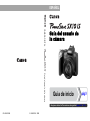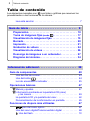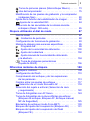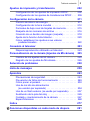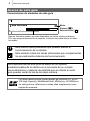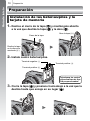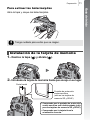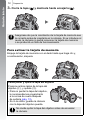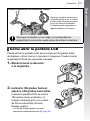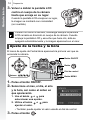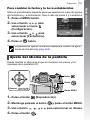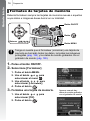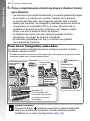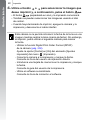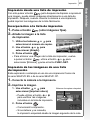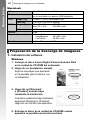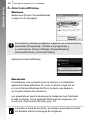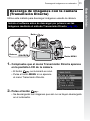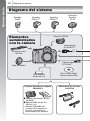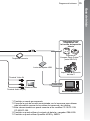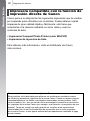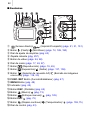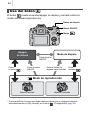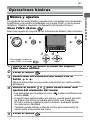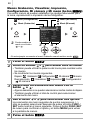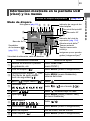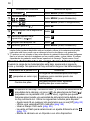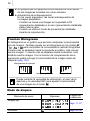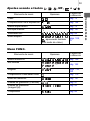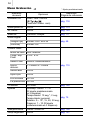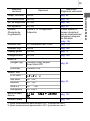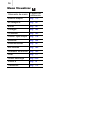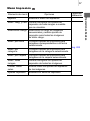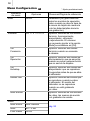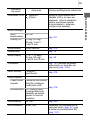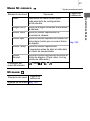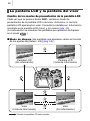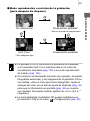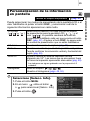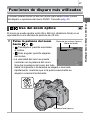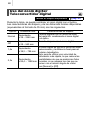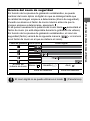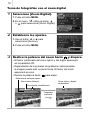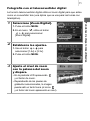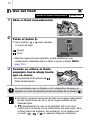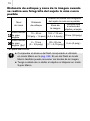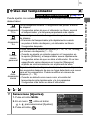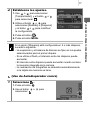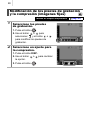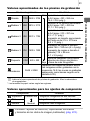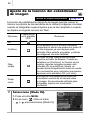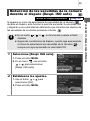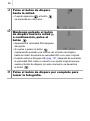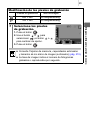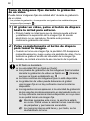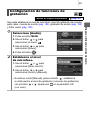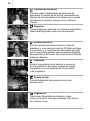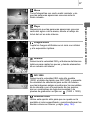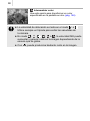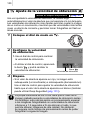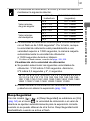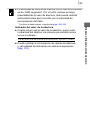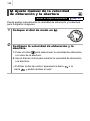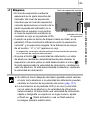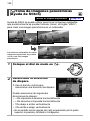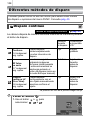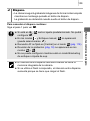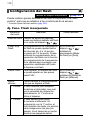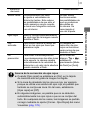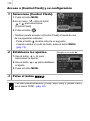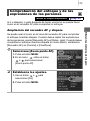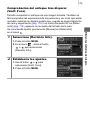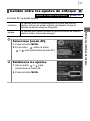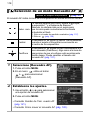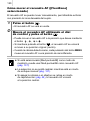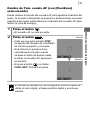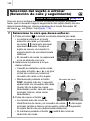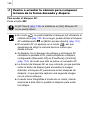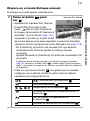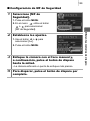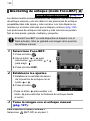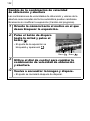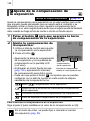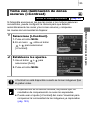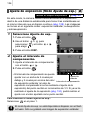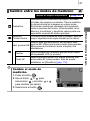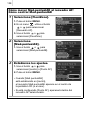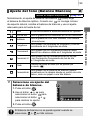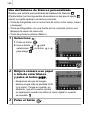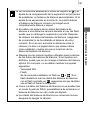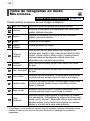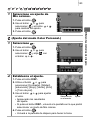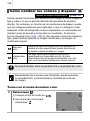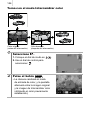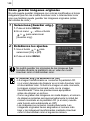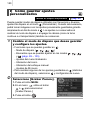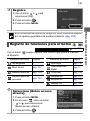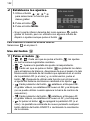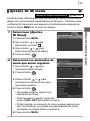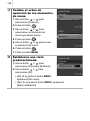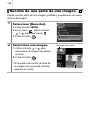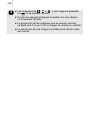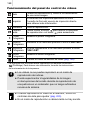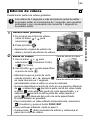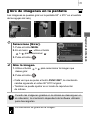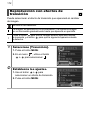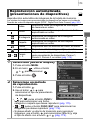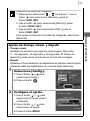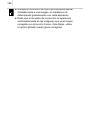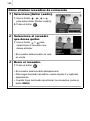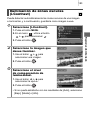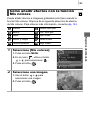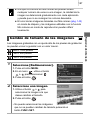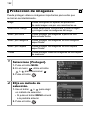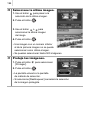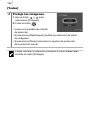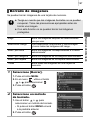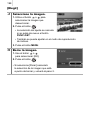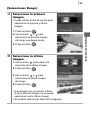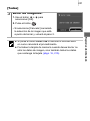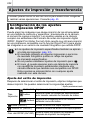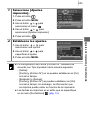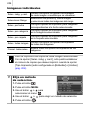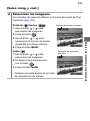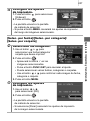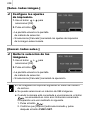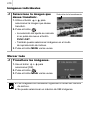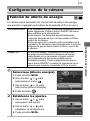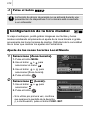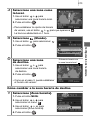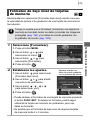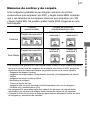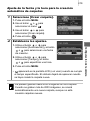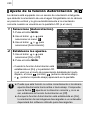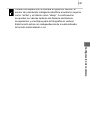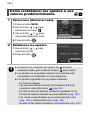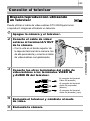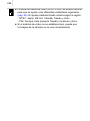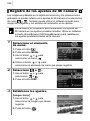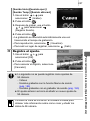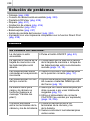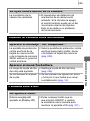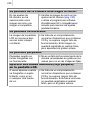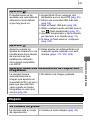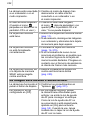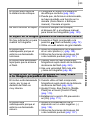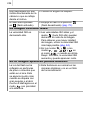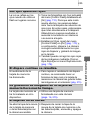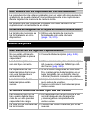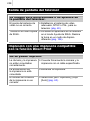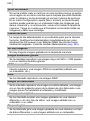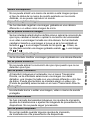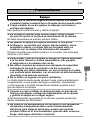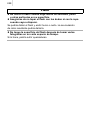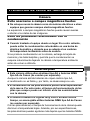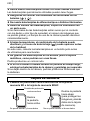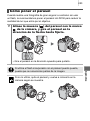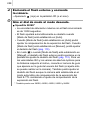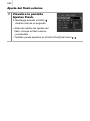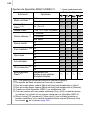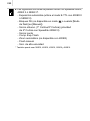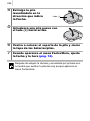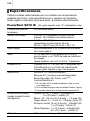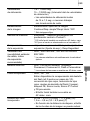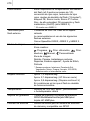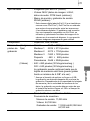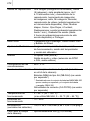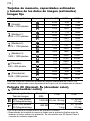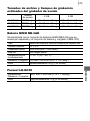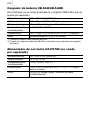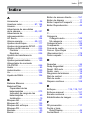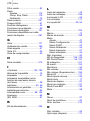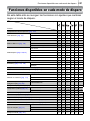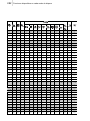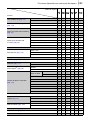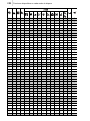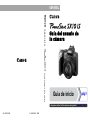Canon PowerShot SX10 IS Guía del usuario
- Categoría
- Medir, probar
- Tipo
- Guía del usuario

Confirmación del contenido del paquete
En el paquete se incluyen los siguientes artículos. Si faltara algo,
póngase en contacto con el establecimiento en el que haya adquirido
el producto.
• Para ver los manuales electrónicos es necesario Adobe Reader.
Se puede instalar Microsoft Word Viewer 2003 para ver los manuales en Word
(sólo Oriente Medio).
Si este software no está instalado en su equipo, acceda al siguiente sitio web
para descargar el software:
http://www.adobe.com (en caso de PDF)
http://www.microsoft.com/downloads/ (en caso de formato Word)
No se incluye tarjeta de memoria.
h
a
bc
d
Cámara Baterías alcalinas
tipo AA (×4)
Cable Interfaz
IFC-400PCU
Cable de vídeo
estéreo STV-250N
Disco Canon
Digital Camera
Solution Disk
Correa de cuello
NS-DC4
e
Tapa del objetivo
f
Parasol
LH-DC50
g
i
Folleto sobre el
sistema de garantía
Guía de inicio
j
k
Disco Canon
Digital Camera
Manuals Disk

¡Comencemos!
1
¡Comencemos!
Esta guía se divide en los dos apartados siguientes.
Después...
Información adicional
pág. 39
Primero...
pág. 9
Guía de inicio
En este apartado se explica cómo preparar la cámara para el uso
y se proporcionan instrucciones básicas para disparar, ver e imprimir
imágenes. Comience por familiarizarse con la cámara y dominar las
nociones básicas.
Una vez domine las nociones básicas, utilice las numerosas funciones de
la cámara para hacer fotografías cada vez más difíciles. En este apartado
se describe detalladamente cada función, incluida la información sobre
cómo conectar la cámara a un televisor para ver las imágenes.
Los manuales electrónicos se incluyen en el CD-ROM
proporcionado.

Tabla de contenido
2
Tabla de contenido
Los elementos marcados con son listas o gráficos que resumen los
procedimientos o las funciones de la cámara.
Lea esta sección . . . . . . . . . . . . . . . . . . . . . . . . . . . . . . . . . 7
Guía de componentes 40
Uso del dial de control . . . . . . . . . . . . . . . . . . . . . . . . . . . . 43
Uso del botón . . . . . . . . . . . . . . . . . . . . . . . . . . . . . . . 44
Luz de encendido e indicador . . . . . . . . . . . . . . . . . . . . . . 45
Operaciones básicas 47
Menús y ajustes. . . . . . . . . . . . . . . . . . . . . . . . . . . . . . . . . 47
Información mostrada en la pantalla LCD (visor)
y los menús . . . . . . . . . . . . . . . . . . . . . . . . . . . . . . . . . . 49
La pantalla LCD y la pantalla del visor. . . . . . . . . . . . . . . . 62
Personalización de la información en pantalla. . . . . . . . . . 65
Funciones de disparo más utilizadas 67
Uso del zoom óptico . . . . . . . . . . . . . . . . . . . . . . . . 67
Uso del zoom digital/Teleconvertidor digital . . . . . . . . . . . 68
Uso del flash . . . . . . . . . . . . . . . . . . . . . . . . . . . . . . . . . 72
Información adicional . . . . . . . . . . . . . . . . . . . . . . 39
Preparación . . . . . . . . . . . . . . . . . . . . . . . . . . . . . . . . . . 10
Toma de imágenes fijas
(modo ). . . . . . . . . . . . . . . . 17
Visualización de imágenes fijas . . . . . . . . . . . . . . . . . 19
Borrado . . . . . . . . . . . . . . . . . . . . . . . . . . . . . . . . . . . . . 20
Impresión. . . . . . . . . . . . . . . . . . . . . . . . . . . . . . . . . . . . 21
Grabación de vídeos . . . . . . . . . . . . . . . . . . . . . . . . . . 24
Visualización de vídeos . . . . . . . . . . . . . . . . . . . . . . . . 26
Descarga de imágenes a un ordenador . . . . . . . . . . . 27
Diagrama del sistema. . . . . . . . . . . . . . . . . . . . . . . . . . 34
Guía de inicio . . . . . . . . . . . . . . . . . . . . . . . . . . . . 9

Tabla de contenido
3
Toma de primeros planos (Macro/Super Macro). . . . . . 73
Uso del temporizador . . . . . . . . . . . . . . . . . . . . . . . . . . 75
Modificación de los píxeles de grabación y la compresión
(imágenes fijas) . . . . . . . . . . . . . . . . . . . . . . . . . . . . . . . 80
Ajuste de la función del estabilizador de imagen. . . . . . . . 82
Ajuste de la velocidad ISO . . . . . . . . . . . . . . . . . . . . . 84
Reducción de las sacudidas de la cámara durante
el disparo (Despl. ISO auto). . . . . . . . . . . . . . . . . . . . . . 85
Disparo utilizando el dial de modo 87
Dial de modo . . . . . . . . . . . . . . . . . . . . . . . . . . . . . . . . . . . 87
Grabación de películas . . . . . . . . . . . . . . . . . . . . . . . 88
Configuración de funciones de grabación . . . . . . . . . . . . . 93
Modos de disparo para escenas específicas. . . . . . . . . . . 95
Programa AE . . . . . . . . . . . . . . . . . . . . . . . . . . . . . . . 99
Ajuste de la velocidad de obturación . . . . . . . . . . . . 100
Ajuste de la abertura . . . . . . . . . . . . . . . . . . . . . . . . 102
Ajuste manual de la velocidad de obturación
y la abertura . . . . . . . . . . . . . . . . . . . . . . . . . . . . . . . . . 104
Toma de imágenes panorámicas
(Ayuda de Stitch) . . . . . . . . . . . . . . . . . . . . . . . . . . . . . 106
Diferentes métodos de disparo 108
Disparo continuo . . . . . . . . . . . . . . . . . . . . . . . . . . . . . 108
Configuración del flash . . . . . . . . . . . . . . . . . . . . . . . . . . 110
Comprobación del enfoque y de las expresiones
de las personas . . . . . . . . . . . . . . . . . . . . . . . . . . . . . . 113
Cambio entre los ajustes de enfoque . . . . . . . . . . . . . . . 117
Selección de un modo Recuadro AF . . . . . . . . . . . . . 118
Selección del sujeto a enfocar (Selección de cara
y seguimiento) . . . . . . . . . . . . . . . . . . . . . . . . . . . . . . . 122
Toma de fotografías con AF Servo . . . . . . . . . . . . . . . . . 124
Toma de fotografías de motivos difíciles de enfocar
(Bloqueo de enfoque, Bloqueo AF, Enfoque manual,
MF de Seguridad) . . . . . . . . . . . . . . . . . . . . . . . . . . . . 125
Bracketing de enfoque (modo Foco-BKT) . . . . . . . . . . . . 130
Bloqueo del ajuste de la exposición (Bloqueo AE) . . . . . 131
Bloqueo del ajuste de la exposición del flash
(Bloqueo FE) . . . . . . . . . . . . . . . . . . . . . . . . . . . . . . . . 133

Tabla de contenido
4
Ajuste de la compensación de la exposición. . . . . . . . 134
Toma con iluminación de zonas oscuras (i-Contrast) . . . 135
Ajuste de exposición (Modo Ajuste de exp.) . . . . . . . . . . 136
Cambio entre los modos de medición . . . . . . . . . . . . . . . 137
Ajuste del tono (Balance Blancos) . . . . . . . . . . . . . . . . . . 139
Toma de fotografías en modo Mis colores. . . . . . . . . . . . 142
Cómo cambiar los colores y disparar. . . . . . . . . . . . . . . . 144
Clasificación automática de las imágenes
(Categoría auto). . . . . . . . . . . . . . . . . . . . . . . . . . . . . . 149
Cómo guardar ajustes personalizados . . . . . . . . . . . . 150
Registro de funciones para el botón . . . . . . . . . . . . . 151
Ajustes de Mi menú . . . . . . . . . . . . . . . . . . . . . . . . . . . . . 153
Reproducción/borrado 155
Visualización de imágenes ampliadas . . . . . . . . . . . . 155
Visualización de imágenes en grupos de nueve
(Reproducción de índices) . . . . . . . . . . . . . . . . . . . . . . 156
Comprobación del enfoque y de las expresiones de
las personas (pantalla Verif. Foco) . . . . . . . . . . . . . . . 157
Salto de imágenes. . . . . . . . . . . . . . . . . . . . . . . . . . . . 159
Organización de imágenes por categorías
(Mi categoría). . . . . . . . . . . . . . . . . . . . . . . . . . . . . . . . 161
Recorte de una parte de una imagen . . . . . . . . . . . . . . . 164
Visualización de vídeos . . . . . . . . . . . . . . . . . . . . . . . . . . 167
Edición de vídeos. . . . . . . . . . . . . . . . . . . . . . . . . . . . . . . 169
Giro de imágenes en la pantalla . . . . . . . . . . . . . . . . . . . 171
Reproducción con efectos de transición . . . . . . . . . . . . . 172
Reproducción automatizada (presentaciones
de diapositivas) . . . . . . . . . . . . . . . . . . . . . . . . . . . . . . 173
Función Correc. Ojos Rojos. . . . . . . . . . . . . . . . . . . . . . . 178
Iluminación de zonas oscuras (i-Contrast). . . . . . . . . . . . 183
Cómo añadir efectos con la función Mis colores . . . . . . . 185
Cambio de tamaño de las imágenes . . . . . . . . . . . . . . . . 187
Cómo agregar memos de sonido a las imágenes. . . . 189
Grabación de sólo sonido (Grabador de sonido). . . . . . . 190
Protección de imágenes . . . . . . . . . . . . . . . . . . . . . . . . . 192
Borrado de imágenes. . . . . . . . . . . . . . . . . . . . . . . . . . . . 197

Tabla de contenido
5
Ajustes de impresión y transferencia 202
Configuración de los ajustes de impresión DPOF . . . . . . 202
Configuración de los ajustes de transferencia DPOF . . . 209
Configuración de la cámara 211
Función de ahorro de energía . . . . . . . . . . . . . . . . . . . . . 211
Configuración de la hora mundial . . . . . . . . . . . . . . . . . . 212
Formateo de bajo nivel de tarjetas de memoria. . . . . . . . 215
Reajuste de los números de archivo . . . . . . . . . . . . . . . . 216
Creación de un destino de imagen (carpeta). . . . . . . . . . 218
Ajuste de la función Autorrotación . . . . . . . . . . . . . . . . . . 220
Cómo restablecer los ajustes a sus valores
predeterminados . . . . . . . . . . . . . . . . . . . . . . . . . . . . . 222
Conexión al televisor 223
Disparo/reproducción utilizando un televisor . . . . . . . . . . 223
Personalización de la cámara (Ajustes de Mi cámara) 225
Cambio de los ajustes de Mi cámara. . . . . . . . . . . . . . . . 225
Registro de los ajustes de Mi cámara . . . . . . . . . . . . . . . 226
Solución de problemas 228
Lista de mensajes 239
Apéndice 243
Precauciones de seguridad . . . . . . . . . . . . . . . . . . . . . . . 243
Prevención de fallos de funcionamiento . . . . . . . . . . . . . 249
Cómo poner el parasol. . . . . . . . . . . . . . . . . . . . . . . . . . . 253
Uso de los kits de alimentación
(se venden por separado) . . . . . . . . . . . . . . . . . . . . . . 254
Uso de un flash externo (se vende por separado). . . . . . 257
Sustitución de la pila del reloj . . . . . . . . . . . . . . . . . . . . . 265
Cuidado y mantenimiento de la cámara . . . . . . . . . . . . . 267
Especificaciones . . . . . . . . . . . . . . . . . . . . . . . . . . . . . . . 268
Índice 277
Funciones disponibles en cada modo de disparo 281

Acerca de esta guía
6
Convenciones de símbolos de esta guía
Acerca de esta guía
: Esta marca indica problemas que pueden afectar al
funcionamiento de la cámara.
: Este símbolo indica los temas adicionales que complementan
los procedimientos básicos de funcionamiento.
Las explicaciones de esta guía se basan en los ajustes
predeterminados de la cámara en el momento de su compra.
Las ilustraciones y capturas de pantalla que se utilizan en esta
guía pueden variar de las de la propia cámara.
Con esta cámara puede utilizar tarjetas de memoria SD, SDHC
(SD High Capacity), MultiMediaCards, MMCplus y HC MMCplus.
En esta guía nos referiremos a todas ellas simplemente como
tarjetas de memoria.
72
Uso del flash
Modos de disparo disponibles pág. 281
1
Abra el flash manualmente.
Modo:
Disparo ( )/
Reproducción ( )
Algunas funciones pueden no estar disponibles en ciertos modos de disparo.
Si no hay ninguna observación al respecto, la función se puede utilizar en todos
los modos.

Lea esta sección
7
Lea esta sección
Tomas de prueba
Antes de intentar fotografiar un evento importante, le recomendamos
que tome varias imágenes de prueba para comprobar que el
funcionamiento y el uso de la cámara son correctos.
Canon Inc., sus subsidiarias, sus filiales y sus distribuidores no se
hacen responsables de ningún daño derivado de la mala utilización de
una cámara o accesorio, incluidas las tarjetas de memoria, que origine
que la imagen no se grabe o que el equipo no la pueda leer.
Advertencia sobre el incumplimiento de la ley
de derechos de autor
Las cámaras digitales de Canon son para uso personal y no deberán
utilizarse de manera que se infrinjan o contravengan las leyes
y normativas de derechos de autor nacionales e internacionales.
Recuerde que, en ciertos casos, tomar imágenes de representaciones,
exhibiciones o propiedades comerciales con una cámara o cualquier
otro dispositivo puede suponer una infracción de la ley de derechos de
autor u otros derechos legales, incluso en el caso de que las imágenes
se hayan tomado para uso personal.
Limitaciones de la garantía
Para obtener información acerca de la garantía de la cámara, consulte
el folleto sobre el sistema de garantía de Canon que se incluye con la
misma.
Para contactos de asistencia al cliente de Canon, consulte
el folleto sobre el sistema de garantía.

Lea esta sección
8
Formato de vídeo
Ajuste el formato de vídeo de la cámara con el de su zona geográfica
antes de usarla con un televisor (pág. 223).
Ajustes de idioma
Consulte el apartado Ajuste del idioma de la pantalla (pág. 15) para
cambiar los ajustes de idioma.
Temperatura del cuerpo de la cámara
Si utiliza la cámara durante mucho tiempo seguido, puede llegar
a calentarse. Tenga esto en cuenta y extreme las precauciones
cuando utilice la cámara durante largos períodos. Esto no se
debe a un problema de funcionamiento.
Acerca del visor y la pantalla LCD
El visor y la pantalla LCD están fabricados con técnicas de muy
alta precisión. Más del 99,99% de los píxeles funciona con arreglo
a las especificaciones. Menos del 0,01% de los píxeles podría
fallar ocasionalmente o aparecer como puntos negros o rojos.
Esto no afecta en absoluto a la imagen grabada y no es un fallo
de funcionamiento.

Preparación
10
Guía de inicio
Preparación
1.
Deslice el cierre de la tapa (a) y manténgalo abierto
a la vez que desliza la tapa (b) y la abre (c).
2. Instale cuatro baterías/pilas.
3. Cierre la tapa (d) y presione hacia abajo a la vez que la
desliza hasta que encaje en su lugar (e).
Instalación de las baterías/pilas y la
tarjeta de memoria
Deslice la tapa
en la dirección
mostrada (b)
Abra la tapa (c)
Cierre de la tapa
Introduzca las cuatro
pilas alcalinas de tipo
AA proporcionadas.
Terminal negativo (–)
Terminal positivo (+)
Terminal positivo (+)

Preparación
11
Guía de inicio
Para extraer las baterías/pilas
Abra la tapa y saque las baterías/pilas.
1. Deslice la tapa (a) y ábrala (b).
2.
Introduzca la tarjeta de memoria hasta que encaje en su lugar.
Tenga cuidado para evitar que se caigan.
Instalación de la tarjeta de memoria
Parte frontal
• Compruebe que la pestaña de protección
contra escritura esté desbloqueada (sólo
para las tarjetas de memoria SD y SDHC).
• Compruebe que la tarjeta tiene la
orientación correcta.
Pestaña de protección
contra escritura
(sólo en las tarjetas de
memoria SD y SDHC)

Preparación
12
Guía de inicio
3. Cierre la tapa (c) y deslícela hasta encajarla (d).
Para extraer la tarjeta de memoria
Empuje la tarjeta de memoria con el dedo hasta que haga clic y,
a continuación, sáquela.
Asegúrese de que la orientación de la tarjeta de memoria sea
la correcta antes de insertarla en la cámara. Si se introduce al
revés, la cámara no podrá reconocer la tarjeta de memoria
o se producirá un fallo de funcionamiento.
Cómo poner y quitar la tapa del objetivo
Presione ambos lados de la tapa del
objetivo (a), y quítela (b).
• Para no perder la tapa del objetivo,
le recomendamos engancharla
a la correa de cuello después
de quitarla (pág. 13).
• Si no la utiliza, guarde la cámara
con la tapa del objetivo puesta.
No olvide quitar la tapa del objetivo antes de encender
la cámara.

Preparación
13
Guía de inicio
Puede utilizar la pantalla LCD para componer fotografías antes
de disparar, utilizar menús o reproducir imágenes. Puede colocar
la pantalla LCD de las siguientes maneras:
1. Moverla hacia la derecha
o la izquierda.
2.
Inclinarla 180 grados hacia el
objetivo o 90 grados hacia atrás.
Cuando la pantalla LCD se inclina
180 grados hacia el objetivo, la
imagen mostrada gira y se invierte
de forma automática (función
Display girado).
* La función Display girado se puede
desactivar estableciéndola en Off (pág. 55).
Cómo enganchar la correa de cuello
Cómo abrir la pantalla LCD
Ajuste la correa fuertemente en
la hebilla para que no se suelte.
Lleve a cabo los mismos pasos
en el otro lado de la cámara.
También puede enganchar la
tapa del objetivo a la correa.
Para que la cámara no se caiga, le recomendamos
enganchar la correa de cuello antes de utilizar la cámara.

Preparación
14
Guía de inicio
3. Volver a doblar la pantalla LCD
contra el cuerpo de la cámara
hasta que encaje en su lugar.
Cuando la pantalla LCD encaja en su lugar,
la imagen se mostrará con normalidad
(no invertida).
El menú de ajuste de Fecha/Hora aparecerá la primera vez que se
encienda la cámara.
1. Pulse el botón ON/OFF.
2. Seleccione el mes, el día, el año
y la hora, así como el orden en
que aparecerán.
1. Use el botón o para
seleccionar una opción.
2. Utilice el botón o para
ajustar el valor.
• También puede ajustar el valor usando el dial de control.
3. Pulse el botón .
Cuando no utilice la cámara, mantenga siempre la pantalla
LCD cerrada en dirección al cuerpo de la cámara. Cuando
empuje la pantalla LCD y escuche que hace clic, ésta se
apagará automáticamente y la imagen aparecerá en el visor.
Ajuste de la fecha y la hora
Botones
Botón
Dial de control
Botón ON/OFF
Botón MENU

Preparación
15
Guía de inicio
Para cambiar la fecha y la hora establecidas
Utilice el procedimiento siguiente para que aparezca el menú de ajustes
de Fecha/Hora y, a continuación, lleve a cabo los pasos 2 y 3 anteriores.
1. Pulse el MENU botón.
2. Use el botón o para
seleccionar el menú
(Configuración).
3. Use el botón o para
seleccionar [Fecha/Hora].
4. Pulse el botón.
Puede cambiar el idioma en el que se muestran los menús y los
mensajes de la pantalla LCD.
1. Pulse el botón (Reproducción).
2. Mantenga pulsado el botón y pulse el botón MENU.
3. Use el botón , , o para seleccionar un idioma.
4. Pulse el botón .
La pantalla de ajustes fecha/hora aparecerá cuando se agote
la pila de litio del reloj (pág. 265).
Ajuste del idioma de la pantalla
Botones
Botón
Botón
Botón MENU

Preparación
16
Guía de inicio
Debería formatear siempre las tarjetas de memoria nuevas o aquellas
cuyos datos e imágenes desee borrar en su totalidad.
1. Pulse el botón ON/OFF.
2. Seleccione [Formatear].
1. Pulse el botón MENU.
2. Use el botón o para
seleccionar el menú .
3. Use el botón o para
seleccionar [Formatear].
4. Pulse el botón .
3.
Formatee una tarjeta de memoria.
1. Use el botón o para
seleccionar [OK].
2. Pulse el botón .
Formateo de tarjetas de memoria
Tenga en cuenta que al formatear (inicializar) una tarjeta de
memoria se borrarán todos los datos, incluidas las imágenes
protegidas (pág. 192) y los datos de sonido grabados con el
grabador de sonido (pág. 190).
Botones
Botón ON/OFF
Botón
Botón MENU
Aparece cuando hay
datos de sonido grabados
con el grabador de sonido.

Toma de imágenes fijas
17
Guía de inicio
Toma de imágenes fijas
1.
Pulse el botón ON/OFF.
• Se reproducirá el sonido de inicio y la imagen de inicio aparecerá
en la pantalla LCD. Sin embargo, si cambia al visor y lo inicia,
la imagen de inicio no aparecerá y no habrá sonido de inicio.
• Vuelva a pulsar el botón ON/OFF para apagar la cámara.
2. Seleccione un modo de disparo.
1. Coloque el dial de modo en .
3. Dirija la cámara hacia el motivo.
4. Pulse el botón de disparo suavemente (hasta la mitad)
para enfocar.
• Cuando la cámara haya enfocado, se oirá un pitido doble.
• Si parpadea en rojo, le recomendamos disparar con un flash
(pág. 72)
(el mensaje “Levante el flash” aparece también en el
modo ).
Para evitar las sacudidas de la cámara
Mantenga los brazos pegados al cuerpo
mientras sujeta la cámara firmemente
por los lados. También resulta eficaz
utilizar un trípode.
(modo )
Dial de modo
Botón
Botón de disparo
Botón ON/OFF
Visor
Indicador
Imágenes que se pueden grabar

Toma de imágenes fijas
18
Guía de inicio
5.
Pulse completamente el botón de disparo (hasta el fondo)
para disparar.
• Se oirá una vez el sonido del obturador y la cámara grabará la imagen.
• Si el sujeto o la cámara se mueven mientras se reproduce
el sonido del obturador, las imágenes podrían salir movidas.
• Nada más tomarlas, las imágenes grabadas aparecen durante
2 segundos en la pantalla LCD (o el visor) (Revisión de la
grabación). Aunque se esté mostrando una imagen, puede
tomar una foto si pulsa el botón de disparo.
• Si después de hacer la toma mantiene pulsado el botón
de disparo, la imagen se seguirá mostrando.
• El indicador parpadeará en rojo y el archivo se grabará
en la tarjeta de memoria.
Para hacer fotografías enfocadas
La cámara ajusta automáticamente el enfoque al pulsar el botón
de disparo hasta la mitad*.
* El botón de disparo funciona en dos etapas. Nos referiremos a la pulsación hasta
la primera etapa como “pulsar hasta la mitad”.
Ajustes de Mute
Si pulsa el botón mientras enciende la cámara silenciará
todos los sonidos de la cámara. Puede cambiar el ajuste
de [Mute] en el menú Configuración (pág. 58).
Pulsar hasta la mitad
para ajustar el
enfoque
En la pantalla LCD,
el recuadro AF se verá
en verde en el punto
de enfoque.
Pulsar hasta
el fondo
Incorrecto
Recuadro AF
Correcto
Pitido
doble…
Grabación:
parpadea en
color rojo
Pulsar
directamente
hasta el fondo

Visualización de imágenes fijas
19
Guía de inicio
Visualización de imágenes fijas
1. Pulse el botón (Reproducción).
2. Utilice el botón o para mostrar la imagen que
desee ver.
• Utilice el botón para desplazarse a la imagen anterior
y el botón para desplazarse a la siguiente.
• Las imágenes avanzarán más
rápidamente si se mantiene pulsado
el botón, pero tendrán una apariencia
más tosca.
• También se pueden seleccionar las
imágenes usando el dial de control.
Cuando se gira en sentido contrario
al de las agujas del reloj, aparece la
imagen anterior, mientras que si se gira en el sentido de las
agujas del reloj se muestra la imagen siguiente.
z En el menú Reproducción, puede establecer la opción
[Volver a] en [Últ.imagen]* o [Últ.disp.]. (*Ajuste
predeterminado)
z Si selecciona [Últ.imagen], se mostrará la última imagen
visualizada (Reanudación de la reproducción).
z Con independencia de la opción seleccionada en [Volver a],
aparecerá la imagen más reciente cuando: tome una
fotografía, cambie la tarjeta de memoria o edite una
imagen de la tarjeta de memoria mediante un ordenador.
Botón
Botones
Dial de control

Borrado
20
Guía de inicio
Borrado
1.
Pulse el botón (Reproducción).
2. Use el botón o para seleccionar la imagen que
desee borrar y pulse el botón .
También se pueden seleccionar las imágenes usando el dial
de control.
3.
Confirme que [Borrar] está
seleccionado y pulse el botón .
Para salir en lugar de borrar, seleccione
[Cancelar].
Tenga en cuenta que las imágenes borradas no se pueden
recuperar. Tome las precauciones apropiadas antes de borrar
una imagen.
Botones
Botón
Botón
Dial de control
Botón

Impresión
21
Guía de inicio
Impresión
1.
Conecte la cámara a una impresora compatible con
la función Canon Direct Print.
• Abra la tapa de terminales de la cámara e introduzca el cable
interfaz totalmente en la terminal.
• Consulte la guía del usuario de la impresora para conocer las
instrucciones de conexión.
• Puesto que esta cámara utiliza un protocolo estándar (PictBridge),
puede utilizarla con otras impresoras compatibles con PictBridge
además de con las impresoras de la marca Canon.
Para obtener más información, consulte la Guía del usuario de
impresión directa.
2. Encienda la impresora.
3. Pulse el botón (Reproducción) para encender
la cámara.
• El botón se encenderá en azul.
Tapa de terminales
Terminal DIGITAL
Botones
Dial de control
Botón
Botón
Botón

Impresión
22
Guía de inicio
4. Utilice el botón o para seleccionar la imagen que
desee imprimir y, a continuación, pulse el botón .
• El botón parpadeará en azul y la impresión comenzará.
• También se pueden seleccionar las imágenes usando el dial
de control.
• Cuando haya terminado de imprimir, apague la cámara y la
impresora y desconecte el cable interfaz.
Esta cámara no le permite introducir la fecha de la toma en una
imagen mientras realiza la toma (marca de fecha). Sin embargo,
al imprimir, podrá utilizar el siguiente método para marcar
la fecha.
- Utilizar la función Digital Print Order Format (DPOF)
de la cámara (pág. 202).
Ajuste la opción [Fecha] en [On] del elemento [Ajustes
impresión] del menú (Impresión).
- Conecte la cámara a la impresora y marque la fecha.
Consulte la Guía del usuario de impresión directa.
- Introduzca una tarjeta de memoria en la impresora y marque
la fecha.
Consulte la guía del usuario de la impresora.
- Utilice el software suministrado.
Consulte la Guía de iniciación al software.

Impresión
23
Guía de inicio
Impresión desde una lista de impresión
Con sólo pulsar el botón justo después de disparar o reproducir
una imagen, puede añadir imágenes directamente a una lista de
impresión. Después, cuando conecte la cámara a una impresora,
podrá imprimir las imágenes de la lista fácilmente.
Incorporación a la lista de impresión
1. Pulse el botón (sólo imágenes fijas).
2. Añada la imagen a la lista
de impresión.
1. Utilice los botones o para
seleccionar el número de copias.
2. Use el botón o para
seleccionar [Añadir].
3. Pulse el botón .
• Para eliminar una imagen de la lista de impresión, vuelva
a pulsar el botón , utilice el botón o para
seleccionar [Eliminar] y pulse el botón FUNC./SET.
Impresión de las imágenes de una lista
de impresión
Esta explicación contempla el uso de una impresora Canon de
la serie SELPHY ES o de la serie SELPHY CP.
1. Conecte la cámara a la impresora.
2. Imprima la imagen.
1. Use el botón o para
seleccionar [Imprimir ahora].
• Puede utilizar el botón o
para verificar las imágenes
incluidas en la lista de impresión.
2. Pulse el botón .
• Comenzará la impresión.
• Si se detiene y se reanuda,
la impresión empezará desde la imagen siguiente de la cola.
Número de copias a imprimir

Grabación de vídeos
24
Guía de inicio
Grabación de vídeos
Independientemente de la posición en que esté el dial de modo, podrá
grabar vídeos pulsando el botón de vídeo. El sonido se puede grabar
en estéreo.
1. Pulse el botón ON/OFF.
2. Dirija la cámara hacia el motivo.
z No toque el micrófono durante la grabación.
z Sonidos como la pulsación de botones se grabarán en
el vídeo.
Botón ON/OFF
Botón de vídeo
Micrófono

Grabación de vídeos
25
Guía de inicio
3. Pulse el botón de vídeo
para grabar.
• La grabación comenzará.
• Durante la grabación, en la pantalla
LCD aparecerán el tiempo de
grabación transcurrido y [zGrab].
4. Pulse de nuevo el botón de vídeo
para detener la grabación.
• El indicador parpadeará en rojo y los
datos se grabarán en la tarjeta de
memoria.
• Tamaño máximo de la secuencia: 4 GB*.
• El sonido se graba en estéreo.
• La grabación se detendrá
automáticamente cuando haya
transcurrido el tiempo de grabación
máximo o se llene la memoria
incorporada o la tarjeta de memoria.
* Aunque el tamaño de la grabación no haya alcanzado los 4 GB, la grabación
se detendrá cuando el tiempo de grabación sea de 1 hora. Dependiendo de la
capacidad de la tarjeta de memoria y de la velocidad de escritura de los datos,
la grabación se puede detener antes de que el tamaño del archivo llegue a 4 GB
o el tiempo de grabación alcance 1 hora.
Tiempo transcurrido
Grabación: parpadea
en color rojo

Visualización de vídeos
26
Guía de inicio
Visualización de vídeos
1. Pulse el botón (Reproducción).
2. Utilice el botón o para ver un vídeo y pulse
el botón .
• Las imágenes con el icono
son vídeos.
• También se pueden seleccionar las
imágenes usando el dial de control.
3. Use el botón o para seleccionar (Visualizar)
y pulse el botón .
• Se empezará a reproducir el vídeo.
• Si pulsa el botón FUNC./SET durante
la reproducción, se pondrá en pausa
y podrá reiniciar el vídeo.
• El volumen se puede ajustar con
el botón o .
Botones
Botón
Botón
Dial de control

Descarga de imágenes a un ordenador
27
Guía de inicio
Descarga de imágenes a un ordenador
Se recomienda usar el software suministrado.
Elementos necesarios
• Cámara y ordenador
• Disco Canon Digital Camera Solution Disk, que se suministra
con la cámara
• Cable Interfaz incluido con la cámara
Requisitos del sistema
Instale el software en un ordenador que cumpla los siguientes
requisitos mínimos.
Windows
SO Windows Vista (incluido Service Pack 1)
Windows XP Service Pack 2
Modelo de ordenador El sistema operativo anterior debe estar preinstalado
en un ordenador con puertos USB integrados.
CPU Imagen fija Windows Vista : Pentium 1,3 GHz o superior
Windows XP : Pentium 500 GHz o superior
Películas Core2 Duo 1,66 GHz o superior
RAM Imagen fija Windows Vista : 512 MB o más
Windows XP : 256 MB o más
Películas 1 GB o más
Interfaz USB
Espacio libre en el disco • Canon Utilities
- ZoomBrowser EX : 200 MB o más
- PhotoStitch : 40 MB o más
Pantalla 1024 × 768 píxeles/Color de alta densidad (16 bits)
o superior

Descarga de imágenes a un ordenador
28
Guía de inicio
Macintosh
1. Instalación del software
Windows
1. Coloque el disco Canon Digital Camera Solution Disk
en la unidad de CD-ROM del ordenador.
2. Haga clic en [Instalación simple].
Siga los mensajes que aparecen
en la pantalla para continuar con
la instalación.
3. Haga clic en [Reiniciar]
o [Finalizar] cuando haya
terminado la instalación.
Cuando la instalación haya finalizado,
aparecerá [Reiniciar] o [Finalizar].
Haga clic en el botón que aparezca.
4. Extraiga el disco de la unidad de CD-ROM cuando
aparezca la pantalla normal del escritorio.
SO Mac OS X (v.10.4 – v.10.5)
Modelo de ordenador El sistema operativo anterior debe estar preinstalado
en un ordenador con puertos USB integrados.
CPU Imagen fija PowerPC G4/G5 o procesador Intel
Películas Core Duo 1,66 GHz o superior
RAM Imagen fija Mac OS v.10.5 : 512 MB o más
Mac OS v.10.4 : 256 MB o más
Películas 1 GB o más
Interfaz USB
Espacio libre en el disco • Canon Utilities
- ImageBrowser : 300 MB o más
- PhotoStitch : 50 MB o más
Pantalla 1024 × 768 píxeles/32.000 colores o superior
Preparación de la descarga de imágenes

Descarga de imágenes a un ordenador
29
Guía de inicio
Macintosh
Haga doble clic en el icono de
la ventana del CD-ROM. Cuando
aparezca el panel del instalador, haga
clic en [Instalar]. Para continuar, siga
las instrucciones que aparezcan en
la pantalla.
2. Conexión de la cámara al ordenador.
1. Conecte el cable interfaz suministrado al puerto USB
del ordenador y al terminal DIGITAL de la cámara.
Abra la tapa de terminales de la cámara e introduzca el cable
interfaz totalmente en la terminal.
3.
Preparación para la descarga de imágenes en el ordenador.
1. Pulse el botón (Reproducción)
para encender la cámara.
• La luz de encendido se iluminará
en amarillo.
Terminal DIGITALPuerto USB
Cable Interfaz
Luz de encendido

Descarga de imágenes a un ordenador
30
Guía de inicio
4. Abra CameraWindow.
Windows
Seleccione [Canon CameraWindow]
y haga clic en [Aceptar].
Aparecerá CameraWindow.
Macintosh
Al establecer una conexión entre la cámara y el ordenador,
aparecerá CameraWindow. En caso contrario, haga clic en
el icono [CameraWindow] del Dock (la barra que aparece
en la parte inferior del escritorio).
Los preparativos para la descarga de imágenes han finalizado.
Puede continuar con el apartado Descarga de imágenes con
la cámara (Transmisión Directa) (pág. 31).
Si la anterior ventana no aparece, haga clic en el menú [Inicio],
seleccione [Programas] o [Todos los programas] y,
a continuación, [Canon Utilities], [CameraWindow],
[CameraWindow] y [CameraWindow].
Consulte la Guía de iniciación al software para obtener todos
los detalles sobre la descarga de imágenes.

Descarga de imágenes a un ordenador
31
Guía de inicio
Utilice este método para descargar imágenes usando la cámara.
1. Compruebe que el menú Transmisión Directa aparece
en la pantalla LCD de la cámara.
• El botón se iluminará en azul.
• Pulse el botón MENU si no aparece
el menú Transmisión Directa.
2. Pulse el botón .
• Se descargarán las imágenes que aún no se hayan descargado
en el ordenador.
Descarga de imágenes con la cámara
(Transmisión Directa)
Instale el software antes de descargar por primera vez las
imágenes mediante el método Transmisión Directa (pág. 28).
Botones
Botón
Botón
Botón MENU
Menú Transmisión Directa

Descarga de imágenes a un ordenador
32
Guía de inicio
También puede utilizar las opciones siguientes del menú Transmisión
Directa para establecer el método de descarga de las imágenes.
Todas las imágenes/Nueva Imagen/Imág. trans. DPOF
1. Use el botón o para seleccionar , o
y pulse el botón .
• Las imágenes se descargarán.
El botón parpadeará en azul
mientras se realice la descarga.
• La pantalla volverá al menú
Transmisión Directa cuando finalice
la descarga.
• Al pulsar el botón FUNC./SET,
se cancelará la descarga en curso.
Selecc. y Transf./Fondo de pantalla
1. Use los botones o para seleccionar o
y pulse el botón (o el botón ).
Todas las
imágenes
Transfiere y guarda todas las imágenes en
el ordenador.
Nueva Imagen
Sólo transfiere y guarda en el ordenador las
imágenes que no se hayan transferido con
anterioridad.
Imág. trans. DPOF
Sólo transfiere y guarda en el ordenador
las imágenes con ajustes de orden de
transferencia DPOF.
Selecc. y Transf.
Transfiere y guarda en el ordenador imágenes
individuales a medida que se visualizan
y seleccionan.
Fondo de pantalla
Transfiere y guarda en el ordenador imágenes
individuales a medida que se visualizan
y seleccionan. Las imágenes transferidas
aparecerán como fondo de escritorio del
ordenador.

Descarga de imágenes a un ordenador
33
Guía de inicio
2. Use los botones o para seleccionar las imágenes
que desee descargar y pulse el botón .
• Las imágenes se descargarán.
El botón parpadeará en azul
mientras se realice la descarga.
3. Cuando termine la descarga,
pulse el botón MENU.
• Volverá al menú Transmisión Directa.
Haga clic en [×] en la parte inferior derecha de la ventana para
cerrar CameraWindow. Aparecerán las imágenes descargadas
en el ordenador.
De forma predeterminada, las imágenes descargadas se guardan
en carpetas según la fecha en la que se tomaron.
Como fondo para el ordenador, sólo se pueden descargar
imágenes JPEG.
La opción seleccionada con el botón se conserva
aunque se apague la cámara. El ajuste anterior estará activo la
próxima vez que se abra el menú Transmisión Directa. La
pantalla de selección de imágenes aparecerá directamente si
la opción [Selecc. Y Transf.] o [Fondo de pantalla] es la última
que se ha seleccionado.
Windows Macintosh
ZoomBrowser EX ImageBrowser

Diagrama del sistema
34
Guía de inicio
Diagrama del sistema
Correa de cuello
NS-DC4
Tapa del objetivo
Elementos
suministrados
con la cámara
Cable Interfaz
IFC-400PCU*
1
Disco Canon Digital
Camera Solution Disk
Cable de vídeo estéreo
STV-250N*
1
Transmisor
Speedlite
ST-E2
Speedlite
220EX
Speedlite
430EX II*
5
Speedlite
580EX II*
5
Parasol LH-DC50
Alimentador de corriente
CA-PS700
Conjunto de batería y cargador
CBK4-300
*
4
Cargador de batería CB-5AH/
CB-5AHE
Baterías NiMH de tipo AA
NB-3AH (×4)
• Baterías NiMH NB4-300
(conjunto de 4 baterías de
tipo AA), que también se
puede adquirir por separado
Pilas alcalinas
de tipo AA (×4)

Diagrama del sistema
35
Guía de inicio
Puerto USB
Impresoras
Compact Photo Printer*
2
*
3
(serie SELPHY)
Impresoras de inyección
de tinta*
2
Televisor/Vídeo
Terminal Video IN
Terminal Audio IN (I/D)
*1 También se vende por separado.
*2 Consulte la guía del usuario suministrada con la impresora para obtener
más información acerca de los cables de impresora y de interfaz.
*3 Esta cámara también se puede conectar a los modelos CP-10/CP-100/
CP-200/CP-300.
*4 También se puede utilizar el conjunto de batería y cargador CBK4-200.
*5 También se
p
uede utilizar S
p
eedlite 430EX
y
580EX.
Windows/Macintosh
Impresoras Canon
compatibles con
la función de impresión
directa
Tarjeta de memoria
Lector de tarjetas USB

Diagrama del sistema
36
Guía de inicio
Los siguientes accesorios de la cámara se venden por separado.
Es posible que algunos accesorios no se vendan en algunas regiones
o que ya no estén disponibles.
Flash
• Speedlites serie EX
Speedlites para modelos Canon EOS. Los sujetos se iluminan
de manera óptima para conseguir imágenes naturales y nítidas.
• Speedlite 220EX/430EX II*/580EX II*
* También se puede utilizar Speedlite 430EX y 580EX.
• Transmisor Speedlite ST-E2
Esto permitirá el control inalámbrico de los flashes Speedlite
esclavos (remotos) (salvo el Speedlite 220EX).
Fuentes de alimentación
• Alimentador de corriente CA-PS700
Este kit permite conectar la cámara a cualquier toma de corriente
estándar de una vivienda. Se recomienda para utilizar la cámara
durante prolongados periodos de tiempo y para conectarla al
ordenador.
(No se puede utilizar para cargar las baterías de la cámara).
• Conjunto de batería y cargador CBK4-300
Este kit de batería y cargador dedicado está formado por una unidad
de carga y cuatro baterías recargables NiMH (níquel e hidruro
metálico) de tipo AA. Resulta útil cuando se toma o se reproduce
un gran número de imágenes.
También se puede adquirir por separado la batería NiMH NB4-300,
un conjunto de cuatro baterías recargables NiMH de tipo AA.
Accesorios (se venden por separado)

Diagrama del sistema
37
Guía de inicio
Otros accesorios
• Cable Interfaz IFC-400PCU
Utilice este cable para conectar la cámara al ordenador, Compact Photo
Printer (SELPHY series) o a una impresora de inyección de tinta*.
* Consulte la guía del usuario de la impresora de inyección de tinta.
• Cable de vídeo estéreo STV-250N
Use este cable para conectar la cámara a un televisor. El sonido
se graba en estéreo.

Diagrama del sistema
38
Guía de inicio
Canon pone a su disposición las siguientes impresoras que se venden
por separado para utilizarlas con la cámara. Puede obtener copias
impresas de gran calidad rápida y fácilmente; sólo tiene que
conectarlas a la cámara mediante un único cable y usar los
controles de ésta.
• Impresoras Compact Photo Printer (serie SELPHY)
• Impresoras de inyección de tinta
Para obtener más información, visite el distribuidor de Canon
más cercano.
Impresora compatible con la función de
impresión directa de Canon
Se recomienda usar accesorios originales Canon.
Este producto se ha diseñado para alcanzar un rendimiento excelente cuando
se utiliza con accesorios originales de la marca Canon. Canon no asume ninguna
responsabilidad por los daños o accidentes ocasionados a este producto, tales
como incendios, etc., que se deriven del funcionamiento incorrecto de accesorios
no originales de la marca Canon (por ejemplo, una filtración o la explosión de una
batería). Tenga en cuenta que esta garantía no se aplica a las reparaciones
relacionadas con el mal funcionamiento de accesorios que no sean originales
de la marca Canon, si bien puede solicitar dichas reparaciones mediante el pago
de las mismas.

39
Información adicional

40
Guía de componentes
Vista frontal
a Palanca del zoom (págs. 67, 155)
Toma de fotografías: (Gran angular)/ (Teleobjetivo)
Reproducción: (Índice)/ (Ampliar)
b Botón de disparo (pág. 17)
c Enganche de la correa (pág. 13)
d Botón ON/OFF/Luz de encendido (págs. 17, 24)
e Flash (pág. 72)
f Micrófono (págs. 24, 189, 190)
g Altavoz
h Lámpara (Luz ayuda AF: (pág. 55), Lámpara de reducción de
ojos rojos: (pág. 111), Lámpara del temporizador: (pág. 75))
i Enganche de la cubierta del objetivo*
j Objetivo
*Parasol
Si engancha el parasol LH-DC50 al enganche de la cubierta del objetivo
(muesca), podrá reducir la cantidad de luz innecesaria que entra por el
objetivo al realizar fotos a contraluz o con gran angular (pág. 253).

Guía de componentes
41
Vista posterior
a Pantalla (Pantalla LCD) (pág. 62)
b Visor (pág. 62)
c Terminal DIGITAL (págs. 21, 29)
d Terminal DC IN (entrada de alimentación) (pág. 256)
e Terminal A/V OUT (salida de audio y vídeo) (pág. 223)
f Tapa de terminales
g Ranura de tarjeta de memoria (pág. 11)
h Tapa de las baterías/pilas (pág. 10)
i Cierre de la tapa (pág. 10)
j Rosca para el trípode

42
Controles
a
(Acceso directo)/ (Imprimir/Compartir) (págs. 21, 31, 151)
b Botón (Flash)/ (Micrófono) (págs. 72, 189, 190)
c Dial de ajuste de dioptrías (pág. 63)
d Zapata caliente (pág. 257)
e Botón de vídeo (págs. 24, 88)
f Dial de modo (págs. 17, 24, 87)
g Botón (Reproducción) (págs. 19, 26)
h Botón (Exposición)/ (Saltar) (págs. 137, 159)
i Botón (Selector de recuadro AF)/ (Borrado de imágenes
una a una) (págs. 118, 20)
j FUNC./SET Botón (Función/Establecer) (pág. 47)
k MENU Botón (pág. 48)
l Indicador (pág. 45)
m Botón DISP. (Pantalla) (pág. 62)
n Botón (Macro)/ (pág. 73)
o Botón (Enfoque manual)/ (pág. 125)
p Botón ISO/ (pág. 72)
q
Botón (Disparo continuo)/ (Temporizador)/ (págs. 108, 75)
r Dial de control (pág. 43)

Guía de componentes
43
Girar el dial de control en el sentido contrario al de las agujas del reloj
equivale a pulsar el botón , mientras que girarlo en el sentido de las
agujas del reloj equivale a pulsar el botón (con algunas funciones,
es como pulsar el botón o ).
Al girar el dial de control se pueden llevar a cabo las operaciones
siguientes.
Funciones de disparo
• Selección de los modos de disparo (pág. 95)
• Selección de elementos en / / (págs. 72, 108, 75)
• Selección de elementos en el menú FUNC. (pág. 47)
• Selección de la dirección de disparo en modo Ayuda de Stitch (pág. 106)
• Selección de la velocidad de obturación y de la abertura (págs. 100, 102)
• Cómo mover el recuadro AF (pág. 120)
• Ajuste del enfoque en el modo de enfoque manual (pág. 127)
• Combinación programada (pág. 132)
• Compensación de la exposición (pág. 134)
Funciones de reproducción
• Selección de una imagen (págs. 19, 155, 156, 159)
• Funcionamiento con diversos ajustes o durante la edición
(págs. 173, 189, 190, 202, 209)
• Diversas operaciones y durante la reproducción de vídeo o la edición
(págs. 26, 167, 169)
Funciones de disparo y reproducción
• Selección de un elemento de menú y configuración de los ajustes
(págs. 47, 48)
• Cambio del color del reloj display (pág. 46)
• Funcionamiento durante la configuración del contenido de Mi cámara
(pág. 225)
Uso del dial de control
El manejo se
realiza mediante
el dial de
control.

44
El botón puede encender/apagar la cámara y cambiar entre los
modos de disparo/reproducción.
* Puede modificar el tiempo que debe transcurrir para que se retraiga el objetivo
automáticamente en [Obj. retraído] en el menú (Configuración) (pág. 60).
Uso del botón
Botón de disparo
Botón ON/OFF
Botón
Objetivo retraído*
Pulse
el botón
Pulse el botón
ON/OFF
Pulse el botón de
disparo hasta la mitad
Modo de reproducción
Pulse el botón
ON/OFF
Objetivo extendido
Pulse
el botón
Modo de disparo
Apagar
la cámara

Guía de componentes
45
La lámpara de encendido y el indicador de la parte posterior de la
cámara se encenderán o parpadearán en las siguientes condiciones.
• Luz de encendido
Naranja : Modo de disparo
Verde : Modo de reproducción/conexión de la impresora
Amarillo : Conexión del ordenador
• Indicador
Parpadea en rojo : Grabación/lectura/borrado/transferencia
de imágenes (cuando esté conectada
a un ordenador o impresora)
Luz de encendido e indicador
No haga nada de lo que sigue mientras parpadee el indicador
rojo en la parte posterior. Estas acciones pueden dañar los
datos de la imagen.
- Agitar o sacudir la cámara.
- Apagar la cámara o abrir la tapa de la ranura de tarjeta
de memoria y la tapa de las baterías/pilas.

46
Cómo mostrar el reloj
Puede ver la fecha y hora actual durante
un intervalo de 5 segundos utilizando los
siguientes dos métodos.
* Ajuste predeterminado.
a Mantenga pulsado el botón FUNC./SET mientras enciende
la cámara.
b En el modo de disparo/reproducción, mantenga pulsado
el botón FUNC./SET durante más de un segundo.
Si sujeta la cámara horizontalmente, aparecerá la hora. Si la sujeta
verticalmente, aparecerán la fecha y la hora. Sin embargo, si utiliza
el método
a
para ver el reloj mientras sujeta la cámara verticalmente,
el reloj aparecerá primero como si la cámara se estuviese sujetando
horizontalmente.
• Puede cambiar el color de la pantalla pulsando el botón o
o girando el dial de control.
• El reloj dejará de aparecer cuando haya terminado el intervalo
de visualización o cuando se utilice un botón.
• El intervalo de visualización del reloj se puede cambiar en
el menú (pág. 59).
• El reloj no se puede ver en la visualización ampliada o la
reproducción de índices.

47
Operaciones básicas
Los ajustes de los modos disparo y reproducción o los ajustes como la impresión,
la fecha/hora y los sonidos se establecen con el menú FUNC. o con los menús
Grabación, Visualizar, Impresión, Configuración, Mi cámara o Mi menú.
Menú FUNC. (Botón )
Este menú ajusta la mayoría de las funciones de disparo más comunes.
Menús y ajustes
1
Ajuste el dial de modo al modo de disparo
que desee utilizar.
2
Pulse el botón .
3
Seleccione un elemento del menú con el
botón o .
Algunos elementos no se pueden seleccionar en ciertos modos
de disparo.
4
Utilice el botón o para seleccionar una
opción del elemento del menú.
• Los elementos que muestren el icono pueden modificarse con
el botón
DISP.
• Cuando haya seleccionado una opción, puede pulsar el botón
de disparo de forma inmediata para tomar una fotografía.
El menú volverá a aparecer tras el disparo, pudiendo ajustar
los valores con facilidad.
• También puede utilizar el dial de control para seleccionar la
opción para el elemento del menú.
5
Pulse el botón .
• Este ejemplo muestra el
menú FUNC. en el modo .
2
34
51
Operaciones básicas

48
Menús Grabación, Visualizar, Impresión,
Configuración, Mi cámara y Mi menú (botón MENU)
Con estos menús se pueden establecer los ajustes adecuados para
la toma, reproducción o impresión de las fotografías.
1
Pulse el botón MENU.
2
Utilice los botones o para cambiar entre los menús.
• También puede utilizar la palanca del zoom para cambiar entre
los menús.
• Se mostrarán los menús siguientes.
Disparo: Grabación/ Configuración/ Mi cámara/ Mi menú
Reproducción: Visualizar/ Impresión/ Configuración/
Mi cámara
3
Seleccione un elemento del menú con el
botón o .
• Algunos elementos no se pueden seleccionar en ciertos modos de disparo.
• También puede utilizar el dial de control para seleccionar
el elemento del menú.
4
Use el botón o para seleccionar una opción.
Los elementos de menú seguidos de puntos suspensivos (...)
sólo se pueden seleccionar después de pulsar el botón FUNC./
SET para mostrar el menú siguiente. Pulse el botón FUNC./SET
de nuevo para confirmar el ajuste y el botón MENU para volver
a la pantalla de menús.
5
Pulse el botón MENU.
• En este ejemplo se muestra el menú Grabación cuando está en modo .
Puede cambiar de
menú con el botón
o .
Menú (Configuración)
Menú (Grabación)
1
2
3
5
4
Menú (Mi cámara)
Menú (Mi menú)

49
Operaciones básicas
Modo de disparo
Información mostrada en la pantalla LCD
(visor) y los menús
Modos de disparo disponibles pág. 281
Información mostrada Método de ajuste
a
Balance de blancos o píxeles
de grabación, etc.
Botón FUNC./SET
(menú FUNC.)
b
Zona de disparo ( ) Botón MENU (menú Configuración)
c
Teleconvertidor digital ( 1.4x/
2.3x)/factor de zoom digital/
zoom de seguridad ( )
Botón MENU (menú Grabación),
palanca del zoom
d
Macro ( )/Super Macro ( ) Botón
e
Velocidad ISO
()
Botón ( en el modo )
f
Flash ( ) Botón , levantar/bajar el flash
g
Ojos rojos ( ) Botón MENU
(menú [Control Flash]
del menú Grabación)
h
Modo disparo
()
Botón /
i
Autorrotación ( ) Botón MENU (menú Configuración)
j
Modo de disparo Dial de modo, dial de control
k
Crear carpeta ( ) Botón MENU (menú Configuración)
Barra de Av/Tv
Indicador del nivel de
exposición (pág. 104)
Recuadro de Med.puntualAE/
Recuadro AF
Histograma (pág. 52)
a
f
Tiempo restante/
Tiempo transcurrido
(vídeo)
*
2
dc
Velocidad de obturación, valor de abertura
p
g
s
b
e
h
i
j
Advertencia de búfer*
1
Imágenes que se pueden
grabar (imágenes fijas)*
2
m
l
k
qr
Sacudidas
de la cámara ( )
(pág. 231)
n
o
Indicador de carga de las
baterías/pilas

50
*1 No aparece normalmente. Aparece cuando, durante la grabación de un vídeo, la memoria
interna (búfer) restante disponible está en la mitad o menos (si la advertencia de búfer
indica que está llena, puede que se detenga la función de disparo o de grabación).
*2 “0” aparece en rojo cuando no hay más espacio de grabación disponible para imágenes
fijas en el número actual de imágenes que se pueden grabar, o para vídeos. Si ambas
capacidades de grabación están llenas, aparecerá el mensaje “Tarjeta memo. llena”.
l
i-Contrast ( ) Botón MENU (menú Grabación)
m
Sacudidas de la cámara
()
Botón MENU (menú Grabación)
n
Audio ( ) Botón MENU (menú Configuración)
o
Enfoque manual ( ) Botón MF
p
Compensación de la exposición
(
…
)
Botón
q
Barra de cambio de la
exposición ( )
Botón
r
Bloqueo AE/Bloqueo FE Botón
s
Retícula, guía 3:2 Botón MENU (menú Grabación)
Acerca del indicador de carga de las baterías/pilas
Cuando la carga de las baterías/pilas esté baja, aparecerá el siguiente
icono y mensaje. No aparecerá si hay suficiente carga en las baterías/pilas.
Si aparece el mensaje “Levante el flash”, y el icono de advertencia de
sacudidas de la cámara y el icono ( ) de advertencia del flash ( )
parpadean en la pantalla LCD (o en el visor), significa que puede
haberse seleccionado una velocidad de obturación lenta debido a que
no hay suficiente luz. Utilice los siguientes métodos para disparar:
- Ajuste modo IS en cualquier otro parámetro que no sea [Off] (pág. 82)
- Utilice una velocidad ISO más alta (pág. 84)
- Usar el Despl. ISO auto (pág. 85)
- Levante el flash para seleccionar un ajuste diferente al de
(pág. 72)
- Monte la cámara en un trípode o en otro dispositivo
Información mostrada Método de ajuste
Presentación en la pantalla LCD
Resumen
(parpadea en color rojo)
La carga de las baterías/pilas está baja.
Prepárese para cambiar pronto las
baterías/pilas.
Cambie las pilas
Las baterías/pilas están agotadas.
Sustitúyalas por unas nuevas.

51
Operaciones básicas
Modo reproducción (detallado)
En algunas imágenes también puede aparecer la información siguiente.
Información mostrada Método de ajuste
t
Lista de Impresión Botón , botón MENU
(menú Impresión)
u
(Reproducción) i-Contrast/Correc.
Ojos Rojos/Recortar/Redimensionar/
Mis colores ( )
Estado de protección ( )
Botón MENU (menú Visualizar)
Imagen con memo de sonido ( ) Botón
v
Compresión (imágenes fijas)/píxeles
de grabación (imágenes fijas),
vídeo ( )
Botón FUNC./SET
(menú FUNC.)
w
Categoría auto ( )
Botón
MENU
(menú Grabación)
Mi categoría ( ) Botón MENU (menú Visualizar)
Se adjunta un archivo de sonido con un formato distinto de WAVE
o el formato de archivo no se reconoce.
Imagen JPEG no compatible con los estándares de la Norma
de diseño para el sistema de archivos de cámara (Design rule
for Camera File) (pág. 270).
Imagen RAW
Tipo de datos AVI
Tipo de datos no reconocido
u
Fecha/hora de captura
Indicador de carga de las baterías/pilas
Número de la imagen
mostrada/Número total
de imágenes
Número de carpeta-
Número de archivo
Información de captura
Histograma
w
v
t
Tamaño de archivo
Píxeles de grabación
(imágenes fijas)/
Duración de la grabación
(películas)

52
Modo de disparo
z Es posible que no aparezca correctamente la información
de las imágenes tomadas con otras cámaras.
z Advertencia de sobreexposición
En los casos siguientes, las zonas sobrexpuestas de
la imagen parpadean.
- Cuando se revisa una imagen en la pantalla LCD
(presentación detallada) o el visor (presentación detallada)
nada más tomarla.
- Cuando se utiliza el modo de presentación detallada
durante la reproducción.
Función Histograma
El histograma es un gráfico que permite comprobar la luminosidad
de una imagen. También puede ver el histograma en los modos ,
, y para comprobar la luminosidad al realizar fotografías.
Cuanto más se desplace hacia la izquierda el gráfico, más oscura
será la imagen. Y cuanto más se desplace hacia la derecha, más
brillante será la imagen. Con la función de compensación de la
exposición podrá corregir la luminosidad de la imagen antes de
disparar (pág. 134).
Elemento de menú Opciones
Página de
referencia
Imagen fija
págs. 17, 87
Películas págs. 24, 88
Histogramas de ejemplo
Imagen equilibradaImagen oscura Imagen clara
Puede cambiar la velocidad de obturación, el valor de la
abertura y la velocidad ISO para ajustar la luminosidad
de una imagen en el modo .

53
Operaciones básicas
Ajustes usando el botón , , , MF, o /
Menú FUNC.
Elemento de menú Opciones
Página de
referencia
Flash pág. 72
Compensación de la exposición
…
pág. 134
Macro/Super Macro pág. 73
Enfoque manual pág. 127
Velocidad ISO pág. 84
Modo disparo
( aparecerán también
en el modo de vídeo)
págs. 108,
75
Elemento de menú Opciones
Página de
referencia
Balance Blancos pág. 139
Mis colores
pág. 142
Regleta
págs. 130,
136
Compensación Flash/Salida Flash
pág. 110
Modo de medición pág. 137
Píxeles de grabación (Película) pág. 91
Píxeles de grabación
(imagen fija)
pág. 80
Compresión pág. 80

54
Menú Grabación
Elemento
de menú
Opciones
Resumen/
Página de referencia
Recuadro AF Detec. cara*/Centrar
(/ / / :
FlexiZone*/Detec. cara)
pág. 118
Zoom punto AF On/Off* pág. 113
AF Servo On/Off* pág. 124
Modo AF Contínuo*/Simple pág. 117
Zoom Digital
pág. 68(Imagen fija) Normal*/Off/1.4x/2.3x
(Película) Normal*/Off
Control Flash
pág. 110
Modo de flash Auto*/Manual
Comp. Exp.
Flash
-2 a 0* a +2
Salida Flash Mínimo*/Medio/Máximo
Sincro
obturac.
1ª Cortina*/2ª Cortina
Sincro Lenta
On/Off*
Ojos rojos On/Off*
Luz activada On*/Off
FE prevención On*/Off
i-Contrast Off*/Auto pág. 135
Ajustes Autodisp. Cara/s: 1 – 10
(El ajuste predeterminado
es 3 disparos)
Temporizador: 10 seg.*, 2 seg.,
Temporizador personal
Retardo: 0 – 10*, 15, 20, 30 seg.
Disparos: 1 – 10 (El ajuste
predeterminado es 3 disparos)
pág. 75
Med.puntualAE Centro*/Punto AF pág. 138
Desp.Seguridad
On/Off* pág. 101
* Ajuste predeterminado

55
Operaciones básicas
*1 Ajuste predeterminado para pantalla LCD 1 y pantalla de visor 1.
*2 Ajuste predeterminado para pantalla LCD 2 y pantalla de visor 2.
Despl. ISO auto On/Off* pág. 85
MF-Punto Zoom On*/Off pág. 127
MF de Seguridad On*/Off pág. 128
Luz ayuda AF On*/Off pág. 40
Revisar
(Revisión de
la grabación)
Off/De 2* a 10 segundos/
Retención
Puede ajustar el
tiempo durante el
que se mostrarán las
imágenes después
de tomarlas
(pág. 18).
Revisión Info Off*/Detallado/Verif. Foco pág. 115
Guardar orig. On/Off* pág. 148
Display girado On*/Off pág. 13
Categoría auto On*/Off pág. 149
Modo IS
pág. 82
(Imagen fija) Continuo*/Disp. simple/
Despl Horiz./Off
(Película) Continuo*/Off
Selecc. Info
pág. 65
LCD/Visor / / /
Info toma Off*
1
/On*
2
Retícula Off*
1
/On*
2
Guía 3:2 Off*
1
*
2
/On
Histograma Off*
1
/On*
2
Botón acceso
directo
*
pág. 151
Grabar Param. pág. 150
Elemento
de menú
Opciones
Resumen/
Página de referencia

56
Menú Visualizar
Elemento de menú
Página de
referencia
Mostrar diapos pág. 173
Mi categoría pág. 161
Borrar pág. 197
Proteger pág. 192
i-Contrast pág. 183
Correc. Ojos Rojos pág. 178
Recortar pág. 164
Redimensionar pág. 187
Mis colores pág. 185
Grabador de sonido pág. 190
Girar pág. 171
Orden descarga pág. 209
Volver a pág. 19
Transición pág. 172

57
Operaciones básicas
Menú Impresión
Elemento de menú Opciones
Página de
referencia
Imprimir Muestra el menú de impresión. –
Selec. imág. y cant. Permite configurar los ajustes de
impresión de cada imagen a medida
que se visualiza.
pág. 202
Seleccionar Rango Selecciona un rango de imágenes
secuenciales y realiza ajustes de
impresión para todas las imágenes
de dicho rango.
Selec. por fecha Configura ajustes de impresión para
imágenes correspondientes a la fecha
seleccionada.
Selec. por
categoría
Configura ajustes de impresión para
imágenes en la categoría seleccionada.
Selec. por carpeta Configura ajustes de impresión para
imágenes en la carpeta seleccionada.
Selec. todas
imágen.
Permite configurar los ajustes de
impresión de todas las imágenes.
Cancel. todas
selec.
Elimina todos los ajustes de impresión
de las imágenes.
Ajustes impresión Establece el estilo de impresión

58
Menú Configuración
Elemento
de menú
Opciones Resumen/Página de referencia
Mute On/Off* Establezca [On] para silenciar
todos los sonidos de operación
(salvo cuando se abre la tapa de
la ranura de tarjeta de memoria
o de las baterías/pilas durante
una grabación).
Volumen Off/ 1 / 2*/ 3 / 4 / 5 Ajusta el volumen de los sonidos
de inicio, funcionamiento,
temporizador, obturador
y reproducción. El volumen
no se puede ajustar si la opción
[Mute] se establece en [On].
Vol.
Comienzo
Ajusta el volumen del sonido
de inicio cuando se enciende
la cámara.
Vol.
Operación
Ajusta el volumen del sonido de
funcionamiento que se escucha
cuando se pulsa cualquier botón
que no sea el de disparo.
Vol.
Autodisp.
Ajusta el volumen del sonido del
temporizador que se reproduce
2 segundos antes de que se abra
el obturador.
Sonido foto Ajusta el volumen del sonido que
se reproduce cuando se abre
el obturador. El sonido del
obturador no se reproduce
cuando se está grabando
un vídeo.
Nivel sonido Ajusta el volumen de los sonidos
de vídeo, las memos de sonido
o el grabador de sonido.
Audio
pág. 93
Nivel micróf. Auto*/Manual
Nivel -40 – 0 dB
Filtro viento On/Off*
* Ajuste predeterminado

59
Operaciones básicas
Luminosid. LCD (Normal)*/
(Clara)
Ajusta la luminosidad de la
pantalla LCD y el visor por
separado. (Vea la ubicación
para la que desea ajustar
la luminosidad y, después,
configure los ajustes).
Ahorro energía
pág. 211
Auto-
desconexión
On*/Off
Display Off 10 seg./20 seg./
30 seg./1 min.*/
2min./3min.
Zona horaria Local*/Mundo pág. 212
Fecha/Hora pág. 14
Reloj Display 0 – 5* – 10 seg./
20 seg./30 seg./
1 min./2 min./3 min.
pág. 46
Formatear pág. 16 (También se puede
seleccionar un formateo de
bajo nivel (pág. 215)).
Núm. archivo Continuo*/
Auto Reset
pág. 216
Crear carpeta
pág. 218
Crear nueva
carpeta
Casilla de verificación
(On)/Sin casilla de
verificación (Off)
Autocreación Off*/Diario/Lunes-
Domingo/Mensual
(también se puede
ajustar la hora de
creación)
Autorrotación On*/Off pág. 220
Unid Distancia m/cm*/ft/in Establece las unidades de la
barra del zoom (pág. 67) y de
la distancia del indicador MF
(pág. 127).
Elemento
de menú
Opciones Resumen/Página de referencia

60
Mét. impresión
Para imprimir, se puede cambiar el método de conexión con la impresora. Aunque
normalmente no es necesario cambiar la configuración, seleccione cuando vaya
a imprimir una imagen sin bordes que se haya tomado en el modo (Panorámica)
en papel de tamaño ancho utilizando la impresora Canon Compact Photo Printer
SELPHY CP750/CP740/CP730/CP720/CP710/CP510/CP520/CP530. Como este ajuste
se guardará en la memoria cuando se apague la cámara, para imprimir utilizando un
tamaño de imagen diferente a , vuelva al modo [Auto] (sin embargo, no se puede
cambiar el método de conexión mientras se está conectado a una impresora).
Obj. retraído 1 min.*/0 seg. Ajusta el tiempo que debe
transcurrir para que se retraiga
el objetivo cuando se cambia
del modo de disparo al de
reproducción.
Idioma pág. 15
Sistema vídeo NTSC/PAL pág. 223
Mét. impresión Auto*/ Véase a continuación.
Reiniciar todo pág. 222
Elemento
de menú
Opciones Resumen/Página de referencia

61
Operaciones básicas
Menú Mi cámara
Mi menú
Elemento de menú Opciones
Página de
referencia
Tema Selecciona un tema común para
cada elemento de configuración
de Mi cámara.
pág. 225
Imagen Inicio Ajusta la imagen mostrada al encender
la cámara.
Sonido Inicio Ajusta el sonido reproducido al
encender la cámara.
Sonido oper. Ajusta el sonido reproducido cuando se
pulsa algún botón que no sea el botón
de disparo.
Sonido Temp. Ajusta el sonido reproducido
2 segundos antes de abrir el obturador
en modo de temporizador.
Sonido
obturad.
Ajusta el sonido reproducido al pulsar el
botón de disparo. (Para vídeo, no hay
sonido de obturador.)
Contenido del
menú Mi cámara
(Off)/ */ /
Elemento de menú
Página de
referencia
Ajustes de Mi menú pág. 153
* Ajuste predeterminado

62
Cambio de los modos de presentación de la pantalla LCD
Cada vez que se pulsa el botón DISP., cambia el modo de
presentación de la pantalla LCD o del visor. Asimismo, si cierra la
pantalla LCD aparecerá el visor. Consulte los detalles en Información
mostrada en la pantalla LCD (visor) y los menús (pág. 49).
(A continuación se muestran las pantallas que aparecen al disparar
en el modo .)
Modo de disparo (las pantallas que aparecen varían en función
de los ajustes de [Selecc. Info] (pág. 65).)
La pantalla LCD y la pantalla del visor
Pantalla LCD
(Sin información)
Pantalla LCD
(Vista de información)
Visor
(Vista de información)
Visor
(Sin información)
Cuando la pantalla LCD está cerrada.

63
Operaciones básicas
Modo reproducción o revisión de la grabación
(justo después de disparar)
z La pantalla LCD no cambiará a la presentación detallada
o a la pantalla Verif. Foco mientras esté en el modo de
visualización ampliada (pág. 155) o en el de reproducción
de índices (pág. 156).
z Si el entorno es demasiado luminoso (por ejemplo, al realizar
fotografías exteriores) y las imágenes de la pantalla LCD no
son nítidas, utilice el visor para tomar fotografías. Ajuste el
enfoque del visor con el dial de ajuste de dioptrías (pág. 42)
para que la información en pantalla (pág. 49) se muestre
con claridad. Se pueden realizar ajustes de -6,0 a +2,0 m
-1
(dioptrías).
z La luminosidad de la pantalla LCD puede modificarse en
[Luminosid. LCD] en el menú (Configuración) (pág. 59).
Sin información Presentación estándar*
* Sólo en el modo de reproducción
Verif. Foco*
* Sólo imágenes fijas
Presentación detallada

64
Presentación nocturna
Al disparar al anochecer o por la tarde, cuando la oscuridad
del entorno hace que resulte difícil ver la pantalla LCD o el visor,
la opción de “visión nocturna” de la cámara iluminará los sujetos
que aparezcan en la pantalla LCD. Así podrá componer las tomas
incluso en la oscuridad (este ajuste no se puede desactivar).
* Aunque puede aparecer ruido y el movimiento del sujeto que se ve en la pantalla
LCD o el visor puede ser un tanto irregular, esto no afecta en absoluto a la imagen
grabada. La luminosidad de la imagen mostrada en la pantalla LCD o el visor y la
de la imagen real grabada serán diferentes.

65
Operaciones básicas
Puede seleccionar los modos de presentación de la pantalla LCD o el
visor habilitados al pulsar el botón
DISP., y seleccionar cuál de la
siguiente información aparecerá en cada modo.
Personalización de la información
en pantalla
Modos de disparo disponibles pág. 281
LCD/Visor
(///)
Seleccione si habilita o no cada uno de los modos
de presentación para la pantalla LCD ( / ) y el
visor ( / ). La pantalla cambiará de modo de
presentación habilitado cada vez que se pulse el botón
DISP. (pág. 62). Al pulsar el botó DISP. no aparecerán
los modos de presentación que no estén habilitados.
Info toma Muestra información de captura (pág. 49).
Retícula Muestra una retícula que divide la pantalla en 9 partes.
Permite confirmar la colocación vertical y horizontal del
sujeto (pág. 49).
Guía 3:2 Ayuda a verificar el área de impresión de una
impresión de 3:2*. Las zonas que se encuentren fuera
del área de impresión aparecerán atenuadas (pág. 49).
* Las imágenes se siguen grabando con la proporción 4:3
estándar.
Histograma Modo de disparo: / / /
Muestra el histograma (págs. 49, 52).
1
Seleccione [Selecc. Info].
1. Pulse el botón MENU.
2. En el menú , utilice el botón
o para seleccionar [Selecc. Info].
3. Pulse el botón .

66
2
Seleccione [LCD/Visor].
1. Use el botón , , o para
seleccionar , , o .
• Ajusta el modo de presentación de
la pantalla LCD después de pulsar
el botón DISP.
• Si no desea cambiar el modo de
presentación, pulse el botón FUNC./
SET para ver (///).
• No podrá añadir al icono LCD/
Visor actualmente activo.
3
Establezca los ajustes.
1. Utilice el botón , , o
para seleccionar los elementos
que desee ver.
2. Pulse el botón para colocar
la marca
3
.
3. Pulse el botón MENU.
• Aunque se pueden establecer elementos atenuados, es posible
que, en función del modo de disparo, no se vean.
• Las ubicaciones de la pantalla sin la marca
3
no mostrarán
ninguna información.
Si pulsa el botón de disparo hasta la mitad y vuelve a la
pantalla de disparo desde la pantalla de ajustes Selecc. Info,
no se guardarán los ajustes.
Pantalla LCD
Visor
Pantalla actualmente activa
Aparecerán los
elementos con
3
.

67
Funciones de disparo más utilizadas
El zoom se puede ajustar entre 28 a 560 mm (distancia focal) en el
equivalente a una cámara de película de 35 mm.
También puede utilizar el dial de control para seleccionar modos
de disparo u opciones del menú FUNC. Consulte pág. 43.
Uso del zoom óptico
1
Pulse la palanca del zoom
hacia o .
• Teleobjetivo: permite acercarse
al motivo.
• Gran angular: permite alejarse
del motivo.
• La velocidad del zoom se puede
controlar con la palanca del zoom.
Si pulsa la palanca del zoom del todo
hacia la izquierda o la derecha se alejará o acercará
rápidamente, mientras que si la pulsa suavemente se
alejará o acercará lentamente.
Distancia de enfoque (aprox.)
Barra del zoom
Distancia focal (aprox.)
Funciones de disparo más utilizadas

68
Durante la toma, se puede combinar el zoom digital con el óptico.
Las características del disparo y de las distancias focales disponibles
(equivalentes al formato de 35 mm) son las siguientes.
Uso del zoom digital/
Teleconvertidor digital
Modos de disparo disponibles pág. 281
Opción Distancia focal Características de disparo
Normal
Equivalente
a 28 – 2240 mm
Permite disparar con un factor de zoom
de hasta 80× combinando el zoom digital
yel óptico.
Off
Equivalente
a 28 – 560 mm
Permite disparar sin el zoom digital.
1,4x
Equivalente
a 39,2 – 784 mm
El zoom digital se fija en el factor de zoom
seleccionado y la distancia focal pasa al
máximo teleobjetivo.
Esto permite utilizar una velocidad de
obturación más rápida, lo que reduce las
posibilidades de que se produzcan fotos
movidas, si se compara con las que se
tomen con el mismo ángulo de visión
con [Normal] u [Off].
2,3x
Equivalente
a 64,4 – 1288 mm

69
Funciones de disparo más utilizadas
Acerca del zoom de seguridad
En función de los píxeles de grabación establecidos, se puede
cambiar del zoom óptico al digital sin que se detenga hasta que
la calidad de imagen empiece a deteriorarse (Zoom de seguridad).
Cuando se alcance el factor de zoom máximo antes de que la
imagen empiece a deteriorarse, aparecerá .
Si se pulsa nuevamente la palanca del zoom hacia aumentará el
factor de zoom (no está disponible durante la grabación de vídeos).
En función de los píxeles de grabación establecidos, el zoom de
seguridad (factor) variará de la siguiente manera ( : el número
es el factor de zoom en el que se detiene el zoom).
El zoom digital no se puede utilizar en el modo (Panorámica).
Píxeles de grabación
Zoom óptico
Zoom digital
El color de
la barra de zoom
Blanco ( ) Amarillo ( ) Azul ( )
Zona sin deterioro
Zona con deterioro

70
Toma de fotografías con el zoom digital
1
Seleccione [Zoom Digital].
1. Pulse el botón MENU.
2. En el menú , utilice el botón
o para seleccionar [Zoom Digital].
2
Establezca los ajustes.
1. Use el botón o para
seleccionar [Normal].
2. Pulse el botón MENU.
3
Deslice la palanca del zoom hacia y dispare.
• El factor combinado del zoom óptico y del digital aparecerá
en la pantalla LCD.
• Dependiendo de los píxeles de grabación seleccionados,
la imagen puede salir un tanto tosca. El factor del zoom
aparecerá en azul.
• Deslice la palanca hacia para alejar.
Zoom óptico (blanco)
Zoom digital (amarillo/azul)
Zoom óptico y digital
combinados
Aproximadamente
2 segundos
más tarde
Distancia de enfoque (aprox.)

71
Funciones de disparo más utilizadas
Fotografía con el teleconvertidor digital
La función teleconvertidor digital utiliza el zoom digital para que actúe
como un convertidor tele (una óptica que se usa para las tomas con
teleobjetivo).
1
Seleccione [Zoom Digital].
1. Pulse el botón MENU.
2. En el menú , utilice el botón
o para seleccionar
[Zoom Digital].
2
Establezca los ajustes.
1. Use el botón o para
seleccionar [1.4x] o [2.3x].
2. Pulse el botón MENU.
3
Ajuste el nivel de zoom
con la palanca del zoom
y dispare.
• En la pantalla LCD aparecerán
y el factor de zoom.
• Dependiendo de los píxeles de
grabación seleccionados, la imagen
puede salir un tanto tosca (el icono
y el factor del zoom aparecerán en azul).

72
Uso del flash
Modos de disparo disponibles pág. 281
1
Abra el flash manualmente.
2
Pulse el botón .
1. Use el botón o para cambiar
el modo de flash.
: [Auto]
: [On]
• Mientras aparezca esta pantalla, podrá establecer una
configuración detallada para el flash si pulsa el botón MENU
(pág. 110).
3
Cuando no utilice el flash,
empújelo hacia abajo hasta
que se cierre.
• En la pantalla LCD aparecerá
(flash desactivado).
Se recomienda usar un trípode u otro dispositivo de apoyo si
aparece el icono de advertencia de sacudidas de la cámara .
z El tiempo necesario para que el flash se recargue dependerá
de las condiciones de uso y de la carga restante de las
baterías/pilas.
z parpadeando en rojo en la pantalla LCD (o el visor)
indica que el nivel de luz es insuficiente. En este caso, abra
el flash antes de disparar. Sin embargo, si se dispara con
el modo , o no aparece ninguna indicación.

73
Funciones de disparo más utilizadas
Utilice este modo para tomar primeros planos de flores o de pequeños
objetos. El modo Super Macro permite acercarse aún más al sujeto
que el modo Macro, ampliándolo más. Además, se puede fotografiar
el fondo con diferentes efectos que al disparar en el modo Macro.
Para cancelar el modo Macro:
Pulse el botón y utilice el botón o para que aparezca (Normal).
Toma de primeros planos
(Macro/Super Macro)
Modos de disparo disponibles pág. 281
1
Pulse el botón .
• Mantenga pulsado este botón
durante más de un segundo
para el modo Super Macro
(aparece en la pantalla LCD).
• Si utiliza el zoom en modo
Macro, aparecerá una barra
amarilla debajo de la barra de
zoom para indicar la distancia
a la que la cámara no puede
enfocar en modo Macro para
fotografiar el sujeto. Cuando
el nivel de zoom está en el zona
amarilla, la distancia de disparo
se vuelve la del modo normal,
y aparece en gris.
La barra del zoom desaparece
tras 2 segundos,
aproximadamente.
• No puede utilizar el zoom en
modo Super Macro (el nivel de zoom se fija en el valor máximo
de gran angular).
Puede reducir el tamaño del recuadro AF si desea enfocar una
parte específica del sujeto. (pág. 121)
Zoom a una distancia de 0 cm
de la flor en modo Super Macro
Alcance del zoom
en el disparo macro
Distancia de enfoque (aprox.)
Teleobjetivo
máx.
Máximo
gran angular
Fuera del
alcance del
zoom en
el disparo
macro (barra
amarilla)

74
Distancia de enfoque y zona de la imagen cuando
se realiza una fotografía del sujeto lo más cerca
posible
* No puede usar el zoom.
Nivel
de zoom
Distancia
de enfoque
Cuando se realiza una fotografía
del sujeto lo más cerca posible
Zona de
la imagen
Distancia entre
el extremo del
objetivo y el sujeto
Valor máximo
de gran
angular
1
0 – 50 cm
(3,9 pulg. – 1,6 pies)
153 × 112 mm
(6,0 × 4,4 pulg.)
10 cm (3,9 pulg.)
Valor máximo
de gran
angular (fijo)*
0 – 10 cm
(0 – 3,9 pulg.)
28 × 20 mm
(1,1 × 0,79 pulg.)
0 cm (0 pulg.)
z Compruebe el alcance del flash incorporado al utilizarlo
en modo Macro en la pág. 269. El uso del flash en modo
Macro también puede oscurecer los bordes de la imagen.
z Tenga cuidado de no dañar el objetivo al disparar en modo
Super Macro.

75
Funciones de disparo más utilizadas
Puede ajustar con antelación el retardo y el número de disparos que
desee hacer.
, ,
Uso del temporizador
Modos de disparo disponibles pág. 281
Auto-
disparador
10 s
Toma imágenes durante 10 segundos tras pulsar el botón
de disparo.
• 2 segundos antes de que el obturador se libere, sonará
el temporizador y la lámpara parpadeará más rápido.
Auto-
disparador
2 s
Toma imágenes durante 2 segundos tras pulsar el botón
de disparo.
• El sonido del temporizador pita rápidamente cuando
se pulsa el botón de disparo y el obturador se libera
2 segundos después.
Tempo-
rizador
personal
Puede cambiar el tiempo de retardo (0 – 10, 15, 20, 30 seg.)
y el número de disparos (1 – 10).
• Cuando se ajusta un retardo superior a 2 segundos en
la opción [Retardo], el temporizador suena rápidamente
2 segundos antes de que se abra el obturador. Si se han
especificado varios disparos en la opción [Disparos],
el pitido se oirá únicamente con el primero de ellos.
Auto-
disparador
cara/s
Si pulsa el botón de disparo, la cámara, la cámara disparará
dos segundos después de que se haya detectado una nueva
cara en la composición. Puede modificar el número de
disparos (1 – 10).
• Cuando se detecta una nueva cara, el sonido del
temporizador pita rápidamente y la luz parpadea.
2 segundos más tarde se abre el obturador.
1
Seleccione [Ajustes].
1. Pulse el botón MENU.
2. En el menú , utilice el botón
o para seleccionar [Ajustes].
3. Pulse el botón .

76
Para cancelar el temporizador:
Siga el paso 3 para seleccionar .
Modificación del tiempo de retardo y del número
de disparos ( )
2
Establezca los ajustes.
1. Use el botón o para
seleccionar [Temporizador].
2. Use el botón o para ajustar.
3. Pulse el botón .
4. Pulse el botón MENU.
3
Pulse el botón .
1. Utilice el botón o
para seleccionar el modo
del temporizador.
• Si pulsa el botón MENU mientras
se muestra esta pantalla, aparecerá
la pantalla [Ajustes] en el paso 2.
4
Dispare.
• Cuando pulse por completo el botón de disparo, la lámpara del
temporizador parpadeará.*
* Si [Luz activada] está en [On] en [Control Flash] (pág. 110), la lámpara
se encenderá 2 segundos antes de que destelle el flash.
1
Seleccione [Ajustes].
1. Pulse el botón MENU.
2. En el menú , utilice el botón
o para seleccionar [Ajustes].
3. Pulse el botón .

77
Funciones de disparo más utilizadas
(Uso de Autodisparador cara/s)
2
Establezca los ajustes.
1. Use o para seleccionar
[Temporizador], y el botón o
para seleccionar .
2. Utilice el botón o para
seleccionar [Retardo] o [Disparos]
y el botón o para modificar
la configuración.
3. Pulse el botón .
4. Pulse el botón MENU.
Si la opción [Disparos] está configurada en 2 o más disparos,
sucede lo siguiente.
- La exposición y el balance de blancos se fijan en los ajustes
seleccionados para el primer disparo.
- Si se utiliza el flash, el intervalo entre los disparos puede
aumentar.
- El intervalo entre disparos puede aumentar cuando se llena
la memoria integrada de la cámara.
- La realización de fotografías se detendrá automáticamente
si la tarjeta de memoria se llena.
1
Seleccione .
1. Pulse el botón .
2. Use el botón o para
seleccionar .

78
2
Ajuste el número
de disparos.
1. Pulse el botón MENU.
2. En el menú , utilice el botón
o para seleccionar [Ajustes].
3. Pulse el botón .
4. Use el botón o para
seleccionar [Autodisparador cara/s].
5. Utilice el botón o para ajustar
un valor.
6. Pulse el botón .
7. Pulse el botón MENU.
• Puede ajustar el número de disparos pulsando el botón MENU
mientras aparece la pantalla del paso 1.
3
Componga la imagen y pulse
el botón de disparo hasta
la mitad.
• Aparecerá un recuadro verde
alrededor de la cara del sujeto
principal, y recuadros blancos
alrededor de las demás caras.
4
Pulse el botón de disparo por completo para
tomar la fotografía.
• La cámara se prepara para disparar y aparecerá el mensaje
“Mirar a la cámara para comenzar cuenta atrás”.
• La lámpara del temporizador parpadeará y éste emitirá
un pitido.

79
Funciones de disparo más utilizadas
5
Haga que el otro sujeto entre en
la composición y mire a la cámara.
• Al detectar nueva cara, se acelerarán el parpadeo de la
lámpara y el sonido del temporizador, y se abrirá el obturador
aproximadamente 2 segundos más tarde.
• Si el número de disparos está establecido en 2 o más, seguirán
tomándose fotografías a intervalos de aproximadamente
2 segundos.
• Si el sujeto entra en la composición pero la cámara no detecta
su cara, el obturador se abrirá aproximadamente 30 segundos
después.
Consulte Función de detección de caras (pág. 119) para
obtener detalles sobre la detección de caras.

80
Modificación de los píxeles de grabación
y la compresión (imágenes fijas)
Modos de disparo disponibles pág. 281
1
Seleccione los píxeles
de grabación.
1. Pulse el botón .
2. Use el botón o para
seleccionar y el botón o
para modificar los píxeles de
grabación.
2
Seleccione un ajuste para
la compresión.
1. Pulse el botón DISP.
2. Use el botón o para cambiar
la opción.
3. Pulse el botón .

81
Funciones de disparo más utilizadas
Valores aproximados de los píxeles de grabación
: Indica el número aproximado de píxeles de grabación. M es la abreviatura
de megapíxeles.
* Los tamaños de papel varían según las regiones.
Valores aproximados para los ajustes de compresión
Píxeles de grabación Finalidad
*
Grande
10M
3648 × 2736
Alta
Baja
Impresión a un tamaño aproximado
de A2 (aprox. 420 × 594 mm
(16,5 × 23,4 pulg.))
Mediano 1
6M
2816 × 2112
Impresión a un tamaño aproximado
de A3 (aprox. 297 × 420 mm
(11,7 × 16,5 pulg.))
Mediano 2
4M
2272 × 1704
Impresión a un tamaño aproximado
de A4 (aprox. 210 × 297 mm
(8,3 × 11,7 pulg.))
Impresión en tamaño aproximado
de Carta es de 216 × 279 mm
(8,5 × 11 pulg.)
Mediano 3
2M
1600 × 1200
Impresión de copias a tamaño
postal 148 × 100 mm (6 × 4 pulg.)
Impresión de copias a tamaño L
(grande) 119 × 89 mm
(4,7 × 3,5 pulg.)
Pequeño
0.3M
640 × 480
Envío de imágenes como datos
adjuntos de correo electrónico
o toma de más fotografías
Panorámica
3648 × 2048
Impresión de copias de tamaño ancho
(las imágenes están grabadas con la
proporción 16:9; las zonas no grabadas
aparecerán como barras negras en la
pantalla LCD).
Compresión Finalidad
Superfina
Calidad alta
Normal
Fotografiar imágenes de alta calidad.
Fina Fotografiar imágenes de calidad normal.
Normal Fotografiar más imágenes.
Consulte Tarjetas de memoria, capacidades estimadas
y tamaños de los datos de imagen (estimados) (pág. 274).

82
La función de estabilización óptica de la imagen permite reducir al
mínimo los efectos de las sacudidas de la cámara (imágenes movidas)
cuando se fotografían sujetos lejanos que se han ampliado o cuando
se dispara en lugares oscuros sin flash.
Ajuste de la función del estabilizador
de imagen
Modos de disparo disponibles pág. 281
Opciones
Presentación
en la pantalla
LCD
Resumen
Off
–
Continuo
En la pantalla LCD (o el visor) se puede
comprobar el efecto que produce el modo IS
en las imágenes ya que siempre está
activado. Esto permite encuadrar y enfocar
las imágenes con más facilidad.
Disp.
simple
El modo IS Disp. simple sólo se activa
al pulsar el botón de disparo. Cuando se
establece en [Continuo], en función de los
sujetos, algunas imágenes pueden salir
movidas. En el modo Disp. simple, se
pueden tomar fotografías sin tener en cuenta
los movimientos poco naturales que puedan
aparecer en la pantalla LCD (o el visor).
Despl
Horiz.
Esta opción sólo estabiliza el efecto del
movimiento vertical de la cámara sobre
la imagen. Se recomienda utilizarla para
fotografiar sujetos con movimiento
horizontal.
1
Seleccione [Modo IS].
1. Pulse el botón MENU.
2. En el menú , utilice el botón
o para seleccionar [Modo IS].

83
Funciones de disparo más utilizadas
2
Establezca los ajustes.
1. Use el botón o para
seleccionar los ajustes del
estabilizador de imagen.
2. Pulse el botón MENU.
z Las sacudidas de la cámara no se pueden corregir por
completo cuando se dispara a velocidades de obturación
lentas. Use el Despl. ISO auto (pág. 85), o fije la cámara con
un trípode para realizar las fotografías. Cuando dispare con
la cámara montada en un trípode, le recomendamos que
ajuste [Modo IS] en [Off].
z
Si las sacudidas de la cámara son muy fuertes, no se podrán
corregir por completo.
z
Sujete la cámara horizontalmente mientras está activado
[Despl Horiz.] (la estabilización no funciona cuando la cámara
se sujeta en vertical).
z Si toma un vídeo después de ajustar [Modo IS] en [Disp.
simple] o [Despl Horiz.], el ajuste cambiará a [Continuo].

84
Aumente la velocidad ISO para utilizar una velocidad de obturación
rápida cuando desee reducir los efectos de las sacudidas de la cámara,
evitar que los sujetos salgan movidos o desactivar el flash al tomar
fotografías en una zona oscura
.
Ajuste de la velocidad ISO
Modos de disparo disponibles pág. 281
1
Seleccione una velocidad ISO.
1. Pulse el botón ISO y utilice el botón
o para cambiar el ajuste.
• Cuando se selecciona (Auto) o
(Auto ISO alta), la cámara ajusta la
velocidad ISO óptima para la luz
existente al disparar. Como la velocidad ISO se elevará
automáticamente en los lugares oscuros, la velocidad
de obturación aumentará, reduciendo las sacudidas de
la cámara y las imágenes movidas.
• Seleccione para que tenga prioridad la calidad de imagen.
• Cuando se selecciona , la cámara también detecta el
movimiento y establece la velocidad ISO óptima. Dado que la
velocidad de obturación todavía es más rápida*, las sacudidas
de la cámara y las imágenes movidas debidas al movimiento
del motivo se reducirán aún más que cuando se graba la misma
escena en .
* En comparación con ISO Auto, es posible que aumente el ruido en
la imagen capturada.
z Puede ajustar la velocidad ISO en (pág. 97).
z Cuando se hacen fotos con un valor de velocidad ISO alto,
la cámara aplica automáticamente el proceso de reducción
de ruido.
z Si se establece en o , la velocidad ISO que establece
automáticamente la cámara aparecerá al pulsar el botón de
disparo hasta la mitad o en la información de reproducción.

85
Funciones de disparo más utilizadas
Si aparece el icono de advertencia de sacudidas de la cámara ( )
durante el disparo, esta función le permite aumentar la velocidad ISO
y disparar a una velocidad de obturación que minimice los efectos de
las sacudidas de la cámara pulsando el botón .
Reducción de las sacudidas de la cámara
durante el disparo (Despl. ISO auto)
Modos de disparo disponibles pág. 281
z En el modo , o , no funcionará cuando el flash
destella.
z Según las condiciones de disparo, quizás siga apareciendo
el icono de advertencia de sacudidas de la cámara ( )
aunque se haya aumentado la velocidad ISO.
1
Seleccione [Despl. ISO auto].
1. Pulse el botón MENU.
2. En el menú , use el botón
o para seleccionar
[Despl. ISO auto].
2
Establezca los ajustes.
1. Use el botón o para
seleccionar [On].
2. Pulse el botón MENU.

86
3
Pulse el botón de disparo
hasta la mitad.
• Cuando aparezca , el botón
se enciende en color azul.
4
Mantenga pulsado el botón
de disparo hasta la mitad y,
a continuación, pulse el
botón .
• Aparecerá la velocidad ISO después
del ajuste.
• Si vuelve a pulsar el botón ,
manteniendo pulsado a la misma vez el botón de disparo
hasta la mitad, devolverá la velocidad ISO a su valor original.
• Cuando active el bloqueo AE (pág. 131) después de aumentar
la velocidad ISO, ésta no volverá a su ajuste original aunque
suelte el botón de disparo (en este momento, se desactiva
el botón ).
5
Pulse el botón de disparo por completo para
tomar la fotografía.

87
Disparo utilizando el dial de modo
La cámara selecciona los ajustes automáticamente.
: Auto (pág. 17)
Zona de imagen
Cuando se selecciona el modo de disparo adecuado para las condiciones
de disparo, la cámara establece automáticamente todos los ajustes para
obtener el disparo óptimo (pág. 95).
: Retrato : Paisaje
: Instantanea nocturna : Deportes
: Escena especial
: Escena nocturna : Interiores
: Puesta de Sol : Vegetación
: Nieve : Playa
: Fuegos Artific : Acuario
: ISO 3200 : Acentuar color
: Intercambiar color
: Ayuda de Stitch (pág. 106)
: Película (págs. 24,88)
Zona creativa
Puede elegir ciertos ajustes de la cámara, como la velocidad de
obturación y la abertura, para que se adecúen a lo que quiera fotografiar.
: Programa AE (pág. 99)
: Ajuste de la velocidad de obturación (pág. 100)
: Ajuste de la abertura (pág. 102)
:
Ajuste manual de la velocidad de obturación y la abertura (pág. 104)
: Cómo guardar ajustes personalizados (pág. 150)
Dial de modo
Zona creativa
Zona de imagen
Disparo utilizando el dial de modo

88
Independientemente de la posición del dial de modo, podrá grabar
vídeos* pulsando el botón de vídeo. Puede seleccionar los píxeles de
grabación de vídeos (pág. 91) y grabar con efectos de colores como
Acentuar color, Intercambiar color y Mis colores. El sonido se graba
en estéreo.
En modos distintos al modo , algunos de los ajustes anteriormente
establecidos en menús como los menús FUNC. y Grabación pueden
haber cambiados a los del modo de grabación de vídeos.
* Aunque el tamaño de archivo no llegue a 4 GB, la grabación se detendrá después
de una hora de grabación. Dependiendo de la capacidad de la tarjeta de memoria
y de la velocidad de escritura de los datos, la grabación se puede detener antes de
que el tamaño del archivo llegue a 4 GB o el tiempo de grabación alcance una hora.
Grabación de películas
Modos de disparo disponibles pág. 281
1
Pulse el botón de vídeo
para grabar.
• Al pulsar el botón de vídeo se iniciará
la grabación de vídeo y sonido
simultáneamente.
• Durante la toma, en la pantalla LCD
(o el visor) aparecerán el tiempo
de grabación y [zGrab].
• Si se detecta una cara durante la grabación, se enfocará
dicha cara.
• Pulse de nuevo el botón de vídeo por completo para detener
la grabación. La grabación se detendrá automáticamente en
los siguientes casos:
- Cuando transcurra el tiempo de grabación máximo o se
alcance la capacidad de grabación máxima.
- Cuando la memoria incorporada o la tarjeta de memoria
estén llenas.
• Si graba con el modo Acentuar color o Intercambiar color,
asegúrese de configurarlos de antemano (pág. 144).

89
Disparo utilizando el dial de modo
z Para grabar vídeos se recomienda utilizar una tarjeta
de memoria que haya sido formateada en esta cámara
(págs. 16, 215).
z Mientras grabe, deberá tener en cuenta lo siguiente.
- No toque el micrófono (pág. 40).
- Si pulsa un botón, también se grabará el sonido del botón
pulsado.
- La cámara ajustará automáticamente la exposición y el
balance de blancos para adaptarse a las condiciones
de la toma durante la grabación. Es posible que también
se graben los sonidos realizados por la cámara durante
el ajuste automático de la exposición.
z Aunque establezca los píxeles de grabación para imágenes
fijas en , los vídeos no se grabarán en 16:9 (si se pulsa
el botón de vídeo, la proporción cambiará a 4:3).

90
z Puede realizar las siguientes operaciones al grabar un vídeo
(también puede configurarlas antes de grabar si el dial de
modo se establece en ).
- Bloqueo AF: Si pulsa el botón MF, el enfoque automático
se fijará en el estado actual. El icono y el indicador
Enf. Manual aparecerán en la pantalla LCD (o el visor),
y podrá confirmar la distancia entre el sujeto y el objetivo.
Puede cancelarla pulsando de nuevo el botón MF.
- Enfoque manual (pág. 127)
- Bloqueo AE y cambio de exposición: esto resulta práctico
en la playa o en pistas de esquí cuando el contraste es
demasiado fuerte entre el sujeto y el fondo o cuando hay
zonas claras y oscuras dentro de la escena y sería mejor
ajustar el exposición.
1. Pulse el botón .
La exposición se bloqueará (Bloqueo AE) y la barra
de cambio de exposición aparecerá en la pantalla LCD
(o el visor).
2. Utilice el dial de control para ajustar la exposición.
Pulse el botón de nuevo para anular la configuración.
Además, la configuración se cancelará si pulsa el
botón MENU o cambia la configuración del modo
de disparo, de Mis colores o del balance de blancos.
z Si la grabación de vídeo se detiene en cualquier posición
del dial de modo salvo , el ajuste de imagen fija volverá
a la configuración anterior al inicio de la grabación de vídeo.
Se cancelarán el bloqueo AE (pág. 131) y el cambio de
exposición.

91
Disparo utilizando el dial de modo
Modificación de los píxeles de grabación
1
Seleccione los píxeles
de grabación.
1. Pulse el botón .
2. Use el botón o para
seleccionar y el botón o
para cambiar de opción.
3. Pulse el botón .
Píxeles de grabación Tasa de imagen
640 × 480 30 fotogramas/seg.
320 × 240 30 fotogramas/seg.
z
Consulte
Tarjetas de memoria, capacidades estimadas
y tamaños de los datos de imagen (estimados)
(pág. 274).
z La tasa de imagen indica el número de fotogramas
grabados o reproducidos por segundo.

92
Toma de imágenes fijas durante la grabación
de un vídeo
Puede tomar imágenes fijas de calidad alta* durante la grabación
de un vídeo.
* Los píxeles de grabación y la compresión son iguales a las establecidas para
imágenes fijas (excepto ).
1
Al grabar un vídeo, pulse el botón de disparo
hasta la mitad para enfocar.
• Púlselo hasta la mitad para que la cámara pueda enfocar
y establecer la exposición de la imagen fija. El sonido
electrónico no se reproduce. Durante este proceso,
continúa la grabación del vídeo.
2
Pulse completamente el botón de disparo
para tomar la imagen.
• Cuando se toma una imagen fija, la pantalla LCD desaparece
momentáneamente y luego vuelve a la pantalla de vídeo. Como
también se graba el sonido del obturador de la imagen fija
tomada, se cortará el sonido de ese momento de la película.
z El flash no destellará.
z La velocidad ISO se fijará en [Auto].
z Los píxeles de grabación de las imágenes fijas tomadas
durante la grabación de vídeo se fijarán en (Grande)
aunque se hayan establecido en .
z La toma continua de imágenes fijas no está disponible.
z La grabación de vídeo puede detenerse al grabar
una imagen fija si no hay suficiente memoria interna
disponible.
z
Los siguientes iconos aparecen si la velocidad de grabación
de los soportes de almacenamiento es demasiado lenta o si
no hay suficiente memoria interna disponible, en cuyo caso
no se podrá tomar una imagen fija.
: Mientras parpadee este icono, la escritura estará
en curso. Podrá volver a realizar tomas cuando deje
de parpadear y permanezca encendido.
: La memoria interna está llena y, por tanto, se ha
deshabilitado la toma.

93
Disparo utilizando el dial de modo
Se puede establecer el nivel de micrófono (nivel de grabación de sonido)
para vídeo, memos de sonido (pág. 189), grabador de sonido (pág. 190)
y Filtro viento (pág. 190).
Configuración de funciones de
grabación
Modos de disparo disponibles pág. 281
1
Seleccione [Audio].
1. Pulse el botón MENU.
2. Use el botón o para
seleccionar el menú .
3. Use el botón o para
seleccionar [Audio].
4. Pulse el botón .
2
Establezca el nivel
de micrófono.
1. Use el botón o para
seleccionar [Nivel micróf.].
2. Use el botón o para
seleccionar [Auto] o [Manual].
• Si está en modo [Manual], pulse el botón , establezca
a continuación el nivel de grabación (volumen de grabación)
con el botón o . Aparecerá en la pantalla LCD
(o el visor).

94
3
Configure la opción
Filtro viento.
1. Use el botón o para
seleccionar [Filtro viento].
2. Use el botón o para
seleccionar [On] u [Off].
3. Pulse el botón MENU.
• Le recomendamos establecerlo en [On] si el viento es fuerte.
• Si se establece en [On], aparecerá en la pantalla LCD
(o el visor).
z Si se establece en [Auto], el volumen de grabación
se ajustará automáticamente para reducir la distorsión
de sonido.
z Filtro viento suprime el ruido cuando el viento es fuerte.
Sin embargo, si se utiliza para grabar en lugares sin viento
producirá un sonido poco natural.

95
Disparo utilizando el dial de modo
Cuando se seleccione un modo de disparo que sea apropiado para las
condiciones de éste, la cámara cambiará automáticamente los ajustes
para conseguir un disparo óptimo.
, , , o (Escena especial)
Modos de disparo para escenas
específicas
Modos de disparo disponibles pág. 281
1
Coloque el dial de modo en , ,
, o .
Modo
1. Use el dial de control para
seleccionar el modo de escena.
Retrato
Produce un efecto suavizador cuando se fotografían
personas.
Paisaje
Optimizado para fotografiar paisajes con sujetos
cercanos y lejanos.

96
Instantanea nocturna
Permite captar instantáneas de personas en
penumbra o cuando es de noche, reduciendo los
efectos de las sacudidas de la cámara si se sujeta
firmemente la cámara, aunque no se utilice el
trípode.
Deportes
Toma imágenes continuas con enfoque automático.
Ideal para fotografiar sujetos en movimiento.
Escena nocturna
Permite retratar personas contra un cielo de
atardecer o una escena nocturna. El flash se dirige
a la persona y la velocidad de obturación es lenta;
por lo que puede obtener una excelente fotografía
de la persona y del fondo. No olvide de abrir el flash
antes de disparar.
Interiores
Evita el movimiento de la cámara y conserva
el color auténtico del sujeto cuando se toman
fotografías con una iluminación fluorescente
o de tungsteno.
Puesta de Sol
Permite fotografiar las puestas de sol con
colores vivos.
Vegetación
Para tomar fotografías de árboles y hojas
(como los brotes, las hojas otoñales o las flores)
con colores vivos.

97
Disparo utilizando el dial de modo
Nieve
Toma fotografías con cierto matiz azulado y sin
que las personas aparezcan oscuras ante un
fondo nevado.
Playa
Dispara sin que las personas aparezcan oscuras
cerca del agua o de la arena, donde el reflejo de
la luz del sol es más intenso.
Fuegos Artific
Capta los fuegos artificiales en el cielo con nitidez
y a la exposición óptima.
Acuario
Selecciona la velocidad ISO y el balance de blancos
óptimos para captar los peces y demás elementos
de un acuario de interior.
ISO 3200
Selecciona la velocidad ISO más alta posible
(3200, el doble de rápido que ISO 1600) y aumenta
la velocidad de obturación para evitar al máximo
que las imágenes salgan movidas por las sacudidas
de la cámara o por el movimiento de los sujetos,
aún en condiciones de baja luminosidad. Los
píxeles de grabación se fijan en (1600 × 1200).
Acentuar color
Utilice esta opción sólo para que se quede en la
pantalla el color especificado y para transformar los
demás colores en blanco y negro (pág. 144).

98
Intercambiar color
Use esta opción para transformar un color
especificado en la pantalla en otro (pág. 146).
z La velocidad de obturación es lenta en el modo o .
Utilice siempre un trípode para evitar las sacudidas de
la cámara.
z En modo , , , , o , la velocidad ISO puede
aumentar y generar ruido en la imagen dependiendo de la
escena que se grabe.
z Con , puede producirse bastante ruido en la imagen.

99
Disparo utilizando el dial de modo
La cámara ajusta automáticamente la abertura y la velocidad de
obturación según la luminosidad de la escena. Puede establecer
la velocidad ISO, la compensación de la exposición y el balance
de blancos.
Programa AE
Modos de disparo disponibles pág. 281
1
Coloque el dial de modo en .
2
Dispare.
z
Cuando no se pueda conseguir la exposición correcta,
la velocidad de obturación y el valor de la abertura aparecerán
en rojo en la pantalla LCD al pulsar el botón de disparo hasta
la mitad. Utilice uno de los métodos de disparo siguientes
para obtener la exposición correcta y hacer que aparezcan
en blanco.
- Utilizar el flash (pág. 72).
- Ajustar la velocidad ISO (pág. 84).
- Usar el Despl. ISO auto (pág. 85).
- Cambiar el método de medición (pág. 137).
z Puede cambiar la combinación de velocidad de obturación
y abertura sin alterar la exposición (pág. 132).

100
Una vez ajustada la velocidad de obturación, la cámara elige
automáticamente el valor de abertura que corresponde a la luz del sujeto.
Las velocidades de obturación más rápidas permiten captar la imagen
de un motivo en movimiento, mientras que las velocidades más lentas
crean un efecto de corriente y permiten tomar fotografías sin flash en
áreas oscuras.
Ajuste de la velocidad de obturación
Modos de disparo disponibles pág. 281
1
Coloque el dial de modo en .
2
Configure la velocidad
de obturación.
1. Use el dial de control para cambiar
la velocidad de obturación.
• Al utilizar el dial de control, aparecerá
la barra y podrá cambiar la
velocidad de obturación.
3
Dispare.
• Si el valor de abertura aparece en rojo, la imagen está
subexpuesta (luz insuficiente) o sobrexpuesta (demasiada luz).
Use el dial de control para ajustar la velocidad de obturación
hasta que el valor de la abertura aparezca en blanco (también
puede utilizar Desp.Seguridad (pág. 101)).
La propia naturaleza de los CCDs hace que el ruido de la
imagen grabada aumente a velocidades de obturación lentas.
Sin embargo, esta cámara aplica un procesamiento especial
a las imágenes fotografiadas con velocidades de obturación
inferiores a 1,3 segundos a fin de eliminar el ruido, lo que
permite obtener imágenes de alta calidad. No obstante,
se requiere cierto tiempo de procesamiento antes de poder
fotografiar la siguiente imagen.
Velocidad de obturación
Barra

101
Disparo utilizando el dial de modo
z La velocidad de obturación, el zoom y el valor de abertura
mantienen la siguiente relación.
z La velocidad de obturación máxima para la sincronización
con el flash es de 1/500 segundos*. Por lo tanto, aunque
la velocidad de obturación esté preestablecida a una
velocidad superior a 1/500 segundos, la cámara reajusta
automáticamente la velocidad de obturación
a 1/500 segundos durante el disparo.
* Si utiliza un flash externo, consulte las págs. 258, 259.
Visualización de la velocidad de obturación
z Se pueden seleccionar las siguientes velocidades de
obturación. 1/160 indica 1/160 segundos. Asimismo,
0"3 indica 0,3 segundos y 2", 2 segundos.
z Puede cambiar la combinación de velocidad de obturación
y abertura sin alterar la exposición (pág. 132).
Desp.Seguridad
Con los modos y , si [Desp.Seguridad] se establece en [On]
(pág. 54) en el menú , la velocidad de obturación o el valor de
abertura se ajustan automáticamente para la exposición correcta
cuando no se puede obtener de otra forma. Desp.Seguridad está
deshabilitado cuando se activa el flash.
Valor de
la abertura
Velocidad de obturación
(segundos)
Valor máximo
de gran angular
f/2,8 15 – 1/1600
f/3,2 – 3,5 15 – 1/2000
f/4,0 – 7,1 15 – 1/2500
f/8,0 – 9,0 15 – 1/3200
Valor máximo
de teleobjetivo
f/5,7 15 – 1/1600
f/6,3 – 7,1 15 – 1/2000
f/8,0 15 – 1/2500
15" 13" 10" 8" 6" 5" 4" 3"2 2"5 2" 1"6 1"3 1" 0"8 0"6 0"5 0"4 0"3
1/4 1/5 1/6 1/8 1/10 1/13 1/15 1/20 1/25 1/30 1/40 1/50 1/60
1/80 1/100 1/125 1/160 1/200 1/250 1/320 1/400 1/500 1/640
1/800 1/1000 1/1250 1/1600 1/2000 1/2500 1/3200

102
La abertura ajusta la cantidad de luz que pasa a través del objetivo.
Cuando se establece el valor de abertura, la cámara selecciona
automáticamente una velocidad de obturación que se ajuste a la
luminosidad de la escena.
Al elegir un valor de abertura bajo (abrir el diafragma), se difumina
el fondo y se crea un bonito retrato.
Con un valor de abertura alto (cerrar el diafragma) todo lo que
se encuentra entre el primer plano y el fondo aparece enfocado.
Cuanto mayor sea el valor de abertura, mayor será la profundidad
de imagen que aparezca enfocada con nitidez.
Ajuste de la abertura
Modos de disparo disponibles pág. 281
1
Coloque el dial de modo en .
2
Configure la abertura.
1. Use el dial de control para cambiar
el valor de la abertura.
• Al utilizar el dial de control, aparecerá
la barra y podrá cambiar el valor
de abertura.
3
Dispare.
• Si la velocidad de obturación aparece en rojo cuando se pulsa
el botón de disparo hasta la mitad, la imagen está subexpuesta
(luz insuficiente) o sobrexpuesta (demasiada luz). Use el dial de
control para ajustar el valor de abertura hasta que la velocidad
de obturación aparezca en blanco (también puede utilizar
Desp.Seguridad (pág. 101)).
Puede que algunos valores de abertura no estén disponibles
en ciertas posiciones del zoom (pág. 101).
Valor de la abertura
Barra

103
Disparo utilizando el dial de modo
z La velocidad de obturación máxima con el flash sincronizado
es de 1/500 segundos*. Por lo tanto, aunque se haya
preestablecido el valor de abertura, éste puede cambiar
automáticamente para coincidir con la velocidad de
sincronización del flash.
* Si utiliza un flash externo, consulte las págs. 258, 259.
Indicador del valor de la abertura
z Cuanto mayor sea el valor de la abertura, menor será
la abertura del objetivo, de manera que entrará menos
luz en la cámara.
z Puede cambiar la combinación de valores de abertura
y velocidades de obturación sin alterar la exposición
(pág. 132).
F2.8 F3.2 F3.5 F4.0 F4.5 F5.0 F5.6 F5.7 F6.3 F7.1 F8.0

104
Puede ajustar manualmente la velocidad de obturación y la abertura
para fotografiar imágenes.
Ajuste manual de la velocidad
de obturación y la abertura
Modos de disparo disponibles pág. 281
1
Coloque el dial de modo en .
2
Configure la velocidad de obturación y la
abertura.
1. Pulse el botón para seleccionar la velocidad de obturación
o el valor de la abertura.
2. Use el dial de control para cambiar la velocidad de obturación
o la abertura.
• Al utilizar el dial de control, aparecerá la barra o la
barra y podrá cambiar el valor.

105
Disparo utilizando el dial de modo
3
Dispare.
• El nivel de exposición existente
aparecerá en la parte derecha del
indicador del nivel de exposición,
mientras que el nivel de exposición
correcto aparecerá en el centro de la
parte izquierda del indicador (si la
diferencia es superior a ±2 puntos,
el nivel de exposición existente se
mostrará en rojo en la pantalla LCD).
• Cuando se pulse el botón de disparo hasta la mitad, en la
pantalla LCD se mostrará la diferencia entre la exposición
correcta* y la exposición elegida. Si la diferencia es mayor
de ±2 puntos, “-2” o “+2” aparece en rojo.
* La exposición correcta se calcula midiendo la luminosidad de acuerdo
con el método de medición seleccionado.
• Si pulsa el botón , la velocidad de obturación o el valor
de abertura cambiarán automáticamente para obtener la
exposición correcta (salvo si está seleccionado el icono ).
Si está seleccionada la velocidad de obturación, cambiará el
valor de abertura. Si está seleccionada la abertura, cambiará
la velocidad de obturación.
z Si utiliza el zoom después de haber ajustado estos valores,
el valor de la abertura o la velocidad de obturación pueden
cambiar en función de la posición del zoom (pág. 101).
z La iluminación en la pantalla LCD (o el visor) coincidirá
con el valor de la abertura y la velocidad de obturación
seleccionados. Si selecciona una velocidad de obturación
rápida o fotografía un sujeto en un lugar oscuro, ajusta
el flash en (flash activado) o usa un flash externo,
la imagen siempre saldrá clara.
Indicador del nivel
de exposición
Nivel de exposición correcto
Nivel de exposición existente

106
Ayuda de Stitch se puede utilizar para tomar imágenes solapadas
que posteriormente se puedan fusionar (coser, en inglés “stitch”)
para crear una imagen panorámica en un ordenador.
Toma de imágenes panorámicas
(Ayuda de Stitch)
Modos de disparo disponibles pág. 281
1
Coloque el dial de modo en .
2
Seleccione la dirección
de disparo.
1. Use el dial de control para
seleccionar una dirección de disparo.
Puede seleccionar las siguientes
direcciones de disparo:
• De izquierda a derecha horizontalmente
• De derecha a izquierda horizontalmente
• De abajo a arriba verticalmente
• De arriba a abajo verticalmente
• En el sentido de las agujas del reloj empezando por la parte
superior izquierda y tomando 4 imágenes.
Las costuras solapadas de varias
imágenes adyacentes se pueden
unir en una sola imagen
panorámica.

107
Disparo utilizando el dial de modo
3
Tome el primer fotograma
de la secuencia.
• La exposición y el balance de blancos
se fijan con la primera imagen.
4
Componga la segunda imagen de modo que
solape una parte de la primera y dispare.
• Puede pulsar el botón , , o para volver a la imagen
previamente grabada y realizar de nuevo la toma. (Cuando
realice la toma en el sentido de las agujas del reloj, podrá
volver a fotografiar toda la imagen.)
• Las pequeñas diferencias en las partes solapadas se podrán
corregir una vez cosidas las imágenes.
5
Repita el procedimiento con las imágenes
adicionales.
• Una secuencia puede contener hasta 26 imágenes (salvo si
realiza la toma en el sentido de las agujas del reloj).
6
Pulse el botón después de la última toma.
z No podrá ver las imágenes en un televisor cuando tome
fotografías en modo Ayuda de Stitch.
z Los ajustes de la primera imagen se aplicarán de la
segunda imagen en adelante.
Utilice PhotoStitch, un programa de software suministrado,
para fusionar las imágenes en un ordenador.

108
Diferentes métodos de disparo
La cámara dispara de manera continua mientras se mantiene pulsado
el botón de disparo.
* La posición del foco de la primera imagen es fija.
También puede utilizar el dial de control para seleccionar modos
de disparo u opciones del menú FUNC. Consulte pág. 43.
Disparo continuo
Modos de disparo disponibles pág. 281
Enfoque
durante
el disparo
Presentación
en la pantalla
LCD
Continuo
1,4 imágenes/
seg. aprox.
Puede disparar
ininterrumpidamente
a cortos intervalos de
disparo.
Fijo* Imagen
grabada
AF fotos
en serie
0,7 imágenes/
seg. aprox.
La cámara seguirá
grabando imágenes
de forma ininterrumpida
y enfocará mientras se
mantenga pulsado el
botón de disparo (salvo en
el modo Enfoque manual).
Autofoco Sujeto a la
derecha
antes de
disparar
Disparo
continuo LV
(Live View)
0,8 imágenes/
seg. aprox.
Puede disparar
continuamente con el
foco fijado manualmente
mientras confirma el
sujeto.
Fijo* Sujeto a la
derecha
antes de
disparar
1
Pulse el botón .
1. Use el botón o para
seleccionar , o .

109
Diferentes métodos de disparo
Para cancelar el disparo continuo:
Siga el paso 1 para ver .
2
Dispare.
• La cámara seguirá grabando imágenes de forma ininterrumpida
mientras se mantenga pulsado el botón de disparo.
La grabación se detendrá cuando suelte el botón de disparo.
z Si está en , será el ajuste predeterminado. No podrá
configurar .
z En los modos y Enfoque manual, no aparecerá
(puede seleccionarse ).
z
Recuadro AF se fijará en [Centrar] en el modo (pág. 118).
z Revisión de la grabación (pág. 18) no aparecerá en los
modos y .
z No se puede configurar mientras esté en modo Bracketing
de enfoque o Ajuste de exp.
z El intervalo entre disparos aumenta cuando se llena la
memoria integrada de la cámara.
z Si se utiliza el flash incorporado, el intervalo entre disparos
aumenta porque se tiene que cargar el flash.

110
Puede realizar ajustes detallados del flash incorporado y del flash
externo* para que se adapten a las condiciones de la escena.
* Consulte Ajuste del flash externo (pág. 260).
Aj. Func. Flash incorporado
Configuración del flash
Modos de disparo disponibles pág. 281
Elemento
de menú
Resumen Observaciones
Modo de flash Cuando se ajuste en [Manual],
puede controlar el destello del flash
en el modo de disparo o .
–
Comp. Exp.
Flash
La compensación de la exposición
del flash se puede ajustar dentro
del intervalo de -2 a +2 puntos,
en pasos de 1/3 de punto. Puede
combinar la compensación de la
exposición del flash con la función
de compensación de la exposición
de la cámara para conseguir una
exposición equilibrada del fondo
al disparar con flash.
En el modo de
disparo o ,
establezca
previamente [Modo
de flash] en [Auto].
Salida Flash Para disparar, el destello del flash
se puede ajustar en tres pasos
hasta FULL.
En el modo de
disparo o ,
establezca [Modo de
flash] en [Manual].
Sincro
obturac.
Puede cambiar a la sincronización
a la que se dispara el flash.
–
1ª Cortina El flash destella justo después
de abrirse el obturador, sea cual
sea la velocidad de obturación.
Normalmente, la 1ª cortina se
utiliza al disparar.
2ª Cortina
El flash destella justo antes
de cerrarse el obturador. En
comparación con la 1ª cortina, el
flash destella más tarde y le permite
tomar imágenes en las que, por
ejemplo, la luz trasera de un coche
parezca irse apagando detrás.

111
Diferentes métodos de disparo
Sincro Lenta La sincronización del flash
se ajusta a velocidades de
obturación lentas. Esto reduce
las posibilidades de que sólo el
fondo aparezca oscuro cuando
se toma una fotografía nocturna
o en el interior.
Al usar Sincro
Lenta aumentan
las posibilidades de
que se produzcan
sacudidas en
la cámara. Se
recomienda el
uso del trípode.
Ojos rojos Busca y corrige automáticamente
los ojos rojos de la imagen cuando
destella el flash.
–
Luz
activada
Esta función reduce el reflejo de
la luz en los ojos que hace que
aparezcan rojos.
La lámpara de
reducción de ojos
rojos se ilumina en
verde antes de que
destelle el flash.
FE
prevención
Para evitar la sobreexposición
y que desaparezcan las altas luces
de la escena, la cámara cambia
automáticamente la velocidad de
obturación o el valor de la abertura
cuando destella el flash.
En el modo de
disparo o ,
establezca
previamente [Modo
de flash] en [Auto].
Acerca de la corrección de ojos rojos
z Cuando [Ojos rojos] se establece en [On], en la tarjeta
de memoria sólo se graba la imagen corregida.
z Si la zona de alrededor de los ojos es roja, por ejemplo
porque se utiliza una sombra de ojos roja, es posible que
también se corrija esa zona. En tal caso, establezca
[Ojos rojos] en [Off].
z En algunas imágenes, es posible que no se detecten
automáticamente los ojos rojos o que no se corrijan del
todo. En cualquiera de los casos, las imágenes se podrán
corregir mediante la opción [Correc. Ojos Rojos] del menú
Visualizar (pág. 178).
Elemento
de menú
Resumen Observaciones

112
Acceso a [Control Flash] y su configuración
1
Seleccione [Control Flash].
1. Pulse el botón MENU.
2. En el menú , utilice el botón
o para seleccionar
[Control Flash].
3. Pulse el botón .
• También puede acceder a [Control Flash] a través de uno
de los siguientes métodos.
- Pulse el botón durante más de un segundo.
- Cuando cambie el modo de flash, pulse el botón MENU
(pág. 72).
2
Establezca los ajustes.
1. Use el botón o para
seleccionar la opción.
2. Use el botón o para establecer
el ajuste.
3. Pulse el botón MENU.
3
Pulse el botón MENU.
También puede establecer [Comp. Exp.Flash] y [Salida Flash]
en el menú FUNC. (pág. 53).
Ejemplo en el modo Av

113
Diferentes métodos de disparo
Al ir a disparar, o justo después de hacer una toma, se puede hacer
zoom en el recuadro AF para comprobar el enfoque.
Ampliación del recuadro AF y disparo
Se puede usar el zoom en la zona del recuadro AF para comprobar
el enfoque mientras dispara. Cuando desee captar las expresiones
de las personas, ajuste [Recuadro AF] en [Detec. cara]. Cuando desee
comprobar el enfoque mientras dispara en modo Macro, establezca
[Recuadro AF] en [Centrar] o [FlexiZone].
Comprobación del enfoque y de las
expresiones de las personas
Modos de disparo disponibles pág. 281
1
Seleccione [Zoom punto AF].
1. Pulse el botón MENU.
2. En el menú , utilice el botón
o para seleccionar
[Zoom punto AF].
2
Establezca los ajustes.
1. Use el botón o para
seleccionar [On].
2. Pulse el botón MENU.

114
3
Pulse el botón de disparo hasta la mitad.
• Cuando se pulse el botón de disparo hasta la mitad,
se ampliará una parte de la imagen mostrada según
la configuración del modo Recuadro AF (pág. 118),
del modo siguiente.
[Detec. cara] :
Se ampliará la cara detectada del sujeto principal.
[Centrar] : En la pantalla LCD aparecerá ampliado el centro
de la imagen.
[FlexiZone] : La zona del recuadro AF aparecerá ampliada.
4
Pulse el botón de disparo por completo para
tomar la fotografía.
No se puede hacer zoom en el recuadro AF en las circunstancias
siguientes:
- Cuando [Recuadro AF] se establece en [Detec. cara] y no
se detecta ninguna cara, o cuando la cara es muy grande
en relación a la composición general.
- Cuando la cámara no puede enfocar.
- Cuando se utiliza el zoom digital.
- Cuando se utiliza un televisor como pantalla.
- Cuando [AF Servo] (pág. 124) se establece en [On].

115
Diferentes métodos de disparo
Comprobación del enfoque tras disparar
(Verif. Foco)
Permite comprobar el enfoque de una imagen tomada. También es
fácil comprobar las expresiones de las personas y ver si los ojos están
cerrados mientras se dispara puesto que, cuando se ajusta Selección
de cara y seguimiento (pág. 118) o el modo Recuadro AF en [Detec.
cara] (pág. 118), aparece un recuadro del tamaño de la cara.
Se recomienda ajustar previamente [Revisar] en [Retención]
en el menú .
1
Seleccione [Revisión Info].
1. Pulse el botón MENU.
2.
En el menú , utilice el botón
o para seleccionar
[Revisión Info.].
2
Establezca los ajustes.
1. Use el botón o para
seleccionar [Verif. Foco].
2. Pulse el botón MENU.

116
Para cancelar Verif. Foco
Pulse el botón de disparo hasta la mitad.
3
Dispare.
• Se mostrará la imagen grabada.
• Los recuadros aparecerán como sigue.
• El recuadro naranja se puede ver con varias ampliaciones y se
puede mover o cambiar a un recuadro diferente (pág. 158).
z La imagen se borrará si pulsa el botón mientras se
visualiza (pág. 20).
z También puede comprobar el enfoque en el modo
Reproducción (pág. 157).
Contenido del recuadro naranja
Color del
recuadro
Contenido
Naranja Muestra la zona de la imagen que se ve en la parte
inferior derecha.
Blanco Indica la posición de las caras o los recuadros
AF enfocados al disparar.

117
Diferentes métodos de disparo
El modo AF se puede ajustar.
Cambio entre los ajustes de enfoque
Modos de disparo disponibles pág. 281
contínuo
La cámara enfoca constantemente a lo que sea que se
apunte, incluso sin pulsar el botón de disparo, lo que le
permite no perder ninguna fotografía.
simple
La cámara sólo enfoca cuando se pulsa el botón de disparo
hasta la mitad, ahorrando energía.
1
Seleccione [modo AF].
1. Pulse el botón MENU.
2. En el menú , utilice el botón
o para seleccionar [modo AF].
2
Establezca los ajustes.
1. Use el botón o para
seleccionar el modo AF.
2. Pulse el botón MENU.

118
El recuadro AF indica la zona de la composición en donde enfoca la cámara.
Selección de un modo Recuadro AF
Modos de disparo disponibles pág. 281
Detec. cara
La cámara detecta una cara y ajusta el enfoque,
la exposición*
1
y el balance de blancos*
2
.
Además, la cámara mide en el sujeto para
que la cara quede correctamente iluminada
al destellar el flash.
*1 Sólo en el modo de medición evaluativa (pág. 137)
*2 Sólo en (pág. 139)
Centrar
El recuadro AF se fija en el centro. Se recomienda
cuando el sujeto a fotografiar se encuentra en
el centro de la composición.
FlexiZone
El recuadro AF se puede mover manualmente a la
zona deseada (FlexiZone). Algo como a la hora de
asegurarse de que el enfoque esté exactamente
donde desea. Puede cambiar el tamaño del
recuadro AF (pág. 121).
1
Seleccione [Recuadro AF].
1. Pulse el botón MENU.
2. En el menú , utilice el botón
o para seleccionar
[Recuadro AF].
2
Establezca los ajustes.
1.
Use el botón o para seleccionar
una opción de recuadro AF.
2. Pulse el botón MENU.
• Consulte Cambio de Tam. cuadro AF
(pág. 121).
• Consulte Cómo mover el recuadro AF (pág. 120).

119
Diferentes métodos de disparo
El recuadro AF aparece de este modo cuando el botón
de disparo se pulsa hasta la mitad.
- Verde: Preparativos de disparo completados
- Amarillo: Es difícil enfocar (opción [Centrar] o [FlexiZone])
- Sin recuadro AF: Es difícil enfocar (opción [Detec. cara])
Función de detección de caras
z Cuando la cámara detecte caras, aparecerán recuadros AF en
un máximo de tres caras. En ese momento, el recuadro que la
cámara considere el motivo principal aparecerá en blanco y los
otros aparecerán en gris. Cuando el botón de disparo se pulse
hasta la mitad y la cámara enfoque, podrán aparecer hasta
9 recuadros AF verdes. También puede seleccionar la persona
a la que desee enfocar en (pág. 122).
z La cámara disparará utilizando la función [Centrar] y no [Detec.
cara], si no aparecen recuadros blancos y sólo se ven recuadros
grises, o si no se detecta una cara.
z La cámara se puede equivocar e identificar como cara un motivo
no humano.
z En algunos casos, quizás no se detecten las caras.
Por ejemplo:
- Si las caras se encuentran en el borde de la pantalla o son
sumamente pequeñas, grandes, oscuras o claras en relación
con el resto de la composición.
- Si las caras están giradas de lado o en diagonal, o si hay partes
ocultas.

120
Cómo mover el recuadro AF ([FlexiZone]
seleccionado)
El recuadro AF se puede mover manualmente, permitiéndole enfocar
con precisión la zona deseada del sujeto.
1
Pulse el botón .
• El recuadro AF se verá en verde.
2
Mueva el recuadro AF utilizando el dial
de control y pulse el botón .
• Puede mover el recuadro AF a la posición que desee mediante
el botón , , o .
• Si mantiene pulsado el botón , el recuadro AF se volverá
a mover a su posición original (centro).
• Cuando la cámara detecta caras, cada pulsación del botón
MENU
mueve el recuadro AF a una posición de cara diferente.
z Si está seleccionado [Med.puntualAE] como modo de
medición, puede usar Med.puntualAE como recuadro AF
(pág. 137).
z La selección no se podrá realizar mientras esté en modo
de enfoque manual (pág. 127).
z Si apaga la cámara o el objetivo se retrae en modo
de reproducción (pág. 44), el recuadro AF volverá
a la posición central.

121
Diferentes métodos de disparo
Cambio de Tam. cuadro AF (con [FlexiZone]
seleccionado)
Puede cambiar el tamaño del recuadro AF para ajustarlo al tamaño del
sujeto. Si el sujeto a fotografiar es pequeño o desea enfocar una parte
específica del sujeto, podrá disminuir el tamaño del recuadro AF para
reducir la zona de enfoque.
1
Pulse el botón .
• El recuadro AF se verá en verde.
2
Pulse el botón DISP.
• Cada vez que pulse el botón
DISP.
,
los ajustes del recuadro AF cambiarán
de normal a pequeño y viceversa.
• Si la cámara no puede enfocar
correctamente al sujeto cuando
se pulsa el botón de disparo hasta
la mitad, el recuadro AF aparecerá
en amarillo.
• Si pulsa el botón (o el botón
FUNC./SET) finalizará el ajuste.
El tamaño de recuadro AF se configura en normal cuando se
utiliza el zoom digital, el teleconvertidor digital o el enfoque
manual.
Normal
Pequeño

122
Una vez que el enfoque se fija en la cara de un sujeto, se puede
hacer que el recuadro haga el seguimiento del sujeto dentro de una
determinada distancia. Ajuste previamente el modo Recuadro AF
del menú en [Detec. cara] (pág. 118).
Selección del sujeto a enfocar
(Selección de cara y seguimiento)
Modos de disparo disponibles pág. 281
1
Seleccione la cara que desee enfocar.
1. Pulse el botón mientras la cámara detecta las caras.
• La cámara entrará en el modo
selección de caras y el recuadro
de caras ( ) del sujeto principal
aparecerá en verde. Aunque el
sujeto se mueva, el recuadro lo
seguirá dentro de una determinada
distancia.
• El recuadro de caras no aparecerá
si no se detecta una cara.
2. Seleccione la persona a la que
desee enfocar.
• Cuando se detecten varias caras,
al pulsar el botón o o al girar
el dial de control se moverá el
recuadro de caras a otro sujeto.
• Manteniendo pulsado el botón
DISP. durante más de 1 segundo,
aparecerán los recuadros de caras
(hasta 35) de todas las caras
detectadas (verde: cara del sujeto
principal; blanco: otras caras
detectadas).
3. Pulse de nuevo el botón .
• La cámara sale del modo de
identificación de caras y el recuadro de caras ( ) del sujeto
principal cambia a blanco (el recuadro continuará siguiendo
al sujeto dentro de una determinada distancia).
• Si mantiene pulsado el botón saldrá del modo de
detección de caras.
Recuadro de caras
Recuadro de caras

123
Diferentes métodos de disparo
2
Pulse el botón de disparo hasta la mitad.
• El recuadro de caras ( ) del sujeto principal cambiará
a verde .
• Si la cámara no puede enfocar correctamente, el recuadro
de caras aparecerá en amarillo.
3
Pulse completamente el botón de disparo para
tomar fotografías.
El modo selección de caras se puede cancelar en los casos
siguientes.
- Al apagar la cámara y volver a encenderla.
- Al cambiar a otro modo de disparo.
- Al usar el zoom digital o el teleconvertidor digital.
- Al pulsar el botón MENU para que aparezca el menú.
- Al seleccionar una cara que no se pueda seguir durante
varios segundos.

124
Con AF Servo, el enfoque permanece en el sujeto durante todo el
tiempo que mantenga pulsado el botón de disparo hasta la mitad,
permitiéndole no perder ninguna oportunidad de capturarlo en
movimiento.
Toma de fotografías con AF Servo
Modos de disparo disponibles pág. 281
1
Seleccione [AF Servo].
1. Pulse el botón MENU.
2. En el menú , utilice el botón
o para seleccionar [AF Servo].
2
Establezca los ajustes.
1. Use el botón o para
seleccionar [On].
2. Pulse el botón MENU.
3
Pulse el botón de disparo hasta la mitad.
• [Detec. cara]: El enfoque permanece en el sujeto principal
marcado con el recuadro AF azul durante todo el tiempo que
el botón de disparo se mantenga pulsado hasta la mitad.
• [Centrar], [FlexiZone]: El enfoque permanece en el recuadro AF
azul del centro durante todo el tiempo que el botón de disparo
se mantenga pulsado hasta la mitad.
4
Pulse completamente el botón de disparo
para tomar fotografías.
Esta opción no está disponible en las siguientes situaciones.
- Cuando está seleccionada la opción .
- Cuando está seleccionado Enf. Manual.

125
Diferentes métodos de disparo
Enfocar a los motivos siguientes puede resultar difícil.
• Motivos con un contraste extremadamente bajo en comparación con
su entorno.
• Escenas con una mezcla de sujetos alejados y cercanos.
• Motivos con elementos extremadamente brillantes en el centro de
la composición.
• Sujetos que se mueven con rapidez.
• Sujetos que se encuentran al otro lado de un cristal.
Toma de fotografías con bloqueo del enfoque
Disparo con el bloqueo AF
Toma de fotografías de motivos difíciles
de enfocar
(Bloqueo de enfoque, Bloqueo AF,
Enfoque manual, MF de Seguridad)
Modos de disparo disponibles pág. 281
1
Dirija la cámara hacia un motivo situado a la
misma distancia focal que el motivo principal
y céntrelo en el recuadro AF mostrado en la
pantalla LCD (o el visor).
2
Mantenga el botón de disparo pulsado hasta la
mitad mientras vuelve a componer la imagen.
3
Pulse el botón de disparo por completo para
tomar la fotografía.
1
Dirija la cámara a un motivo situado a la
misma distancia que el motivo principal
y céntrelo en el recuadro AF.
2
Mantenga pulsado el botón de disparo hasta
la mitad y pulse el botón MF.
• y el indicador Enf. Manual aparecerán para confirmar
la distancia desde el sujeto.

126
Para anular el bloqueo AF:
Pulse el botón MF.
3
Vuelva a orientar la cámara para componer
la toma de la forma deseada y dispare.
Si [AF Servo] (pág. 124) se establece en [On], Bloqueo AF
no se podrá utilizar.
z En modo , no podrá habilitar el bloqueo AF utilizando el
método de la pág. 125. En su lugar, puede utilizar el bloqueo
AF estableciendo en [Botón acceso directo] (pág. 151).
z El recuadro AF no aparece en el modo , así que
asegúrese de dirigir la cámara hacia el motivo que
desee enfocar.
z Al disparar con el bloqueo de enfoque o el bloqueo AF
utilizando la pantalla LCD, podrá simplificar el disparo
configurando [Recuadro AF] en [FlexiZone] o [Centrar]
(pág. 118), de modo que sólo se active un recuadro AF.
z La función de bloqueo AF es muy cómoda, ya que permite
soltar el botón de disparo para encuadrar la imagen.
Además, el bloqueo AF permanece activo después de
disparar, lo que permite capturar una segunda imagen
con el mismo enfoque.
z Cuando tome fotografías a través de un cristal, intente
acercarse a éste todo lo posible al disparar para evitar
los reflejos.

127
Diferentes métodos de disparo
Disparo en el modo Enfoque manual
El enfoque se puede ajustar manualmente.
1
Pulse el botón MF para
ver .
• Aparecerá el indicador Enf. Manual.
• Cuando [MF-Punto Zoom] del
menú esté en [On], la parte de
la imagen del recuadro AF aparecerá
ampliada*. Si el modo AF (pág. 117)
se ajusta en [contínuo], al girar el dial
de control aparecerá la parte ampliada. La posición ampliada
variará en función del ajuste del modo Recuadro AF (pág. 118).
- En [FlexiZone]: la posición del recuadro AF que aparece
inmediatamente antes de ajustar el enfoque manual
se amplía.
- Ajustes diferentes a [FlexiZone]: El centro de la pantalla LCD
se amplía.
* También se puede ajustar para que no se amplíe la imagen mostrada
(pág. 55). Asimismo, cuando utilice , el zoom digital, el teleconvertidor
digital, o al mostrar la imagen en un televisor, no podrá utilizar la ampliación
de la pantalla.
• Cada vez que pulse el botón , los ajustes que se pueden
configurar con el dial de control en cada modo de disparo
cambiarán de la siguiente forma.
Indicador Enf. Manual
/Compensación de exposición/
Cambio de exposición/
, , , Compensación de la exposición/
Velocidad de obturación/Compensación de la
exposición/
Valor de abertura/Compensación de
la exposición/
Velocidad de obturación/Valor de abertura/

128
Para cancelar el enfoque manual:
Pulse el botón MF.
Uso del enfoque manual en combinación con
el enfoque automático (MF de Seguridad)
En primer lugar, se utiliza el enfoque manual para conseguir un
enfoque aproximado y, desde ese punto de enfoque, la cámara enfoca
automáticamente con más precisión. Puede utilizar los siguientes dos
métodos.
Ajuste mediante el botón
2
Utilice el dial de control y ajuste el enfoque.
• El indicador Enf. Manual muestra cifras aproximadas. Úselas
sólo a modo de guía.
Mientras esté enfocando manualmente, no podrá modificar
el ajuste del recuadro AF. Cancele el modo de enfoque
manual y, a continuación, cambie el ajuste del recuadro AF.
1
Enfoque la cámara con el enfoque manual y,
a continuación, pulse el botón .
• La cámara emitirá un pitido y enfocará un punto de enfoque
más preciso.

129
Diferentes métodos de disparo
Configuración de MF de Seguridad
1
Seleccione [MF de
Seguridad].
1. Pulse el botón MENU.
2. En el menú , utilice el botón
o para seleccionar
[MF de Seguridad].
2
Establezca los ajustes.
1. Use el botón o para
seleccionar [On].
2. Pulse el botón MENU.
3
Enfoque la cámara con el foco manual y,
a continuación, pulse el botón de disparo
hasta la mitad.
• La cámara enfocará un punto de enfoque más preciso.
4
Para disparar, pulse el botón de disparo por
completo.

130
La cámara realiza automáticamente tres disparos: uno en la posición
de enfoque manual y uno de cada con las posiciones de enfoque
preestablecidas más lejana y más cercana. Los tres disparos se
realizan en el mismo intervalo que el disparo continuo (pág. 108).
Las posiciones de enfoque más lejana y más cercana se pueden
fijar en tres pasos: grande, mediana y pequeña.
Para cancelar el modo Foco-BKT:
Seleccione (BKT-Off) en el paso 1.
Bracketing de enfoque (modo Foco-BKT)
Modos de disparo disponibles pág. 281
El modo Foco-BKT no está disponible al disparar con el
flash activado. Sólo se grabará una imagen de la posición
de enfoque manual.
1
Seleccione Foco-BKT.
1. Pulse el botón .
2. Use el botón o para
seleccionar y el botón o
para elegir .
3. Pulse el botón DISP.
2
Establezca los ajustes.
1. Establezca la cantidad de desvío
de la posición de enfoque con el
botón o .
2. Pulse el botón .
• Pulse el botón para ampliar o el
botón para estrechar la distancia de enfoque desde
el centro.
3
Tome la imagen con el enfoque manual
(pág. 127).

131
Diferentes métodos de disparo
Puede establecer la exposición y el enfoque por separado. Esto resulta
útil si el contraste entre el sujeto y el fondo es demasiado fuerte o si el
sujeto está a contraluz.
Para anular el bloqueo AE:
Pulse cualquier botón que no sea el dial de control.
Bloqueo del ajuste de la exposición
(Bloqueo AE)
Modos de disparo disponibles pág. 281
1
Confirme que se ha cerrado el flash.
• aparece.
2
Oriente la cámara hacia el motivo en el que
desea bloquear la exposición.
3
Pulse el botón de disparo hasta la mitad
y pulse el botón .
• El ajuste de la exposición se bloqueará y aparecerá .
4
Vuelva a orientar la cámara para componer
la toma de la forma deseada y dispare.
z En el modo de vídeo, también se puede establecer
o cancelar el bloqueo AE (pág. 90).
z Puede utilizar el bloqueo FE cuando utilice el flash.

132
Cambio de la combinación de velocidad
de obturación y abertura
Las combinaciones de velocidades de obturación y valores de la
abertura seleccionadas de forma automática pueden cambiarse
libremente sin modificar la exposición (Cambio del programa).
1
Oriente la cámara hacia el motivo en el que
desea bloquear la exposición.
2
Pulse el botón de disparo
hasta la mitad y pulse el
botón .
• El ajuste de la exposición se
bloqueará y aparecerá .
3
Utilice el dial de control para cambiar la
combinación de velocidad de obturación
y abertura.
4
Vuelva a encuadrar la imagen y dispare.
• El ajuste se cancelará después de disparar.
Barra Barra

133
Diferentes métodos de disparo
Puede bloquear la exposición con flash de manera que el ajuste
de exposición se establezca correctamente independientemente
de la composición del motivo.
Para anular el bloqueo FE:
Pulse cualquier botón que no sea el dial de control.
Bloqueo del ajuste de la exposición
del flash (Bloqueo FE)
Modos de disparo disponibles pág. 281
1
Abra el flash.
2
En el modo , pulse el botón y seleccione
(flash activado).
• Si utiliza un flash externo, consulte su manual para ver las
instrucciones de ajuste.
3
Oriente la cámara hacia el motivo en el que
desea bloquear la exposición.
4
Mantenga pulsado el botón de disparo hasta
la mitad y pulse el botón .
• El flash realizará un disparo previo y se fijará el ajuste de
exposición.
• Aparecerá .
5
Vuelva a orientar la cámara para componer
la toma de la forma deseada y dispare.
El bloqueo FE no se puede utilizar cuando [Modo de flash]
del menú [Control Flash] esté establecido en [Manual].

134
Ajuste la compensación de la exposición en un valor positivo para evitar
que el sujeto quede demasiado oscuro cuando esté a contraluz o se
fotografíe contra un fondo muy claro. Ajuste la compensación de la
exposición a un valor negativo para evitar que el sujeto quede demasiado
claro cuando se haga la foto de noche o contra un fondo oscuro.
Para cancelar la compensación de la exposición:
Siga el paso 2 para restablecer el valor de la compensación en [0].
Ajuste de la compensación de
la exposición
Modos de disparo disponibles pág. 281
1
Pulse el botón para que aparezca la barra
de compensación de la exposición.
2
Ajuste la compensación de
la exposición.
1. Utilice el dial de control para ajustar
la compensación de la exposición.
2. Pulse el botón .
• Aparecerán la barra de compensación
de la exposición y los resultados de
compensación en la pantalla LCD
(o el visor).
• Al disparar en modo Ajuste de exp.
(pág. 136), aparecerá el intervalo
de compensación para dicho modo.
• Cada vez que pulse el botón , los ajustes que se pueden
configurar con el dial de control en cada modo de disparo
cambiarán de la siguiente forma.
En el modo de vídeo, se puede fijar o cancelar el cambio
de exposición (pág. 90).
Intervalo de compensación
durante el modo Ajuste de exp.
Barra de
compensación
de la exposición
Modo /Compensación de la exposición
Selección de la dirección de la secuencia/Compensación
de la exposición
Velocidad de obturación/Compensación de la exposición
Valor de abertura/Compensación de la exposición

135
Diferentes métodos de disparo
Si fotografía escenas en las que las caras o los motivos aparecen
oscurecidos, puede configurar la cámara para que detecte
automáticamente las caras y las zonas oscuras y compense
los niveles de luminosidad al disparar.
Toma con iluminación de zonas
oscuras (i-Contrast)
Modos de disparo disponibles pág. 281
1
Seleccione [i-Contrast].
1. Pulse el botón MENU.
2. En el menú , utilice el botón
o para seleccionar
[i-Contrast].
2
Establezca los ajustes.
1. Use el botón o para
seleccionar [Auto].
2. Pulse el botón MENU.
i-Contrast no está disponible cuando se toman imágenes fijas
al grabar vídeo.
z Dependiendo de la escena tomada, es posible que los
resultados de compensación no sean los esperados.
z Puede usar el ajuste [i-Contrast] del menú Visualizar para
compensar la luminosidad de las imágenes ya capturadas
(pág. 183).

136
En este modo, la cámara cambia automáticamente la exposición
dentro de una distancia establecida para tomar tres instantáneas en
el mismo intervalo que el disparo continuo (pág. 108). Las imágenes
se toman en el siguiente orden: exposición estándar, subexposición
y sobreexposición.
Para cancelar el modo Ajuste de exp.:
Seleccione en el paso 1.
Ajuste de exposición (Modo Ajuste de exp.)
Modos de disparo disponibles pág. 281
1
Seleccione Ajuste de exp.
1. Pulse el botón .
2. Use el botón o para
seleccionar y el botón o
para elegir .
3. Pulse el botón DISP.
2
Ajuste el intervalo de
compensación.
1. Ajuste el intervalo de compensación
con el botón o .
2. Pulse el botón .
• El intervalo de compensación se puede
ajustar con un ancho de 2 niveles por
debajo y 2 niveles por encima del valor
de exposición estándar (el valor de
exposición compensado si se ha realizado el ajuste de la
exposición) del punto central en incrementos de 1/3. Si ya se ha
realizado el ajuste de la exposición (pág. 134), podrá realizar el
ajuste con el valor ajustado como punto central.
El modo Ajuste de exp. no está disponible al disparar con el flash
activado. Sólo se grabará una imagen de exposición estándar.
Intervalo de compensación
Exposición
estándar

137
Diferentes métodos de disparo
Cambio entre los modos de medición
Modos de disparo disponibles pág. 281
Evaluativa
Adecuada para condiciones de disparo normales,
incluidas las escenas a contraluz. Para la medición,
la cámara divide las imágenes en varias zonas.
Evalúa las condiciones complejas de iluminación,
como la posición del motivo, la luminosidad, la luz
directa y el contraluz, y ajusta los valores para una
exposición correcta del motivo principal.
Medición
Ponder.Centro
Promedia la luz medida de toda la imagen, pero da
mayor importancia al sujeto situado en el centro.
Med. puntual AE
Mide el área que está dentro del recuadro Med.
puntual AE. Utilice este modo cuando haya grandes
diferencias de iluminación entre el sujeto y los
alrededores
.
Centrar
Fija el recuadro de medición puntual en el centro
de la pantalla LCD (o el visor).
Punto AF
Mueva Med.puntualAE a la misma posición que
el recuadro AF seleccionado. Sólo se puede
establecer en [FlexiZone] (pág. 118).
1
Cambie el modo de
medición.
1. Pulse el botón .
2. Use el botón o para
seleccionar y el botón o
para cambiar de opción.
3. Seleccione el botón .

138
Cómo mover Med.puntualAE al recuadro AF/
Cómo centrar Med.puntualAE
1
Seleccione [FlexiZone].
1. Pulse el botón MENU.
2. En el menú , utilice el botón
o para seleccionar
[Recuadro AF].
3. Use el botón o para
seleccionar [FlexiZone].
2
Seleccione
[Med.puntualAE].
1. Use el botón o para
seleccionar [Med.puntualAE].
3
Establezca los ajustes.
1. Use el botón o para
seleccionar [centro] o [Punto AF].
2. Pulse el botón MENU.
• Cuando [Med.puntualAE]
está establecido en [centro],
el recuadro Med.puntualAE aparece en el centro de
la pantalla LCD (o el visor).
• Si está configurado [Punto AF], aparecerá dentro del
recuadro AF seleccionado.

139
Diferentes métodos de disparo
Normalmente, el ajuste de balance de blancos (Auto) elige
el balance de blancos óptimo. Cuando con no consiga colores
de aspecto natural, cambie el balance de blancos y use el ajuste
adecuado para la fuente de luz.
Ajuste del tono (Balance Blancos)
Modos de disparo disponibles pág. 281
Auto La cámara establece automáticamente los ajustes.
Luz de dia Para la grabación en exteriores en un día luminoso.
Nublado
Para la grabación con cielo nublado, a la sombra
o al anochecer.
Tungsteno
Para grabar con lámparas de tungsteno y con luz
fluorescente de 3 longitudes de onda.
Fluorescent
Para grabar con luz fluorescente blanca cálida,
blanca fría o blanca cálida de 3 longitudes de onda.
Fluorescent H
Para grabar con luz fluorescente de luz de día
o con iluminación fluorescente de luz de día
de 3 longitudes de onda.
Flash
Cuando se utiliza el flash (no se puede fijar
en modo ).
Personalizar
Para grabar con el balance de blancos óptimo
conservado en la cámara desde un motivo de color
blanco, como un papel o una tela blanca.
1
Seleccione un ajuste del
balance de blancos.
1. Pulse el botón .
2. Use el botón o para
seleccionar el botón para
seleccionar el botón o
para cambiar la opción.
3. Pulse el botón .
El balance de blancos no se puede ajustar cuando se
selecciona o en Mis colores.

140
Uso del balance de blancos personalizado
Realice una lectura personalizada del balance de blancos
(Personalizar) en las siguientes situaciones en las que al ajuste
(Auto) le cuesta realizar una lectura correcta.
• Toma de fotografías con un único tono de color (como cielos, mares
o bosques)
• Toma de fotografías con una fuente de luz concreta (como una
lámpara de vapor de mercurio)
• Toma de primeros planos (Macro)
1
Seleccione .
1. Pulse el botón .
2. Use el botón o para
seleccionar y el botón o
para elegir .
2
Dirija la cámara a un papel
o tela de color blanco
y pulse el botón DISP.
• Asegúrese de que la imagen
blanca ocupa toda la pantalla LCD
(o el visor). Tenga en cuenta, no
obstante, que el recuadro central
no aparecerá cuando se utilice el zoom digital ni cuando
se muestre .
3
Pulse el botón .

141
Diferentes métodos de disparo
z Se recomienda establecer el modo de disparo en y el
ajuste de la compensación de la exposición en [±0] antes
de establecer un balance de blancos personalizado. Si el
ajuste de la exposición es incorrecto, no podrá obtener
el balance de blancos correcto (la imagen será
completamente blanca o negra).
z Si realiza una lectura de los datos del balance de
blancos a una distancia cercana durante el uso del flash,
puede que no obtenga la exposición correcta. Después
de obtener los datos del balance de blancos, asegúrese
de comprobar si se ha obtenido el balance de color
correcto. Si no es así, aumente la distancia entre la
cámara y la tela o el papel blanco que desee utilizar
como estándar y realice de nuevo la lectura de los
datos del balance de blancos.
z Dispare con los mismos ajustes utilizados para la lectura
de los datos del balance de blancos. Si los ajustes son
distintos, puede que no se consiga el balance de blancos
óptimo. En concreto, no se deben cambiar los ajustes
siguientes.
- Velocidad ISO
-Flash:
Se recomienda establecer el flash en o . Si el
flash destella al leer los datos del balance de blancos
con el flash ajustado en , asegúrese de que también
usa el flash al hacer la fotografía.
z Como los datos del balance de blancos no se pueden leer
en modo Ayuda de Stitch, preestablezca de antemano el
balance de blancos en otro modo de disparo.
z Los datos del balance de blancos se conservan incluso
después de apagar la cámara.

142
Puede cambiar el aspecto de una imagen al disparar.
* Si la imagen contiene colores iguales a la piel humana, también cambiarán dichos
colores. Puede que en función del color de la piel no obtenga los resultados
esperados.
Toma de fotografías en modo
Mis colores
Modos de disparo disponibles pág. 281
Mis colo. desc. Con este ajuste se graba de manera normal.
Intenso
Acentúa el contraste y la saturación del color para
grabar colores intensos.
Neutro
Reduce el contraste y la saturación del color para
grabar con tonos neutros.
Sepia Graba en tonos sepia.
Blanco
yNegro
Graba en blanco y negro.
Película
positiva
Utilice esta opción para hacer más intensos los
colores azul, verde o rojo, caso de los efectos Azul
vívido, Verde vívido o Rojo vívido. Puede producir
colores intensos de aspecto natural como los
obtenidos con una película positiva.
Aclarar
tono piel*
Use esta opción para volver más claros los tonos
de piel.
Osc. tono piel*
Use esta opción para volver más oscuros los tonos
de piel.
Azul vívido
Acentúa los tonos azules. Utilícelo para hacer más
vívidos motivos azules como el cielo o el océano.
Verde vívido
Acentúa los tonos verdes. Utilícelo para hacer más
vívidos motivos verdes como montañas, brotes,
flores y césped.
Rojo vívido
Acentúa los tonos rojos. Utilícelo para hacer más
vívidos motivos rojos como flores o coches.
Color
Personal.
Use esta opción para ajustar el contraste, la nitidez
o la saturación, o el balance de color entre tonos rojo,
verde, azul y de piel*. Se puede utilizar para realizar
ajustes sutiles, como hacer más vívidos los colores
azules o el color de la cara más brillante.

143
Diferentes métodos de disparo
//////////
(Ajuste del modo Color Personal.)
1
Seleccione un ajuste de
Mis colores.
1. Pulse el botón .
2. Use el botón o para
seleccionar y el botón o
para cambiar de opción.
3. Pulse el botón .
1
Seleccione .
1. Pulse el botón .
2. Use el botón o para
seleccionar y elija con
el botón o .
2
Establezca el ajuste.
1. Pulse el botón DISP..
2. Utilice el botón o para
seleccionar [Contraste], [Nitidez],
[saturación], [Rojo], [Verde], [Azul]
o [Tono de piel].
3. Use el botón o para ajustar
el valor.
• Aparecerán los resultados
del ajuste.
• Si pulsa el botón DISP., volverá a la pantalla en la que podrá
seleccionar un modo de Mis colores.
4. Pulse el botón .
• Volverá a la pantalla de disparo para hacer la toma.
Selección de
un elemento
Ajuste

144
Puede cambiar fácilmente los colores de una imagen al tomar imágenes
fijas y vídeos, lo que le permite disfrutar del resultado de diversos
efectos. Sin embargo, en función de las condiciones de disparo, puede
que las imágenes parezcan poco definidas, o que no obtenga el color
esperado. Antes de fotografiar motivos importantes, le recomendamos
realizar tomas de prueba y comprobar los resultados. Si ajusta la
función [Guardar orig.] (pág. 148) en [On] durante la toma de imágenes
fijas, podrá también guardar la imagen modificada y la imagen no
modificada original.
Toma con el modo Acentuar color
Cómo cambiar los colores y disparar
Modos de disparo disponibles pág. 281
Acentuar
color
Utilice esta opción sólo para que se quede en la
pantalla el color especificado y para transformar
los demás colores en blanco y negro.
Intercambiar
color
Use esta opción para transformar un color
especificado en la pantalla en otro. El color
especificado sólo se puede intercambiar con otro
color y no se pueden seleccionar varios colores.
No podrá cambiar entre la pantalla LCD y la pantalla del visor.
Dependiendo de la escena que fotografíe, puede aumentar
la velocidad ISO, incrementando la cantidad de ruido de
la imagen.
1
Seleccione .
1. Coloque el dial de modo en .
2. Use el dial de control para
seleccionar .

145
Diferentes métodos de disparo
2
Pulse el botón DISP.
• La cámara cambiará al modo
de entrada de color, y la pantalla
alternará entre la imagen original y la
imagen de Acentuar color (utilizando
el color previamente establecido).
3
Dirija la cámara para que el color que desee
conservar aparezca en el centro de la pantalla
LCD (o el visor) y pulse el botón .
• Sólo se puede especificar un color.
• Puede usar el botón o o el dial de control para
especificar la gama de colores conservados.
–5: Sólo toma el color que desea conservar.
+5: También toma los colores próximos al que desea conservar.
4
Pulse el botón DISP. para finalizar el ajuste;
luego, dispare.
• Cuando pulse el botón de vídeo, podrá realizar vídeos en modo
Acentuar color.
z El ajuste predeterminado de Acentuar color es el verde.
z Si utiliza el flash, puede que no obtenga los resultados
esperados.
z El ajuste de Acentuar color especificado y la gama de
colores se conservan incluso después de apagar la cámara.

146
Toma con el modo Intercambiar color
1
Seleccione .
1. Coloque el dial de modo en .
2. Use el dial de control para
seleccionar .
2
Pulse el botón DISP.
• La cámara cambiará al modo
de entrada de color, y la pantalla
alternará entre la imagen original
y la imagen de Intercambiar color
(utilizando el color previamente
establecido).
Color original
(antes del intercambio)
Color deseado
(después del intercambio)

147
Diferentes métodos de disparo
3
Dirija la cámara para que el color original
aparezca en el centro de la pantalla LCD
(o el visor) y pulse el botón .
• Sólo se puede especificar un color.
• Puede usar el botón o o el dial de control para
especificar la gama de colores cambiados.
–5: Sólo toma el color que desea intercambiar.
+5: También toma los colores próximos al que desea
intercambiar.
4
Dirija la cámara para que el color deseado
aparezca en el centro de la pantalla LCD
(o el visor) y pulse el botón .
• Sólo se puede especificar un color.
5
Pulse el botón DISP. para finalizar el ajuste;
luego, dispare.
• Cuando pulse el botón de vídeo, podrá realizar vídeos en modo
Intercambiar color.
z El ajuste predeterminado para Intercambiar color cambia
de verde a blanco.
z Si utiliza el flash, puede que no obtenga los resultados
esperados.
z Los colores y el rango de colores especificados en el modo
Intercambiar color se conservan incluso después de apagar
la cámara.

148
Cómo guardar imágenes originales
No sólo puede guardar imágenes con colores modificados al tomar
imágenes fijas con los modos Acentuar color o Intercambiar color
sino que también puede guardar las imágenes originales (antes
del cambio de color).
1
Seleccione [Guardar orig.].
1. Pulse el botón MENU.
2. En el menú , utilice el botón
o para seleccionar
[Guardar orig.].
2
Establezca los ajustes.
1. Use el botón o para
seleccionar [On] u [Off].
2. Pulse el botón MENU.
No podrá guardar los originales de las imágenes fijas
tomadas durante la grabación de un vídeo en modo
Acentuar color o Intercambiar color.
Si [Guardar orig.] se establece en [On]
- La imagen transformada se revisa en la pantalla LCD
(o el visor) después de disparar en el modo Acentuar color
o Intercambiar color. Si borra la imagen en este momento,
la imagen original se borrará junto con la imagen
transformada. Tome las precauciones apropiadas
antes de eliminar un archivo.
- Como se graban dos imágenes con cada disparo, el número
de disparos restantes será aproximadamente la mitad del
número mostrado en la pantalla LCD (o el visor) cuando
esta función esté establecida en [Off].
- Las imágenes se numeran consecutivamente. Las
imágenes originales llevan asignadas el número más
bajo y las imágenes transformadas mediante Acentuar
color o Intercambiar color el siguiente número.

149
Diferentes métodos de disparo
Si establece [Categoría auto] en [On], las imágenes se ordenarán
automáticamente en las categorías preestablecidas según se vayan
grabando.
Clasificación automática de las
imágenes (Categoría auto)
Modos de disparo disponibles pág. 281
Personas
Para las imágenes tomadas en el modo o o las
imágenes con caras detectadas en el modo selección
de caras o cuando [Recuadro AF] está ajustado en
[Detec. cara].
Paisaje
Para las imágenes tomadas en el modo , , o .
Actos
Para las imágenes tomadas en el modo , , , ,
o .
1
Seleccione [Categoría auto].
1. Pulse el botón MENU.
2. En el menú , utilice el botón
o para seleccionar
[Categoría auto].
2
Establezca los ajustes.
1. Use el botón o para
seleccionar [On] u [Off].
2. Pulse el botón MENU.
Los vídeos no se clasifican automáticamente, pero se pueden
clasificar mediante la función Mi categoría (pág. 161).

150
Puede guardar modos de disparo utilizados con frecuencia y diversos
ajustes de disparo en el modo (Personalizar). Cuando sea necesario,
podrá tomar imágenes con los ajustes previamente guardados girando
simplemente el dial de modo a . Los ajustes no conservados al
cambiar el modo de disparo o al apagar la cámara (como la toma
continua o el temporizador) también se conservan.
Cómo guardar ajustes
personalizados
Modos de disparo disponibles pág. 281
1
Cambie el modo de disparo que desea guardar
y configure los ajustes.
• Funciones que se pueden guardar en .
- Modo de disparo ( , , , )
- Elementos que se pueden ajustar en los modos , ,
y (págs. 99 – 105)
- Ajustes del menú Grabación
- Ubicación del zoom
- Ubicación del enfoque manual
- Ajustes de Mi menú
• Para cambiar algunos de los ajustes guardados en (distintos
del modo de disparo), seleccione y configúrelos de nuevo.
2
Seleccione [Grabar Param.].
1. Pulse el botón MENU.
2. En el menú , utilice el botón
o para seleccionar
[Grabar Param.].
3. Pulse el botón .

151
Diferentes métodos de disparo
Con el botón puede registrar una función que utilice a menudo
al disparar.
3
Registre.
1. Use el botón o para
seleccionar [OK].
2. Pulse el botón .
3. Pulse el botón MENU.
z El contenido del ajuste no influye en otros modos de disparo.
z Los ajustes guardados se pueden restaurar (pág. 222).
Registro de funciones para el botón
Modos de disparo disponibles pág. 281
Elemento de menú Página Elemento de menú Página
No asignado – Ojos rojos pág. 110
Med. de luz pág. 137
Teleconvertidor
digital
pág. 71
Balance Blancos pág. 139 i-Contrast pág. 135
Balance Blancos
personal
pág. 140
Bloqueo AE pág. 131
Bloqueo AF pág. 125
Display Off pág. 152
1
Seleccione [Botón acceso
directo].
1. Pulse el botón MENU.
2. En el menú , utilice el botón
o para seleccionar
[Botón acceso directo].
3. Pulse el botón .

152
Para cancelar el botón de acceso directo:
Seleccione en el paso 2.
Uso del botón
2
Establezca los ajustes.
1. Utilice el botón , , o
para seleccionar la función que
desee grabar.
2. Pulse el botón .
3. Pulse el botón MENU.
• Si en la parte inferior derecha del icono aparece , podrá
grabar la función, pero no utilizarla con algunos modos de
disparo o ajustes aunque pulse el botón .
1
Pulse el botón .
• , , : Cada vez que se pulsa el botón , los ajustes
de las funciones registradas cambian.
• , : Aparece la pantalla de ajuste correspondiente.
• : Cada vez que se pulse el botón se grabarán los datos
para el balance de blancos. Asegúrese de que el papel o la tela
blanca está colocado de tal manera que aparezca en el centro
de la pantalla LCD (o el visor) y, a continuación, pulse el
botón . Después de utilizar esta función por primera vez,
el ajuste del balance de blancos cambiará a la opción .
• : Cada pulsación del botón establece el bloqueo AE.
Al grabar vídeos, se establece de nuevo el AE y se bloquea
(no se puede utilizar cuando aparece la barra de cambio de
exposición).
• : Cada pulsación del botón establece el bloqueo AF.
Al grabar vídeos, se establece de nuevo el AF y se bloquea.
• : Al pulsar el botón se apagará la pantalla LCD (o el
visor). La pantalla se enciende de nuevo pulsando cualquier
botón distinto del botón ON/OFF o cambiando la orientación
de la cámara.

153
Diferentes métodos de disparo
Puede acceder rápidamente a los elementos de menú más utilizados
desde una única pantalla registrándolos en Mi menú. También puede
configurar Mi menú para que aparezca inmediatamente después de
pulsar el botón MENU en el modo de disparo.
Ajustes de Mi menú
Modos de disparo disponibles pág. 281
1
Seleccione [Ajustes
Mi Menú].
1. Pulse el botón MENU.
2. Use el botón o para
seleccionar el menú .
3. Use el botón o para
seleccionar [Ajustes Mi Menú].
4. Pulse el botón .
2
Seleccione los elementos de
menú que desee registrar.
1. Use el botón o para
seleccionar [Seleccionar].
2. Pulse el botón .
3. Utilice el botón o para
seleccionar el elemento de menú
que desee registrar.
4. Pulse el botón .
• Se pueden registrar hasta cinco
elementos de menú.
• Para cancelar el registro, pulse de
nuevo FUNC./SET para quitar la marca
3
.
• Podrá registrar un elemento de menú aunque aparezca en
gris. Sin embargo, es posible que dependiendo del modo
de disparo no pueda utilizar el elemento.
5. Pulse el botón MENU.

154
3
Cambie el orden de
aparición de los elementos
de menú.
1. Use el botón o para
seleccionar [Ordenar].
2. Pulse el botón .
3. Use el botón o para
seleccionar un elemento de
menú que desee mover.
4. Pulse el botón .
5. Use el botón o para mover
el elemento de menú.
6. Pulse el botón .
7. Pulse el botón MENU.
4
Establezca una vista
predeterminada.
1. Use el botón o para
seleccionar [Visualizar Mi Menú].
2. Use el botón o para
seleccionar [Sí].
• [Sí]: Si se pulsa el botón MENU,
aparecerá [Mi menú].
• [No]: Si se pulsa el botón MENU, aparecerá
[Menú Grabación].

155
Reproducción/borrado
Para cancelar la presentación ampliada:
Deslice la palanca del zoom hacia . (También puede cancelarla
de forma inmediata pulsando el botón MENU.)
En el modo de reproducción, las imágenes se pueden seleccionar
con el dial de control. Cuando se gira en sentido contrario al de las
agujas del reloj, se selecciona la imagen anterior, mientras que si se
gira en el sentido de las agujas del reloj se elige la imagen siguiente.
Consulte también Visualización de imágenes fijas (pág. 19).
Visualización de imágenes ampliadas
1
Deslice la palanca de zoom
hacia .
• Aparecerá una parte de la imagen
ampliada.
• Las imágenes se pueden ampliar
hasta aproximadamente 10×.
2
Use el botón , , o para moverse por
la imagen.
• Si utiliza el dial de control en el modo de presentación
ampliada, la cámara pasará a la imagen anterior o siguiente
con el mismo factor de ampliación.
• El grado de ampliación se puede cambiar con la palanca
del zoom.
y las imágenes de la reproducción de índices no
se pueden ampliar.
Ubicación aproximada
del área mostrada
Reproducción/borrado

156
Para volver al modo de reproducción de una única imagen:
Deslice la palanca del zoom hacia .
Visualización de imágenes en grupos
de nueve (Reproducción de índices)
1
Deslice la palanca de zoom
hacia .
• En el modo de reproducción
de índices se pueden ver
simultáneamente hasta nueve
imágenes.
• Use los botones , , o o el
dial de control para cambiar la imagen
seleccionada.
Cambio entre grupos de nueve imágenes
La barra de salto aparecerá si pulsa el botón durante la
reproducción de índices y podrá cambiar entre los conjuntos
de nueve imágenes que se muestran.
• Si pulsa la palanca del zoom hacia
también cambiará la pantalla.
• Use el botón o o el dial de
control para ir al siguiente conjunto
de 9 imágenes o al anterior.
• Mantenga presionado el botón FUNC./
SET y presione el botón o para
pasar al primer o al último conjunto.
Para volver al modo de reproducción de una única imagen:
Pulse el botón .
Imagen seleccionada
Película
Barra de salto

157
Reproducción/borrado
La pantalla Verif. Foco permite comprobar el foco de las imágenes
grabadas. De esta forma, además de poder modificar el tamaño de la
parte que se muestra y cambiar de imagen, también podrá comprobar
fácilmente las expresiones faciales y si los ojos de un sujeto están
cerrados.
Visualización de la comprobación de enfoque
Comprobación del enfoque y de
las expresiones de las personas
(pantalla Verif. Foco)
1
Pulse el botón DISP. varias
veces hasta que aparezca
la pantalla Verif. Foco.
•
Los recuadros se muestran en la imagen de la manera siguiente
.
• Los recuadros en naranja permiten modificar la ampliación de
la imagen mostrada y moverla de posición, así como cambiar
entre los recuadros de la imagen que se muestra (pág. 158).
Color del
recuadro
Descripción
Naranja Muestra una zona de la imagen en la parte inferior
derecha.
Blanco Muestra las ubicaciones o las caras detectadas que
enfoca la cámara.
Gris Estos recuadros se muestran en los lugares donde
se detectaron caras durante la reproducción.

158
Modificación de la ampliación y la posición de
la pantalla
Para cancelar el cambio de la posición y el tamaño de la pantalla:
Pulse el botón MENU.
Cambio de recuadro
2
Deslice la palanca del zoom
hacia .
• La parte inferior derecha de la
pantalla se mostrará destacada
y podrá modificar el tamaño de
presentación y la posición.
3
Cambie el ajuste.
• Puede cambiar el tamaño de la parte
que se muestra pulsando la palanca
del zoom.
• Puede cambiar la parte que se
presenta con los botones , ,
o .
• Si el número de recuadros AF enfocados o caras detectadas
es 1 ó 0, el recuadro naranja volverá a su posición original
al pulsar el botón FUNC./SET. (Si se aproxima a una cara
detectada o se aleja de ella, el tamaño del recuadro volverá
al tamaño original de la cara.)
2
Pulse el botón .
• Si existen varios recuadros AF
enfocados o caras detectadas,
el recuadro naranja cambiará de
posición al pulsar el botón FUNC./
SET. (Si se aproxima a una cara
detectada o se aleja de ella, el
tamaño del recuadro volverá al tamaño original de la cara.)

159
Reproducción/borrado
Cuando hay muchas imágenes grabadas en una tarjeta de memoria,
es muy cómodo utilizar las claves de búsqueda siguientes para saltar
imágenes con el fin de encontrar la que desea.
Salto de imágenes
Salt fecha disp Salta a la primera imagen de cada fecha
de captura.
Saltar a Mi Categ. Salta a la primera imagen de cada carpeta
clasificada mediante las funciones Categoría
auto (pág. 149) o Mi categoría (pág. 161).
Pasar a carpeta Muestra la primera imagen de cada carpeta.
Camb. a video Salta a un vídeo.
Saltar 10 imag Salta 10 imágenes de una vez.
Saltar 100 imag Salta 100 imágenes de una vez.
1
En el modo de reproducción de una única
imagen, pulse el botón .
• La cámara cambiará al modo de búsqueda por saltos.
2
Use el botón o para
seleccionar una clave
de búsqueda.
• La pantalla de ejemplo variará
levemente en función de la clave
de búsqueda.
• Puede mostrar/ocultar la información
de la imagen mediante el botón
DISP.
Información de
la imagen

160
3
Muestre las imágenes.
, , seleccionados
1. Use el botón o para
seleccionar una fecha, una categoría
o una carpeta que reproducir.
• Puede comprobar la imagen
a fotografiar usando el dial de modo.
• Si selecciona cuando una
imagen no se ha asignado
a ninguna categoría, podrá
seleccionar (Ninguna) como clave de búsqueda.
2. Pulse el botón .
• La cámara cambiará al modo de reproducción definido
y mostrará un recuadro azul. Puede limitar la reproducción
a las imágenes correspondientes a la clave de búsqueda.
• Pulse el botón para cancelar el modo de reproducción
definido.
, , seleccionados
1. Pulse el botón o .
• Al pulsar el botón MENU se cancela
el ajuste.
• Pulse el botón
FUNC./SET
para cambiar
al modo de reproducción definido
cuando está seleccionado . Aparecerá un recuadro azul.
El modo de reproducción definido se cancelará en las
siguientes circunstancias.
- Al cambiar de categoría (durante el uso de Mi categoría para
definir imágenes).
- Al pulsar el botón FUNC./SET mientras se especifica un
rango de imágenes, y aparecen la primera o la última imagen.
- Al mostrar imágenes no admitidas en la reproducción definida
(salvo si se seleccionan imágenes de un rango).
- Al acabar de guardar imágenes que tienen efectos añadidos
o editados.
- Al eliminar imágenes usando la opción [Borrar] del menú .
Seleccione la clave
de búsqueda

161
Reproducción/borrado
Puede organizar las imágenes según categorías preparadas. Se puede
editar la información de la categoría grabada con la función [Categoría
auto] (pág. 149). También puede organizar una imagen en varias
categorías. Si las imágenes están ordenadas en categorías, se pueden
realizar las siguientes operaciones.
•
Búsqueda de imágenes (pág. 159)
• Mostrar diapos (pág. 173)
• Proteger (pág. 192) • Borrar (pág. 197)
• Configurar ajustes de impresión (pág. 202)
Métodos de selección de categorías
Organización de imágenes por categorías
(
Mi categoría)
Personas Mi categoría 1 – 3
Paisaje Para hacer
Actos
Elegir Para ver y seleccionar imágenes una a una.
Seleccionar
Rango
Para seleccionar una primera y última imagen
y seleccionar todas las imágenes del rango.
1
Seleccione [Mi categoría].
1. Pulse el botón MENU.
2. En el menú , utilice el botón
o para seleccionar .
3. Pulse el botón .
2
Elija un método de
selección.
1. Use el botón o para elegir
un método de selección.
2. Pulse el botón .

162
[Elegir]
[Seleccionar Rango]
3
Clasifique las imágenes.
1. Use el botón o para
seleccionar las imágenes
que clasificar.
2. Use el botón o para
seleccionar una categoría.
3. Pulse el botón .
• Pulse el botón FUNC./SET para cancelar el ajuste.
• También se puede ajustar en el modo de reproducción
de índices.
• Pulse el botón MENU para finalizar el ajuste.
3
Seleccione la primera
imagen.
• Puede utilizar el dial de control
para seleccionar la primera
y última imagen.
1. Pulse el botón .
2. Use el botón o para
seleccionar la primera imagen
del rango que clasificar.
3. Pulse el botón .

163
Reproducción/borrado
4
Seleccione la última
imagen.
1. Use el botón para seleccionar
[Última imagen].
2. Pulse el botón .
3. Use el botón o para
seleccionar la última imagen
del rango que clasificar.
4. Pulse el botón .
• Una imagen con un número inferior
al de la primera imagen no se puede
seleccionar como última imagen.
• Se pueden seleccionar hasta 500 imágenes.
5
Seleccione una categoría.
1. Pulse el botón .
2. Use el botón o para
seleccionar una categoría.
6
Establezca los ajustes.
1. Pulse el botón para
seleccionar [Seleccionar].
2. Pulse el botón .
• La pantalla volverá a la pantalla
de método de selección.
• Si selecciona [Quitar selecc.] cancelará la clasificación
del rango seleccionado.

164
Puede recortar parte de una imagen grabada y guardarla en un nuevo
archivo de imagen.
Recorte de una parte de una imagen
1
Seleccione [Recortar].
1. Pulse el botón MENU.
2. En el menú , utilice el botón
o para seleccionar .
3. Pulse el botón .
2
Seleccione una imagen.
1. Utilice el botón o para
seleccionar la imagen que desee
recortar.
2. Pulse el botón .
• El recuadro de recorte (el área de
la imagen que se puede recortar)
aparece en verde.
Recuadro de recorte
Imagen tras ser recortada

165
Reproducción/borrado
3
Ajuste el recuadro
de recorte.
• Puede cambiar el tamaño del
recuadro de recorte usando la
palanca del zoom. Sin embargo,
la resolución de la imagen guardada
variará en función del tamaño de la
imagen recortada.
• Puede cambiar la posición del recuadro de recorte usando
el botón , , o .
• Pulse el botón DISP. para cambiar la orientación vertical/
horizontal del recuadro de recorte.
• Si se detecta una cara, aparecerá un recuadro gris alrededor de
la cara mostrada en la pantalla superior izquierda. El recorte se
puede hacer alrededor de este recuadro gris. Si aparecen varios
recuadros, podrá cambiar de recuadro girando el dial de control.
4
Guarde la imagen.
1. Pulse el botón .
2. Use el botón o para
seleccionar [OK].
3. Pulse el botón .
• La imagen recorte se guardará en
un archivo nuevo.
• Si desea seguir recortando otras imágenes, vuelva al paso 2
y repita las operaciones.
5
Vea la imagen guardada.
1. Pulse el botón MENU.
2. Use el botón o para
seleccionar [Sí].
3. Pulse el botón .
• Si se selecciona [No] se vuelve
al menú Visualizar.
Resolución tras recorte

166
z Las imágenes de , o , y las imágenes grabadas
en no se pueden recortar.
z Puede que algunas imágenes tomadas con otra cámara
no se puedan recortar.
z La proporción de las imágenes que se pueden recortar
se fijará en 4:3 (o en 3:4 si la imagen se orienta en vertical).
z La resolución de una imagen recortada será inferior antes
del recorte.

167
Reproducción/borrado
Visualización de vídeos
1
Acceda a un vídeo.
1. Use el botón o para
seleccionar un vídeo.
2. Pulse el botón .
• Las imágenes con el icono
son vídeos.
2
Reproduzca el vídeo.
1. Use el botón o para
seleccionar .
2. Pulse el botón .
• El vídeo se detendrá cuando pulse
el botón FUNC./SET durante la
reproducción. Y se reanudará
cuando pulse de nuevo este botón.
• Cuando la reproducción finalice,
el vídeo se detendrá en el último
fotograma mostrado. Pulse el botón
FUNC./SET para mostrar el panel
de control de vídeos.
• Durante la reproducción de un vídeo, la barra de progreso
de reproducción se puede mostrar u ocultar pulsando el
botón DISP.
• Si la reproducción se ha detenido en la sesión de visualización
anterior, se reanudará a partir del último fotograma que se haya
mostrado.
Nivel de volumen
(Ajústelo con el botón
o)
Panel de control de vídeos
Barra de progreso
de reproducción
Hora de grabación
del vídeo

168
Funcionamiento del panel de control de vídeos
* La impresión sólo es posible desde impresoras que admitan conexiones
(PictBridge). Para obtener más información, consulte las instrucciones
de funcionamiento de la impresora.
Salir
Finaliza la reproducción y vuelve a la visualización
de una única imagen.
Imprimir
Al conectar una impresora aparecerá un icono*.
Consulte la Guía del usuario de impresión directa
para obtener más información.
Visualizar Inicia la reproducción.
Cámara
lenta
Puede utilizar el botón para reducir la velocidad
de reproducción o el botón para aumentarla.
Primer
Fotograma
Muestra el primer fotograma.
Anterior
Fotograma
Rebobina si se mantiene pulsado el botón FUNC./SET.
Siguiente
Fotograma
Avanza rápidamente si se mantiene pulsado el botón
FUNC./SET.
Último
Fotograma
Muestra el último fotograma.
Editar Cambia al modo de edición de vídeo (pág. 169).
z Los vídeos no se pueden reproducir en el modo de
reproducción de índices.
z Puede experimentar irregularidades de la imagen
e interrupciones del sonido durante la reproducción de
una película en un ordenador que no tenga suficientes
recursos de sistema.
z Cuando reproduzca un vídeo en el televisor, utilice los
controles de éste para ajustar (pág. 223).
z En el modo de reproducción a cámara lenta no hay sonido.

169
Reproducción/borrado
Puede borrar partes de vídeos grabados.
Edición de vídeos
Los vídeos de 1 segundo o más de duración antes de editar
se pueden editar en incrementos de 1 segundo, pero aquellos
protegidos o con una duración de menos de 1 segundo no
se pueden editar.
1
Seleccione [Editar].
1. En el panel de control de vídeos,
utilice el botón o para
seleccionar .
2. Pulse el botón .
• Aparecerán el panel de edición de
vídeos y la barra de edición de vídeos.
2
Edite el vídeo.
1. Use el botón o para
seleccionar (Comienzo Corte)
o (Fin Corte).
2. Use el botón o para especificar
el punto de corte ( ).
• Mientras mueve el punto de corte
usando el botón o , aparece
en cada intervalo de 1 segundo,
permitiéndole cortar el vídeo en el punto indicado.
• Aunque especifique el punto de corte en una posición diferente
de , si selecciona borrará la parte inicial del vídeo hasta
el punto justo antes del punto de corte especificado, y si
selecciona borrará la última parte del vídeo desde el
punto justo después del punto de corte especificado.
El vídeo editado se guardará.
• Para comprobar un vídeo editado temporalmente, seleccione
(Visualizar) y pulse el botón FUNC./SET.
• Para continuar editando, repita el paso 2.
•
Si selecciona
(Salir) cancelará la edición y restaurará el
panel de control de vídeos.
Panel de edición de vídeos
Barra de edición de vídeos

170
3
Seleccione [Salvar].
1. Use el botón o para seleccionar .
2. Pulse el botón .
4
Guarde el archivo.
1. Use el botón , , o
para seleccionar [Archivo Nuevo]
o [Sobrescribir].
2. Pulse el botón .
• [Archivo Nuevo] guarda el vídeo
editado bajo un nuevo nombre de archivo. Los datos de
preedición no cambian. Observe que si pulsa el botón FUNC./
SET mientras guarda el vídeo se cancela la operación de
guardado.
• [Sobrescribir] guarda el vídeo editado con su nombre original.
Los datos de preedición se pierden.
• Cuando no hay suficiente espacio en la tarjeta de memoria,
sólo se puede seleccionar [Sobrescribir].
Dependiendo del tamaño de archivo del vídeo, puede que
se tarde más tiempo en guardar una película editada. Si las
baterías/pilas se quedan sin carga en ese momento, no podrán
guardarse las secuencias de vídeo editadas. Al editar vídeos,
le recomendamos utilizar cuatro baterías/pilas alcalinas de tipo
AA nuevas, baterías NiMH tipo AA completamente cargadas
o un alimentador de corriente CA-PS700 que se venda por
separado (pág. 254).

171
Reproducción/borrado
Las imágenes se pueden girar en la pantalla 90° o 270° en el sentido
de las agujas del reloj.
Giro
de imágenes en la pantalla
1
Seleccione [Girar].
1. Pulse el botón MENU.
2. En el menú , utilice el botón
o para seleccionar .
3. Pulse el botón .
2
Gire la imagen.
1. Utilice el botón o para seleccionar la imagen que
desee girar.
2. Pulse el botón .
• Cada vez que se pulsa el botón FUNC./SET, la orientación
cambia siguiendo el orden 90°/270°/original.
• También se puede ajustar en el modo de reproducción
de índices.
Cuando las imágenes giradas en la cámara se descarguen en
el ordenador, la orientación dependerá del software utilizado
para descargarlas.
La orientación se graba en la imagen.
Original 90° 270°

172
Puede seleccionar el efecto de transición que aparecerá al cambiar
de imagen.
Reproducción con efectos de
transición
Sin efecto de transición.
La imagen en pantalla se va oscureciendo y la siguiente imagen
se va iluminando gradualmente hasta que aparece en pantalla.
Pulse el botón para que la imagen anterior aparezca desde
la izquierda y el botón para que la siguiente aparezca desde
la derecha.
1
Seleccione [Transición].
1. Pulse el botón MENU.
2. En el menú , utilice el botón
o para seleccionar .
2
Establezca los ajustes.
1. Use el botón o para
seleccionar un efecto de transición.
2. Pulse el botón MENU.

173
Reproducción/borrado
Reproducción automática de imágenes de la tarjeta de memoria.
Los ajustes de imagen para presentaciones de diapositivas se basan en el estándar
Formato de orden de impresión digital (DPOF, Digital Print Order Format) (pág. 202).
Reproducción automatizada
(presentaciones de diapositivas)
Todas
Reproduce todas las imágenes de una tarjeta
de memoria en orden.
Fecha
Reproduce las imágenes que llevan una fecha
especificada en orden.
Mi categoría
Reproduce las imágenes de la categoría
seleccionada en orden.
Carpeta
Reproduce las imágenes de una carpeta
especificada en orden.
Vídeos Reproduce sólo los archivos de vídeo, en orden.
Fotos fijas Reproduce sólo las imágenes fijas, en orden.
–
Person.
1 – 3
Reproduce las imágenes seleccionadas para
cada presentación de diapositivas, Person.1,
Person.2, Person.3, en orden (pág. 176).
1
Seleccione [Mostrar diapos].
1. Pulse el botón MENU.
2. En el menú , utilice el botón
o para seleccionar .
3. Pulse el botón .
2
Seleccione un método
de reproducción.
1. Pulse el botón .
2. Use el botón o para
seleccionar el tipo de presentación
de diapositivas.
• , , : pulse el botón FUNC./
SET para seleccionar una fecha,
categoría o carpeta que desee reproducir (pág. 175).
• – : pulse el botón FUNC./SET para seleccionar las
imágenes que desee reproducir (pág. 176).
• Si desea añadir un efecto de transición para reproducir
imágenes, use el botón para seleccionar [Efecto] y elija
el tipo de efecto con el botón o (pág. 174).

174
Para detener la presentación de diapositivas:
Pulse el botón MENU.
Efectos de transición
Puede seleccionar el efecto de transición usado al sustituir una
imagen por otra.
3
Inicie la presentación
de diapositivas.
1. Pulse el botón .
2. Use el botón o para
seleccionar [Inicio].
3. Pulse el botón .
• Las funciones siguientes están disponibles durante las
presentaciones.
- Pausa/reanudación: Pulse el botón FUNC./SET.
- Avance rápido/rebobinado: Pulse el botón o (mantenga
pulsado el botón para pasar de una imagen a otra más rápido).
Sin efecto de transición.
La imagen nueva se ilumina gradualmente mientras se desplaza
de abajo a arriba.
La nueva imagen aparece primero en forma de cruz y gradualmente
se amplía hasta mostrarse completa.
Las partes de la nueva imagen se mueven horizontalmente,
a continuación la imagen se amplía hasta mostrarse completa.
En el modo de reproducción de una única imagen, se puede
iniciar una presentación de diapositivas desde la imagen que
se esté mostrando en ese momento manteniendo pulsado
el botón FUNC./SET a la vez que se pulsa el botón .

175
Reproducción/borrado
Seleccione una fecha/categoría/carpeta que
desee reproducir ( , , )
1
Seleccione un método
de reproducción.
1. Use el botón o para
seleccionar , o .
2. Pulse el botón .
2
Seleccione las imágenes
que desee reproducir.
1. Use el botón o para
seleccionar una fecha/categoría/
carpeta que reproducir.
2. Pulse el botón .
• Aparecerá la marca 3 en las imágenes seleccionadas.
• Para cancelar la selección: Pulse de nuevo el botón
FUNC./SET
.
• Se pueden realizar varias selecciones para la fecha/
categoría/carpeta.
• Las imágenes se reproducirán en el orden de selección
(salvo si se selecciona categoría).
• Puede comprobar las imágenes para cada fecha/categoría/
carpeta usando el botón o .
• Si pulsa el botón MENU finalizará el ajuste.

176
Selección de imágenes para reproducir ( – )
Seleccione sólo las imágenes que desea reproducir y guárdelas
como presentación de diapositivas (Person.1, Person.2 o Person.3).
Se pueden seleccionar hasta 998 imágenes. Se reproducirán en su
orden de selección.
1
Seleccione un método
de reproducción.
1. Use el botón o para
seleccionar , o .
• Al principio sólo aparecerá el
icono .
2. Pulse el botón .
• Al ajustar , el icono cambiará a y aparecerá .
y cambiarán de la misma forma cuando estén ajustados.
2
Seleccione las imágenes
que desee reproducir.
1. Use el botón o para
seleccionar las imágenes
que reproducir.
2. Pulse el botón .
• Aparecerá la marca 3 en las
imágenes seleccionadas.
• Para cancelar la selección: Pulse
de nuevo el botón FUNC./SET.
• También puede seleccionar imágenes en el modo
de reproducción de índices.
• Si pulsa el botón MENU finalizará el ajuste.
Número que indica el
orden de selección
Casilla de verificación
que indica selección

177
Reproducción/borrado
Ajuste de Tiempo visual. y Repetir
• Tiempo visual.
Establece la duración que aparece cada imagen. Elija entre
3 – 10 segundos, 15 segundos y 30 segundos. El tiempo de
aparición puede variar levemente en función de la imagen.
•Repetir
Establece si la presentación de diapositivas se detiene cuando hayan
aparecido todas las diapositivas o si continúa hasta detenerse.
1
Seleccione [Config.].
1. Use el botón o para
seleccionar [Config.].
2. Pulse el botón .
2
Configure el ajuste.
1. Use el botón o para
seleccionar [Tiempo visual.]
o [Repetir].
2. Use el botón o para
seleccionar un ajuste.
3. Pulse el botón MENU.
Selección de todas las imágenes
1. Después de seleccionar – en el paso 1, use el
botón para seleccionar [Marcar] y pulse el
botón FUNC./SET.
2. Use el botón para seleccionar [Marcar] y pulse
el botón FUNC./SET.
3. Use el botón para seleccionar [OK] y pulse el
botón FUNC./SET.
Para quitar la selección de todas las imágenes, seleccione
[Reiniciar].

178
Se pueden corregir los ojos rojos en las imágenes grabadas.
Función Correc. Ojos Rojos
En algunas imágenes, quizás no se detecten automáticamente
los ojos rojos y puede que los resultados no sean los deseados.
Recomendamos el uso de la opción [Archivo Nuevo] para
guardar las imágenes corregidas.
Por ejemplo:
- Si las caras se encuentran cerca de los bordes de la pantalla
o si son sumamente pequeñas, grandes, oscuras o claras
en relación con la imagen en general.
- Si las caras están giradas de lado o en diagonal, o si hay
partes ocultas.
1
Seleccione [Correc.
Ojos Rojos].
1. Pulse el botón MENU.
2. En el menú , utilice el botón
o para seleccionar .
3. Pulse el botón .
2
Seleccione una imagen.
1. Utilice el botón o para
seleccionar la imagen en la que
desee corregir los ojos rojos.
2. Pulse el botón .
• Donde se detecten ojos rojos,
aparecerá automáticamente un recuadro.
• Si los ojos rojos no se detectan automáticamente, seleccione
[Añadir cuadro] con el botón , , o y pulse el
botón FUNC./SET (pág. 181).
• Para cancelar el recuadro de corrección, seleccione [Quitar
cuadro] y pulse el botón FUNC./SET (pág. 182).

179
Reproducción/borrado
3
Corrija la imagen.
1. Use el botón , , o
para seleccionar [Comenzar].
2. Pulse el botón .
4
Guarde la imagen.
1. Use el botón , , o
para seleccionar [Archivo Nuevo]
o [Sobrescribir].
2. Pulse el botón .
• [Archivo Nuevo]: se guarda como un
archivo nuevo, con un nombre nuevo. La imagen sin corregir se
conserva. La imagen nueva se guarda como el último archivo.
• [Sobrescribir]: se guarda con el mismo nombre de archivo que
la imagen sin corregir, la cual se borra.
• En el caso de seleccionar [Archivo Nuevo], siga con el paso 5.
• Si desea corregir otra imagen, vuelva al paso 2 y repita las
operaciones.
5
Vea la imagen guardada.
1. Pulse el botón MENU.
2. Use el botón o para
seleccionar [Sí].
3. Pulse el botón .
• Si se selecciona [No] se vuelve
al menú Visualizar.
z En no se pueden corregir los ojos rojos.
z Las imágenes protegidas no se pueden sobrescribir.
z Cuando no queda espacio suficiente en la tarjeta
de memoria, no se pueden corregir los ojos rojos.

180
z Aunque la corrección de ojos rojos se puede aplicar
ilimitadamente a una imagen, su calidad se irá
deteriorando gradualmente con cada aplicación.
z Dado que el recuadro de corrección no aparecerá
automáticamente en las imágenes que ya se hayan
corregido con la función Correc. Ojos Rojos, utilice
la opción [Añadir cuadro] para corregirlas.

181
Reproducción/borrado
Cómo añadir recuadros de corrección
1
Seleccione [Añadir cuadro].
1. Use el botón , , o
para seleccionar [Añadir cuadro].
2. Pulse el botón .
• Aparecerá un recuadro verde.
2
Ajuste la posición del
recuadro de corrección.
1. Use los botones , , o
para mover el recuadro.
• El tamaño del recuadro se puede
modificar con la palanca del zoom.
3
Añada otros recuadros de corrección.
1. Pulse el botón .
• Se añadirá otro recuadro de corrección y el color del
recuadro cambiará a blanco.
• Si desea añadir más recuadros, ajuste la posición y pulse
el botón FUNC./SET.
• Se pueden añadir hasta 35 recuadros.
• Para dejar de añadir recuadros de corrección, pulse el
botón MENU.
Para llevar a cabo correctamente la corrección de ojos
rojos, tenga en cuenta lo siguiente (consulte la ilustración
del paso 2):
- Ajuste el tamaño del recuadro de corrección para que sólo
abarque la porción de ojos rojos que hay que corregir.
- Cuando haya varios sujetos con ojos rojos, asegúrese
de añadir un recuadro de corrección por cada sujeto.

182
Cómo eliminar recuadros de corrección
1
Seleccione [Quitar cuadro].
1. Use el botón , , o
para seleccionar [Quitar cuadro].
2. Pulse el botón .
2
Seleccione el recuadro
que desee quitar.
1. Use el botón o para
seleccionar el recuadro que
desee eliminar.
• El recuadro seleccionado se verá
en verde.
3
Borre el recuadro.
1. Pulse el botón .
• El recuadro seleccionado desaparecerá.
• Para seguir borrando recuadros, vuelva al paso 2 y repita las
operaciones.
• Cuando haya terminado de eliminar los recuadros, pulse el
botón MENU.

183
Reproducción/borrado
Puede detectar automáticamente las zonas oscuras de una imagen
e iluminarlas, y a continuación, guardarla como imagen nueva.
Iluminación de zonas oscuras
(i-Contrast)
1
Seleccione [i-Contrast].
1. Pulse el botón MENU.
2. En el menú , utilice el botón
o para seleccionar .
3. Pulse el botón .
2
Seleccione la imagen que
desee iluminar.
1. Use el botón o para
seleccionar una imagen.
2. Pulse el botón .
3
Seleccione el nivel
de compensación de
luminosidad.
1. Use el botón o para
seleccionar la opción.
2. Pulse el botón .
• Si no queda satisfecho con los resultados de [Auto], seleccione
[Bajo], [Medio] o [Alto].

184
4
Guarde la imagen.
1. Use el botón o para
seleccionar [OK].
2. Pulse el botón .
• Si desea seguir compensando otras
imágenes, vuelva al paso 2 y repita
las operaciones.
5
Vea la imagen guardada.
1. Pulse el botón MENU.
2. Use el botón o
para seleccionar [Sí].
3. Pulse el botón .
• Si se selecciona [No] se vuelve
al menú Visualizar.
z Dependiendo de la imagen, es posible que disminuya la
calidad y que los resultados de compensación no sean los
esperados.
z Puede realizar la compensación de luminosidad un número
ilimitado de veces, pero la calidad de la imagen puede
disminuir.

185
Reproducción/borrado
Puede añadir efectos a imágenes grabadas (sólo fijas) usando la
función Mis colores. Dispone de la siguiente selección de efectos
de Mis colores. Para obtener más información, consulte pág. 142.
Cómo añadir efectos con la función
Mis colores
Intenso Aclarar tono piel
Neutro Osc. tono piel
Sepia Azul vívido
Blanco y Negro Verde vívido
Película positiva Rojo vívido
1
Seleccione [Mis colores].
1. Pulse el botón MENU.
2. En el menú , utilice el botón
o para seleccionar .
3. Pulse el botón .
2
Seleccione una imagen.
1. Use el botón o para
seleccionar una imagen.
2. Pulse el botón .

186
3
Seleccione un tipo de
Mis colores.
1. Use el botón o para
seleccionar el tipo de Mis colores.
• La imagen mostrada reflejará
el efecto de Mis colores.
• Puede pulsar la palanca del zoom
hacia para comprobar la imagen a una mayor ampliación.
Al acercar o alejar la imagen, puede pulsar el botón FUNC./
SET para cambiar entre la imagen transformada con el efecto
de Mis colores y la imagen no transformada original.
2. Pulse el botón .
4
Guarde la imagen.
1. Use el botón o para
seleccionar [OK].
2. Pulse el botón .
• La imagen recién guardada
transformada con el efecto de Mis
colores será la última de la lista.
• Para seguir añadiendo efectos a otras imágenes, repita los
procedimientos del paso 2 en adelante.
5
Vea la imagen guardada.
1. Pulse el botón MENU.
2. Use el botón o para
seleccionar [Sí].
3. Pulse el botón .
• Si se selecciona [No] se vuelve
al menú Visualizar.
Cuando no queda espacio suficiente en la tarjeta de memoria,
no se pueden añadir efectos de Mis colores.

187
Reproducción/borrado
Las imágenes grabadas con un ajuste alto de los píxeles de grabación
se pueden volver a guardar con un valor menor.
z Aunque los efectos de Mis colores se pueden añadir
cualquier número de veces a una imagen, la calidad de la
imagen se deteriorará gradualmente con cada aplicación
y puede que no se consigan los colores deseados.
z El color de las imágenes tomadas con Mis colores (pág. 142)
en modo de disparo y las imágenes editadas con la función
Mis colores en modo de reproducción pueden diferir
levemente.
Cambio de tamaño de las imágenes
1600 × 1200 píxeles
640 × 480 píxeles
320 × 240 píxeles
1
Seleccione [Redimensionar].
1. Pulse el botón MENU.
2. En el menú , utilice el botón
o para seleccionar .
3. Pulse el botón .
2
Seleccione una imagen.
1. Utilice el botón o para
seleccionar la imagen a la que
desee cambiar el tamaño.
2. Pulse el botón .
• No puede seleccionar las imágenes
que no se puedan cambiar de tamaño pulsando el
botón FUNC./SET.

188
3
Seleccione una resolución.
1. Use el botón o para
seleccionar una resolución.
2. Pulse el botón .
• Si no se puede seleccionar la
resolución porque en la tarjeta de
memoria no queda espacio libre, aparecerá .
4
Guarde la imagen.
1. Use el botón o
para seleccionar [OK].
2. Pulse el botón .
• La imagen redimensionada se
guardará en un archivo nuevo.
La imagen original se conservará.
• Si desea seguir cambiando el tamaño a otras imágenes,
vuelva al paso 2 y repita las operaciones.
5
Vea la imagen guardada.
1. Pulse el botón MENU.
2. Use el botón o
para seleccionar [Sí].
3. Pulse el botón .
• Si se selecciona [No] se vuelve
al menú Visualizar.
y las imágenes tomadas en el modo no se pueden
cambiar de tamaño.

189
Reproducción/borrado
En el modo reproducción se pueden añadir memos de sonido
(de hasta 1 minuto) a las imágenes. Los datos de sonido se guardan
en formato WAVE (estéreo).
Panel de memos de sonido
Use el botón o para seleccionar y pulsar el botón FUNC./SET.
Cómo agregar memos de sonido
a las imágenes
1
Pulse el botón mientras reproduce las imágenes.
• Aparecerá el panel de control de memos de sonido.
2
Grabe.
1. Use el botón o
para seleccionar .
2. Pulse el botón .
• Aparecerán el tiempo transcurrido
y el tiempo restante.
• Si pulsa el botón FUNC./SET,
se detiene la grabación. Al pulsarlo
de nuevo, la grabación continúa.
• Se pueden añadir grabaciones de un
máximo de 1 minuto a cualquier imagen.
• El modo de sonido se puede cambiar (pág. 93).
• Pulse el botón para detener la sesión de grabación.
Salir Vuelve a la pantalla de reproducción.
Grabar Comienza la grabación.
Pausa Pone en pausa la grabación o la reproducción.
Visualizar Comienza la reproducción.
Borrar
Borra memos de sonido (seleccione [Borrar] y pulse
el botón FUNC./SET en la pantalla de confirmación).
z No se pueden adjuntar memos de sonido a .
z No se pueden borrar las memos de sonido de las imágenes
protegidas.
Volumen
(Ajústelo con el botón
o)
Tiempo transcurrido/
Tiempo restante
Panel de memos
de sonido

190
Puede grabar sólo sonido, sin imágenes, durante hasta dos horas
cada vez.
Grabación de sólo sonido
(Grabador de sonido)
1
Seleccione [Grabador
de sonido].
1. Pulse el botón MENU.
2. En el menú , utilice el botón
o para seleccionar .
3. Pulse el botón .
2
Grabe un sonido.
1. Use el botón o
para seleccionar .
2. Pulse el botón .
• Aparecerá el tiempo de grabación.
• Use el botón o para modificar
la frecuencia de muestreo. La calidad
de sonido mejorará en el orden
de [11.025kHz], [22.050kHz],
[44.100kHz], pero el tamaño de
archivo grabado también aumentará en consecuencia.
• Si pulsa el botón FUNC./SET, se detendrá la grabación.
Si pulsa de nuevo el botón una vez se reanudará la grabación.
• Si pulsa el botón de disparo hasta la mitad o pulsa el botón
de vídeo detendrá la grabación de sonido y cambiará la cámara
al modo de disparo.
• El modo de sonido se puede cambiar (pág. 93).
Frecuencia de muestreo
Panel de control de sonido
Tiempo de grabación
disponible

191
Reproducción/borrado
Panel del grabador de sonido
Use el botón o para seleccionar una opción y pulse el
botón FUNC./SET.
Salir Vuelve a la pantalla de menús.
Grabar Comienza la grabación.
Pausa Detiene la grabación y la reproducción.
Visualizar
Utilice el botón o para seleccionar un sonido que
reproducir y pulse el botón FUNC./SET.
Rebobinar
Si mantiene pulsado el botón FUNC./SET, rebobinará.
El sonido no se puede oír durante el rebobinado.
Avance
rápido
Si mantiene pulsado el botón FUNC./SET, avanzará
rápidamente. El sonido no se puede oír durante el
avance rápido.
Borrar
Use el botón , , o para seleccionar [Borrar]
o [Borrar todas] en la pantalla de confirmación y pulse
el botón FUNC./SET.
Proteger
Protege frente a borrados accidentales. Utilice el
botón o para seleccionar un sonido y el botón
FUNC./SET para seleccionar/quitar la protección.
Volumen Puede usar el botón o para ajustar el volumen.
Asegúrese de que los ajustes de [Audio] sean correctos
(pág. 93) antes de grabar.
z Consulte Tamaños de archivo y tiempos de grabación
estimados del grabador de sonido (pág. 275).
z Cuando se llenan las tarjetas de memoria, la grabación
se detiene automáticamente.
z Si mantiene pulsado el botón durante la reproducción,
aparecerá la pantalla del paso 2 (si pulsa brevemente el
botón aparecerá el panel de memos de sonido (pág. 189)).

192
Puede proteger vídeos e imágenes importantes para evitar que
se borren accidentalmente.
Protección de imágenes
Elegir Puede configurar los ajustes de protección
de cada imagen una por una mientras las ve.
Seleccionar Rango Puede seleccionar una primera y última imagen
y proteger todas las imágenes del rango.
Selec. por fecha Puede proteger las imágenes a partir de una
determinada fecha.
Selec. por categoría Puede proteger las imágenes de una categoría
especificada.
Selec. por carpeta Puede proteger las imágenes de una carpeta
especificada.
Todas Puede proteger todas las imágenes de una tarjeta
de memoria.
1
Seleccione [Proteger].
1. Pulse el botón MENU.
2. En el menú , utilice el botón
o para seleccionar .
3. Pulse el botón .
2
Elija un método de
selección.
1. Use el botón o para elegir
un método de selección.
• Si pulsa el botón MENU volverá
a la pantalla anterior
2. Pulse el botón .

193
Reproducción/borrado
[Elegir]
[Seleccionar Rango]
3
Proteja la imagen.
1. Utilice el botón o para
seleccionar la imagen que
desee proteger.
2. Pulse el botón .
• Pulse el botón FUNC./SET para
cancelar el ajuste.
• Para seguir protegiendo otras imágenes, repita el
procedimiento.
• También puede proteger las imágenes en el modo
de reproducción de índices.
• Pulse el botón MENU para finalizar el ajuste.
3
Seleccione la primera
imagen.
• Puede utilizar el dial de control para
seleccionar la primera y última imagen.
1. Pulse el botón .
2. Use el botón o para
seleccionar la primera imagen
del rango que proteger.
3. Pulse el botón .
Icono de protección

194
4
Seleccione la última imagen.
1. Use el botón para pasar a la
selección de la última imagen.
2. Pulse el botón .
3. Use el botón o para
seleccionar la última imagen
del rango.
4. Pulse el botón .
• Una imagen con un número inferior
al de la primera imagen no se puede
seleccionar como última imagen.
• Se pueden seleccionar hasta 500 imágenes.
5
Proteja las imágenes.
1. Pulse el botón para seleccionar
[Proteger].
2. Pulse el botón .
• La pantalla volverá a la pantalla
de método de selección.
• Si selecciona [Desbloquear] cancelará la selección
de la imagen protegida.

195
Reproducción/borrado
[Selec. por fecha]/[Selec. por categoría]/
[Selec. por carpeta]
3
Seleccione las imágenes.
1. Use el botón o para
seleccionar una fecha/categoría/
carpeta que proteger.
2. Pulse el botón .
• Aparecerá la marca 3 en las
imágenes seleccionadas.
• Pulse el botón FUNC./SET para cancelar el ajuste.
• Si una parte de las imágenes ya está protegida, aparecerá
en gris.
• Puede seleccionar varias fechas, categorías o carpetas.
• Use el botón o para confirmar cada imagen de fecha,
categoría o carpeta.
3. Pulse el botón MENU.
4
Proteja las imágenes.
1. Use el botón o para
seleccionar [Proteger].
2. Pulse el botón .
• Vuelve a la pantalla de método
de selección.
• Si selecciona [Desbloquear] quitará la protección de las
imágenes seleccionadas.
• Si selecciona [Parar] cancelará los ajustes de protección
de la selección actual.

196
[Todas]
3
Proteja las imágenes.
1. Use el botón o para
seleccionar [Proteger].
2. Pulse el botón .
• Vuelve a la pantalla de método
de selección.
• Si selecciona [Desbloquear] quitará la protección de todas
las imágenes.
• Si selecciona [Parar] cancelará los ajustes de protección
de la selección actual.
Puede cancelar la operación pulsando el botón FUNC./SET
durante el modo [Proteger].

197
Reproducción/borrado
Se pueden borrar imágenes de una tarjeta de memoria.
Borrado de imágenes
z Tenga en cuenta que las imágenes borradas no se pueden
recuperar. Tome las precauciones apropiadas antes de
borrar una imagen.
z Con esta función no se pueden borrar las imágenes
protegidas.
Elegir Borre las imágenes después de seleccionarlas
una por una.
Seleccionar Rango Para seleccionar una primera y última imagen
y borrar todas las imágenes del rango.
Selec. por fecha Borra las imágenes correspondientes a la fecha
seleccionada.
Selec. por categoría Borra las imágenes de la categoría seleccionada.
Selec. por carpeta Borra las imágenes de la carpeta seleccionada.
Todas Borra todas las imágenes de una tarjeta de
memoria.
1
Seleccione [Borrar].
1. Pulse el botón MENU.
2. En el menú , utilice el botón
o para seleccionar .
3. Pulse el botón .
2
Seleccione un método
de borrado.
1. Use el botón o para
seleccionar un método de borrado.
• Si pulsa el botón MENU volverá
a la pantalla anterior
2. Pulse el botón .

198
[Elegir]
3
Seleccione la imagen.
1. Utilice el botón o para
seleccionar la imagen que
desee borrar.
2. Pulse el botón .
• La selección del ajuste se cancela
si se pulsa de nuevo el botón
FUNC./SET.
• También se puede ajustar en el modo de reproducción
de índices.
3. Pulse el botón MENU.
4
Borre la imagen.
1. Use el botón o
para seleccionar [OK].
2. Pulse el botón .
• Si selecciona [Parar] cancelará
la selección de la imagen que está
a punto de borrar y volverá al paso 2.

199
Reproducción/borrado
[Seleccionar Rango]
3
Seleccione la primera
imagen.
• Puede utilizar el dial de control para
seleccionar la primera y última
imagen.
1. Pulse el botón .
2. Use el botón o para
seleccionar la primera imagen
del rango que desee borrar.
3. Pulse el botón .
4
Seleccione la última
imagen.
1. Use el botón para pasar a la
selección de la última imagen.
2. Pulse el botón .
3. Use el botón o para
seleccionar la última imagen
del rango.
4. Pulse el botón .
• Una imagen con un número inferior
al de la primera imagen no se puede
seleccionar como última imagen.
• Se pueden seleccionar hasta 500 imágenes.

200
[Selec. por fecha]/[Selec. por categoría]/
[Selec. por carpeta]
5
Borre las imágenes.
1. Pulse el botón para seleccionar
[Borrar].
2. Pulse el botón .
• Si pulsa el botón MENU cancelará
la selección de la imagen que está
a punto de borrar y volverá al paso 2.
3
Seleccione las imágenes.
1. Use el botón o para
seleccionar una fecha/categoría/
carpeta que borrar.
2. Pulse el botón .
• Aparecerá la marca 3 en las
imágenes seleccionadas.
• Pulse el botón FUNC./SET para cancelar el ajuste.
• Puede seleccionar varias fechas, categorías o carpetas.
• Use el botón o para confirmar cada imagen de fecha,
categoría o carpeta.
3. Pulse el botón MENU.
4
Borre las imágenes.
1. Use el botón o para
seleccionar [OK].
2. Pulse el botón .
• Si selecciona [Parar] cancelará
la selección de la imagen que está
a punto de borrar y volverá al paso 2.

201
Reproducción/borrado
[Todas]
3
Borre las imágenes.
1. Use el botón o para
seleccionar [OK].
2. Pulse el botón .
• Si selecciona [Cancelar] cancelará
la selección de la imagen que está
a punto de borrar y volverá al paso 2.
z Si pulsa el botón FUNC./SET mientras el borrado está
en curso cancelará el procedimiento.
z Formatee la tarjeta de memoria cuando desee borrar no
sólo los datos de imagen, sino también todos los datos
que contenga la tarjeta (págs. 16, 215).

202
Ajustes de impresión y transferencia
Puede elegir las imágenes que desee imprimir de las almacenadas
en una tarjeta de memoria y especificar, previamente en la cámara,
el número de copias a imprimir. Los ajustes usados en la cámara
cumplen los estándares del Formato de orden de impresión digital
(DPOF, Digital Print Order Format). Esto resulta muy útil para imprimir
en una impresora compatible con la función Direct Print o para enviar
las imágenes a un servicio de revelado fotográfico que admita DPOF.
Ajuste del estilo de impresión
Después de seleccionar el estilo de impresión, elija las imágenes que
desee imprimir. Se pueden seleccionar los siguientes ajustes.
* Ajuste predeterminado
También puede utilizar el dial de control para seleccionar imágenes
y realizar varias operaciones. Consulte pág. 43.
Configuración de los ajustes
de impresión DPOF
z Los ajustes de impresión especificados también se aplican
a la lista de impresión (pág. 23).
z El resultado obtenido en algunas impresoras o servicios
de revelado fotográfico quizás no refleje los ajustes
de impresión especificados.
z No se pueden establecer ajustes de impresión para .
z El icono puede aparecer para una tarjeta de memoria
con ajustes de impresión establecidos mediante otra
cámara diferente que también sea compatible con DPOF.
Estos ajustes se sobrescribirán con cualquier ajuste
realizado con esta cámara.
Tipo
Impresión
Estándar* Imprime una imagen por página.
Índice
Imprime todas las imágenes seleccionadas
a un tamaño reducido en formato de índice.
Ambos
Imprime las imágenes tanto en formato
estándar como de índice.
Fecha (On/Off*) Añade la fecha a la copia impresa.
Archivo N° (On/Off*)
Añade el número de archivo a la copia impresa.
Can. dat. DPOF (On*/Off)
Elimina todos los ajustes de impresión
después de imprimir las imágenes.

203
Ajustes de impresión y transferencia
1
Seleccione [Ajustes
impresión].
1. Pulse el botón .
2. Pulse el botón MENU.
3. Use el botón o para
seleccionar el menú .
4. Use el botón o para
seleccionar [Ajustes impresión].
5. Pulse el botón .
2
Establezca los ajustes.
1. Use el botón o para
seleccionar una opción.
2. Use el botón o para
especificar el ajuste.
3. Pulse el botón MENU.
z La configuración de Fecha y Archivo N° cambiará de
acuerdo con Tipo Impresión de la manera siguiente.
- [Índice]:
[Fecha] y [Archivo N°] no se pueden establecer en [On]
al mismo tiempo.
- [Estándar] o [Ambos]:
[Fecha] y [Archivo N°] se pueden establecer en [On]
al mismo tiempo; sin embargo, la información que
se imprima puede variar en función de la impresora.
z Las fechas se imprimen en el estilo que se especifique
en el menú [Fecha/Hora] (pág. 14).

204
Imágenes individuales
Selec. imág. y cant.
Permite configurar los ajustes de impresión
de cada imagen a medida que se visualizan.
Seleccionar Rango
Selecciona una primera y última imagen
y selecciona todas las imágenes del rango.
Selec. por fecha
Configura ajustes de impresión para imágenes
correspondientes a la fecha seleccionada.
Selec. por categoría
Configura ajustes de impresión para imágenes
en la categoría seleccionada.
Selec. por carpeta
Configura ajustes de impresión para imágenes
en la carpeta seleccionada.
Selec. todas imágen.
Permite configurar los ajustes de impresión
de todas las imágenes.
Cancel. todas selec.
Elimina todos los ajustes de impresión de las
imágenes.
Sólo se imprimirá una copia de cada imagen seleccionada.
Con la opción [Selec. imág. y cant.], sólo podrá establecer
el número de copias que desee imprimir cuando la opción
[Tipo Impresión] esté configurada en [Estándar] o [Ambos]
(pág. 202).
1
Elija un método
de selección.
1. Pulse el botón .
2. Pulse el botón MENU.
3. Use el botón o para
seleccionar el menú .
4. Use el botón o para elegir un método de selección.
5. Pulse el botón .

205
Ajustes de impresión y transferencia
[Selec. imág. y cant.]
2
Seleccione las imágenes.
Los métodos de selección difieren en función del ajuste de Tipo
Impresión (pág. 202).
Estándar ( )/Ambos ( )
1. Use el botón o para
seleccionar las imágenes.
2. Pulse el botón .
3. Use el botón o para
seleccionar el número de copias
(hasta 99) que desee imprimir.
4. Pulse el botón MENU.
Índice ( )
1. Use el botón o para
seleccionar las imágenes.
2. Se selecciona y deselecciona
con el botón .
3. Pulse el botón MENU.
• También se puede ajustar en el modo
de reproducción de índices.
Número de copias a imprimir
Selección de impresión
de índice

206
[Seleccionar Rango]
2
Seleccione la primera
imagen.
• Puede utilizar el dial de control
para seleccionar la primera
y última imagen.
1. Pulse el botón .
2. Use el botón o para
seleccionar la primera imagen
del rango de impresión.
3. Pulse el botón .
3
Seleccione la última
imagen.
1. Use el botón para pasar a la
selección de la última imagen.
2. Pulse el botón .
3. Use el botón o para
seleccionar la última imagen
del rango.
4. Pulse el botón .
• Una imagen con un número inferior
al de la primera imagen no se puede
seleccionar como última imagen.
• Se pueden seleccionar hasta 500 imágenes.

207
Ajustes de impresión y transferencia
[
Selec. por fecha]/[Selec. por categoría]/
[Selec. por carpeta]
4
Configure los ajustes
de impresión.
1. Pulse el botón para seleccionar
[Ordenar].
2. Pulse el botón .
• La pantalla volverá a la pantalla
de método de selección.
• Si pulsa el botón MENU cancelará los ajustes de impresión
del rango de imágenes seleccionado.
2
Seleccione las imágenes.
1. Use el botón o para
seleccionar una fecha/categoría/
carpeta que desee imprimir.
2. Pulse el botón .
• Aparecerá la marca
3 en las
imágenes seleccionadas.
• Pulse el botón FUNC./SET para cancelar el ajuste.
• Puede seleccionar varias fechas, categorías o carpetas.
• Use el botón o para confirmar cada imagen de fecha,
categoría o carpeta.
3. Pulse el botón MENU.
3
Configure los ajustes
de impresión.
1. Use el botón o
para seleccionar [OK].
2. Pulse el botón .
• La pantalla volverá a la pantalla
de método de selección.
• Si selecciona [Parar] cancelará los ajustes de impresión
de la imagen seleccionada.

208
[Selec. todas imágen.]
[Cancel. todas selec.]
2
Configure los ajustes
de impresión.
1. Use el botón o para
seleccionar [OK].
2. Pulse el botón .
• La pantalla volverá a la pantalla
de método de selección.
• Si selecciona [Cancelar] cancelará los ajustes de impresión
de la imagen seleccionada.
2
Quite la selección de las
imágenes.
1. Use el botón o para
seleccionar [OK].
2. Pulse el botón .
• La pantalla volverá a la pantalla
de método de selección.
• Si selecciona [Cancelar] cancelará la operación.
z Las imágenes se imprimen siguiendo el orden del número
de archivo.
z Se puede seleccionar un máximo de 998 imágenes.
z Cuando la cámara esté conectada a una impresora, el botón
se encenderá en color azul. Entonces comenzará
la impresión una vez realizado lo siguiente.
1. Pulse el botón .
2. Confirme que [Imprimir] está seleccionado y pulse
después el botón FUNC./SET.

209
Ajustes de impresión y transferencia
Puede usar la cámara para especificar ciertos ajustes de las imágenes
antes de descargarlas a un ordenador. Consulte la Guía de iniciación
al software para obtener instrucciones sobre cómo transferir imágenes
al ordenador. Los ajustes usados en la cámara cumplen los
estándares DPOF.
Configuración de los ajustes de
transferencia DPOF
El icono puede aparecer con una tarjeta de memoria
con ajustes de transferencia configurados con otra cámara
que también sea compatible con DPOF. Estos ajustes se
sobrescribirán con cualquier ajuste realizado con esta cámara.
1
Seleccione [Orden
descarga].
1. Pulse el botón .
2. Pulse el botón MENU.
3. En el menú , utilice el botón
o para seleccionar .
4. Pulse el botón .
2
Seleccione un método para
la orden de descarga.
1. Use el botón o para
seleccionar un método para la orden.
Ordenar : permite seleccionar
imágenes individuales.
Marcar : selecciona todas las
imágenes de una tarjeta de memoria.
2. Pulse el botón .
• Al seleccionar [Reiniciar] se cancelan los ajustes de orden
de transferencia.

210
Imágenes individuales
Marcar todo
3
Seleccione la imagen que
desee transferir.
1. Utilice el botón o para
seleccionar la imagen que desee
transferir.
2. Pulse el botón .
• La selección del ajuste se cancela
si se pulsa de nuevo el botón
FUNC./SET.
• También puede seleccionar imágenes en el modo
de reproducción de índices.
3. Pulse el botón MENU varias veces.
3
Transfiera las imágenes.
1. Use el botón o para
seleccionar [OK].
2. Pulse el botón .
3. Pulse el botón MENU varias veces.
z Las imágenes se transfieren siguiendo el orden del número
de archivo.
z Se puede seleccionar un máximo de 998 imágenes.
Selección de la transferencia

211
Configuración de la cámara
La cámara viene equipada con una función de ahorro de energía
que permite el apagado automático de la pantalla LCD (o el visor).
Función de ahorro de energía
Autodesconexión Si se establece en [On], la cámara se apagará en los
casos siguientes. Pulse el botón ON/OFF de nuevo
para restablecer la alimentación.
Modo disparo: Se desactiva aproximadamente
3 minutos después de que se haya usado el último
control de la cámara.
Modo reproducción o cuando está conectada a una
impresora: Se desactiva aproximadamente 5 minutos
después de que se haya usado el último control de
la cámara.
Display Off En el modo disparo, la pantalla LCD (o el visor)
se apaga automáticamente después del tiempo
seleccionado si no se accede a ningún control,
con independencia del ajuste establecido en
[Autodesconexión]. Pulse cualquier botón que no
sea el botón ON/OFF o cambie la orientación de la
cámara para reactivar la pantalla LCD (o el visor).
1
Seleccione [Ahorro energía].
1. Pulse el botón MENU.
2. Use el botón o para
seleccionar el menú .
3. Use el botón o para
seleccionar [Ahorro energía].
4. Pulse el botón .
2
Establezca los ajustes.
1. Use el botón o para
seleccionar una opción.
2. Use el botón o para
establecer la configuración.
3. Pulse el botón MENU.
Configuración de la cámara

212
Si viaja al extranjero, podrá grabar imágenes con fechas y horas
locales cambiando simplemente el ajuste de la zona horaria si graba
previamente las horas horarias de destino. Disfrutará de la comodidad
de no tener que cambiar los ajustes de Fecha/Hora.
Ajuste de las zonas horarias Local/Mundo
3
Pulse el botón MENU.
La función de ahorro de energía no se activará durante una
presentación de diapositivas o si la cámara está conectada
a un ordenador.
Configuración de la hora mundial
1
Seleccione [Zona horaria].
1. Pulse el botón MENU.
2. Use el botón o para
seleccionar el menú .
3. Use el botón o para
seleccionar [Zona horaria].
4. Pulse el botón .
2
Seleccione (Local).
1. Use el botón o para
seleccionar .
2. Pulse el botón .
• Si lo utiliza por primera vez, confirme
que aparece la pantalla de la derecha
y, a continuación, pulse el botón FUNC./SET.

213
Configuración de la cámara
Cómo cambiar a la zona horaria de destino
3
Seleccione una zona como
la local.
1. Use el botón o para
seleccionar una zona horaria local.
2. Pulse el botón .
• Para establecer la opción de horario
de verano, use el botón o para que aparezca .
La hora se adelantará en 1 hora.
4
Seleccione (Mundo).
1.
Use el botón para seleccionar .
2. Pulse el botón .
5
Seleccione una zona
de destino.
1. Use el botón o para
seleccionar una zona horaria
de destino.
2. Pulse el botón .
• Como en el paso 3, puede establecer
el horario de verano.
1
Seleccione [Zona horaria].
1. Pulse el botón MENU.
2. Use el botón o para
seleccionar el menú .
3. Use el botón o para
seleccionar [Zona horaria].
4. Pulse el botón .
Diferencia horaria con
la zona horaria local

214
2
Seleccione (Mundo).
1. Use el botón o para
seleccionar .
2. Pulse dos veces el botón MENU.
• Para cambiar la zona horaria de
destino, utilice el botón FUNC./SET.
• Cuando cambie a la zona horaria de destino, aparecerá .
Si previamente no selecciona una zona horaria local, no podrá
configurar la hora de destino.
Si cambia la fecha y hora cuando está seleccionada la opción
Mundo, la fecha y hora Local cambiará automáticamente.

215
Configuración de la cámara
Recomendamos seleccionar [Formateo bajo nivel] cuando crea que
la velocidad de lectura o de grabación de una tarjeta de memoria se
ha reducido.
Formateo de bajo nivel de tarjetas
de memoria
Tenga en cuenta que al formatear (inicializar) una tarjeta de
memoria se borrarán todos los datos (incluidas las imágenes
protegidas (pág. 192) y los datos de sonido grabados con
el grabador de sonido (pág. 190)).
1
Seleccione [Formatear].
1. Pulse el botón MENU.
2. Use el botón o para
seleccionar el menú .
3. Use el botón o para
seleccionar [Formatear].
4. Pulse el botón .
2
Establezca los ajustes.
1. Use el botón para seleccionar
[Formateo bajo nivel].
2. Use el botón o para añadir
una marca de verificación.
3. Use el botón , , o
para seleccionar [OK].
4. Pulse el botón .
• Puede detener el formateo de una tarjeta de memoria pulsando
el botón FUNC./SET. Si detiene el formateo, podrá seguir
utilizando la tarjeta de memoria sin problemas, pero sus
datos se borrarán.
• Es posible que el formateo de bajo nivel de algunas tarjetas
de memoria tarde 2 o 3 minutos.
Aparece cuando hay
datos de sonido grabados
con el grabador de sonido.

216
A las imágenes que fotografíe se les asignará un número de archivo
automáticamente. Puede seleccionar la manera en que se asignará
dicho número.
Reajuste de los números de archivo
Continuo
El número que se asignará a la siguiente imagen será el de la
anterior más uno. Esto resulta muy cómodo para gestionar
todas las imágenes en un ordenador porque se evita la
duplicación de nombres de archivo al cambiar las carpetas
o las tarjetas de memoria.*
* Cuando se utiliza una tarjeta de memoria vacía. Si se utiliza una
tarjeta de memoria con datos grabados, el número de 7 dígitos para
la última imagen y carpeta grabadas se compara con el último de la
tarjeta de memoria y el mayor de los dos se utiliza como base para
las nuevas imágenes.
Auto Reset
El número de carpeta y de imagen se restablece al valor
inicial (100-0001).* Esto resulta adecuado para gestionar
imágenes carpeta por carpeta.
* Cuando se utiliza una tarjeta de memoria vacía. Si se utiliza
una tarjeta de memoria con datos grabados, se usará el número
siguiente al número de 7 cifras de la última imagen y carpeta
grabadas en la tarjeta de memoria como base para las nuevas
imágenes.
1
Seleccione [Núm. archivo].
1. Pulse el botón MENU.
2. Use el botón o para
seleccionar el menú .
3. Use el botón o para
seleccionar [Núm. archivo].
2
Establezca los ajustes.
1. Use el botón o para
seleccionar un ajuste para
la numeración de archivos.
2. Pulse el botón MENU.

217
Configuración de la cámara
Números de archivo y de carpeta
A las imágenes grabadas se les asignan números de archivo
consecutivos que empiezan por 0001 y llegan hasta 9999, mientras
que a las carpetas se les asignan números que empiezan con 100
y llegan hasta 999. Se pueden grabar hasta 2000 imágenes en una
sola carpeta.
• Las imágenes se grabarán en una carpeta nueva cuando no haya espacio suficiente,
aunque el número total de imágenes de la carpeta sea inferior a 2000, porque los
siguientes tipos de imágenes siempre se guardan juntos en la misma carpeta:
- Imágenes de disparo continuo
- Imágenes de temporizador (Temporizador personal y Autodisparador de cara/s)
- Vídeos
- Imágenes del modo Ayuda de Stitch
- Bracketing de enfoque
- Tomas de Ajuste de exp.
- Imágenes fijas en modo Acentuar color/Intercambiar color con la categoría
[Guardar orig.] establecida en [On].
• Las imágenes no se pueden reproducir cuando los números de carpeta están
duplicados o los números de imagen están duplicados dentro de las carpetas.
• Consulte la Guía de iniciación al software para obtener información sobre los tipos
de imágenes y estructuras de carpetas.
Carpeta
nueva creada
Tarjeta de memoria
intercambiada por otra
Continuo
Tarjeta de memoria 1
Tarjeta de Tarjeta de
memoria 1 memoria 2
Auto Reset
Tarjeta de memoria 1
Tarjeta de Tarjeta de
memoria 1 memoria 2

218
Puede crear una carpeta nueva en cualquier momento y las imágenes
grabadas se guardarán automáticamente en ella.
Creación de una carpeta la próxima vez que
se dispare
Creación de un destino de imagen
(carpeta)
Crear nueva
carpeta
Creará una carpeta nueva la próxima vez que se dispare.
Para crear una carpeta adicional, coloque de nuevo la
marca de verificación.
Autocreación
También puede especificar una fecha y una hora si desea
crear una carpeta nueva usando una hora de captura
posterior a la hora y la fecha especificadas.
1
Seleccione [Crear carpeta].
1. Pulse el botón MENU.
2. Use el botón o para
seleccionar el menú .
3. Use el botón o para
seleccionar [Crear carpeta].
4. Pulse el botón .
2
Establezca los ajustes.
1. Utilice el botón o para marcar
[Crear nueva carpeta].
2. Pulse el botón MENU.
• aparecerá en la pantalla LCD
(o el visor) durante el disparo.
El símbolo desaparecerá de la pantalla cuando se haya creado
la carpeta nueva.

219
Configuración de la cámara
Ajuste de la fecha y la hora para la creación
automática de carpetas
1
Seleccione [Crear carpeta].
1. Pulse el botón MENU.
2. Use el botón o para
seleccionar el menú .
3. Use el botón o para
seleccionar [Crear carpeta].
4. Pulse el botón .
2
Establezca los ajustes.
1. Utilice el botón o para
seleccionar [Autocreación] y el botón
o para seleccionar una fecha
de creación.
2. Utilice el botón o para
seleccionar [Tiempo] y el botón
o para especificar una hora.
3. Pulse el botón MENU.
• aparecerá en la pantalla LCD (o el visor) cuando se cumpla
el tiempo especificado. El símbolo dejará de aparecer cuando
se haya creado la carpeta nueva.
Se pueden guardar hasta 2000 imágenes en una carpeta.
Cuando se graben más de 2000 imágenes, se creará
automáticamente una nueva carpeta, aunque no esté
creando carpetas nuevas.

220
La cámara está equipada con un sensor de orientación inteligente
que detecta la orientación de una imagen fotografiada con la cámara
en posición vertical y la gira automáticamente a la orientación
correcta cuando se visualiza en la pantalla LCD (o el visor).
Ajuste de la función Autorrotación
1
Seleccione [Autorrotación].
1. Pulse el botón MENU.
2. Use el botón o para
seleccionar el menú .
3. Use el botón o para
seleccionar [Autorrotación].
2
Establezca los ajustes.
1. Use el botón o para
seleccionar [On] u [Off].
2. Pulse el botón MENU.
• Cuando la función Autorrotación esté
establecida en [On] y la pantalla LCD
(o el visor) en el modo de presentación detallada del modo
disparo, el icono (normal), (extremo derecha abajo)
o (extremo izquierdo abajo) aparecerá en la pantalla.
z
Puede que esta función no actúe correctamente si la cámara
apunta directamente hacia arriba o hacia abajo. Compruebe
que la flecha apunta en la dirección correcta y, si no es
así, establezca la función Autorrotación en [Off].
z Aunque la función Autorrotación esté establecida en [On],
la orientación de las imágenes descargadas a un ordenador
dependerá del software utilizado para descargarlas.

221
Configuración de la cámara
Cuando se dispara con la cámara en posición vertical, el
sensor de orientación inteligente identifica el extremo superior
como “arriba” y el inferior como “abajo”. A continuación
se ajustan los valores óptimos del balance de blancos,
la exposición y el enfoque para la fotografía en vertical.
Esta función actúa con independencia de si está activada
la función Autorrotación o no.

222
Cómo restablecer los ajustes a sus
valores predeterminados
1
Seleccione [Reiniciar todo].
1. Pulse el botón MENU.
2. Use el botón o para
seleccionar el menú .
3. Use el botón o para
seleccionar [Reiniciar todo].
4. Pulse el botón .
2
Establezca los ajustes.
1. Use el botón o para
seleccionar [OK].
2. Pulse el botón .
z Al devolver el contenido de registro de al ajuste
predeterminado, gire el dial de modo a para usarlo.
z Los ajustes no se pueden restaurar si la cámara está
conectada a un ordenador o a una impresora.
z Los ajustes siguientes no se pueden restaurar.
- El modo de disparo
- Las opciones [Zona horaria], [Fecha/Hora], [Idioma]
y [sistema video] del menú (pág. 59)
- La información del balance de blancos grabada con la
función de balance de blancos personalizado (pág. 140)
- Los colores especificados en el modo Acentuar color
(pág. 144) o Intercambiar color (pág. 146)
- Ajustes de Mi cámara añadidos recientemente (pág. 226)

223
Conexión al televisor
Puede utilizar el cable de vídeo estéreo STV-250N para tomar
o reproducir imágenes utilizando un televisor.
Disparo/reproducción utilizando
un televisor
1
Apague la cámara y el televisor.
2
Conecte el cable de vídeo/
estéreo al terminal A/V OUT
de la cámara.
• Con la uña en el borde superior de
la tapa del terminal de la cámara, tire
de ella para abrirla y conecte el cable
de vídeo/estéreo completamente.
3
Conecte los otros terminales del cable de
vídeo/estéreo a los terminales VIDEO IN
y AUDIO IN del televisor.
4
Encienda el televisor y cámbielo al modo
de vídeo.
5
Encienda la cámara.
Al conector del terminal
Audio IN (izquierdo)
(blanco)
Al conector del terminal
Video IN (amarillo)
Al conector del terminal
Audio IN (derecho) (rojo)
Conexión al televisor

224
z La señal de salida de vídeo (NTSC o PAL) se puede cambiar
para que se ajuste a los diferentes estándares regionales
(pág. 60). El ajuste predeterminado variará según la región.
- NTSC: Japón, EE UU, Canadá, Taiwán y otros
- PAL: Europa, Asia (excepto Taiwán), Oceanía y otros.
z Si el sistema de vídeo no se establece bien, puede que
la imagen de la cámara no se vea correctamente.

225
Personalización de la cámara
(Ajustes de Mi cámara)
Mi cámara le permite personalizar la imagen de inicio y los sonidos
de inicio, funcionamiento, temporizador y obturador. Puede cambiar
y registrar estos ajustes, lo que le permitirá personalizar la cámara
adaptándola a sus gustos.
También puede utilizar el dial de control para seleccionar imágenes
y realizar varias operaciones. Consulte pág. 43.
Cambio de los ajustes de Mi cámara
1
Seleccione un elemento
de menú.
1. Pulse el botón MENU.
2. Use el botón o para
seleccionar el menú .
3. Seleccione un elemento de menú
con el botón o .
2
Establezca los ajustes.
1. Utilice el botón o para
seleccionar el contenido que
desee configurar.
2. Pulse el botón MENU.
• Seleccione [Tema] en el subpaso 3
del paso 1 para establecerlos todos en los mismos ajustes.
Si [Sonido obturad.] está establecido en , se reproducirá
un sonido del obturador que coincida con la velocidad de
obturación.
Personalización de la cámara (Ajustes de Mi cámara)

226
Las imágenes grabadas en la tarjeta de memoria y los sonidos recién
grabados se pueden añadir como ajustes de Mi cámara a los elementos
de menú y . También puede utilizar el software incluido para
cargar las imágenes y los sonidos del ordenador en la cámara.
Registro de los ajustes de Mi cámara
Es necesario un ordenador para restablecer los ajustes de
Mi cámara en los ajustes predeterminados. Utilice el software
incluido (ZoomBrowser EX/ImageBrowser) para restablecer
los ajustes predeterminados de la cámara.
1
Seleccione el elemento
de menú.
1. Pulse el botón .
2. Pulse el botón MENU.
3. Use el botón o para
seleccionar el menú .
4. Utilice el botón o para
seleccionar el elemento de menú que desee registrar.
2
Seleccione o .
1. Use el botón o para
seleccionar o .
2. Pulse el botón DISP.
3
Establezca los ajustes.
[Imagen Inicio]
1. Use el botón o para
seleccionar la imagen que desea
registrar.
2. Pulse el botón .

227
Personalización de la cámara (Ajustes de Mi cámara)
[Sonido Inicio]/[sonido oper.]/
[Sonido Temp.]/[Sonido obturad.]
1. Use el botón o para
seleccionar (Grabar).
2. Pulse el botón .
3. Después de grabar, use el botón
o para seleccionar
(Registro Sonido).
4. Pulse el botón .
• La grabación se detendrá automáticamente una vez
transcurrido el tiempo de grabación.
• Para reproducirlo, seleccione (Visualizar).
• Para salir en lugar de registrar, seleccione (Salir).
4
Registre el ajuste.
1. Use el botón o para
seleccionar [OK].
2. Pulse el botón .
• Para cancelar el registro, seleccione
[Cancelar].
z Lo siguiente no se puede registrar como ajustes de
Mi cámara.
- Vídeos
- Sonidos grabados con la función Memo de sonido
(pág. 189)
- Sonidos grabados con el grabador de sonido (pág. 190)
z El ajuste anterior se borra al añadir un nuevo ajuste de
Mi cámara.
Consulte la Guía de iniciación al software incluida para
obtener más información sobre cómo crear y añadir los
datos de Mi cámara.

228
Solución de problemas
• Cámara (pág. 228)
• Cuando la cámara está encendida (pág. 229)
• Pantalla LCD/Visor (pág. 229)
• Disparo (pág. 231)
• Grabación de vídeos (pág. 236)
• Reproducción (pág. 236)
• Baterías/pilas (pág. 237)
• Salida de pantalla del televisor (pág. 238)
• Impresión con una impresora compatible con la función Direct Print
(pág. 238)
Camera
La cámara no funciona.
La cámara no está
encendida.
z Pulse el botón ON/OFF (pág. 40).
La tapa de la ranura de la
tarjeta de memoria o de
las baterías/pilas está
abierta.
z Compruebe que la tapa de la ranura
de la tarjeta de memoria o la tapa de
las baterías/pilas está correctamente
cerrada (págs. 10, 12).
Las baterías/pilas están
colocadas en una posición
incorrecta.
z Vuelva a introducir las baterías/pilas
en la posición correcta (pág. 10).
Las baterías/pilas no son
del tipo correcto.
z Utilice únicamente pilas alcalinas tipo
AA nuevas o baterías NiMH tipo AA
de Canon (pág. 10).
La batería tiene poca
carga y la cámara no
funciona (Aparece el
mensaje “Cambie las
pilas”).
z Sustituya las cuatro baterías/pilas por
otras nuevas o por unas totalmente
cargadas (pág. 10).
z Utilice el alimentador de corriente
CA-PS700 (se venden por separado)
(págs. 34, 256).
Contacto deficiente
entre los terminales de la
cámara y los de la batería.
z Contacto deficiente entre los
terminales de la cámara y los
de la batería.
z Vuelva a introducir las baterías/pilas
varias veces.

229
Solución de problemas
Se oyen ruidos dentro de la cámara.
La orientación de la
cámara ha cambiado.
z El mecanismo de detección de
orientación de la cámara está
activado. Si la cámara se apaga,
el sonido también puede ser el del
movimiento interno del objetivo.
Esto no se debe a un problema
de funcionamiento.
Cuando la cámara está encendida
Aparece el mensaje “Tar. bloqueada”.
La pestaña de protección
contra escritura de la
tarjeta de memoria SD
o de la tarjeta de memoria
SDHC está en la posición
contra escritura.
z Suba la pestaña de protección contra
escritura para poder grabar, borrar
o formatear la tarjeta de memoria
(pág. 250).
Aparece el menú Fecha/Hora.
La carga de la pila de litio
del reloj está agotada.
z Sustituya la pila de litio del reloj
(pág. 265).
Se ha extraído el soporte
de la pila.
z Se han perdido los ajustes de fecha
y hora por lo que habrá que volver
a establecerlos (pág. 14).
Pantalla LCD/Visor
No aparece nada.
[Ahorro energía] está
ajustado en [Display Off].
z Pulse cualquier botón que no
sea el botón ON/OFF o cambie
la orientación de la cámara para
reactivar la pantalla LCD (pág. 211).

230
La pantalla de la cámara está negra al inicio.
En los ajustes de
Mi cámara, se ha
seleccionado como
imagen de inicio una
imagen incompatible.
z
Cambie la imagen de inicio en los
ajustes de Mi cámara (pág. 225)
o utilice el programa de software
ZoomBrowser EX o ImageBrowser
incluido para reiniciar los ajustes
predeterminados.
La pantalla se oscurece.
La imagen de la pantalla
LCD se oscurece bajo
una luz solar intensa
o brillante.
z Se trata de un comportamiento
normal en dispositivos que contienen
CCD y no supone ningún fallo de
funcionamiento. Esta imagen no
quedará registrada al realizar fotos,
pero aparecerá al grabar vídeos.
La pantalla parpadea.
Parpadea cuando se
toman fotografías con
luz fluorescente.
z No es un fallo de funcionamiento de la
cámara (el parpadeo se graba en los
vídeos pero no en las imágenes fijas).
Aparece una banda luminosa (rojo púrpura)
en la pantalla LCD.
A veces aparece cuando
se fotografía un sujeto
brillante, como el sol
o cualquier otra fuente
de luz.
z Se trata de un comportamiento
normal en dispositivos que contienen
CCD y no supone ningún fallo de
funcionamiento. Esta barra luminosa
no quedará registrada al realizar
fotos, pero sí al grabar vídeos.

231
Solución de problemas
Aparece .
Probablemente se ha
ajustado una velocidad de
obturación lenta debido
a que hay poca luz.
z Ajuste Modo IS en cualquier otro
parámetro que no sea [Off] (pág. 82).
z Utilice una velocidad ISO más alta
(pág. 84).
z Usar el Despl. ISO auto (pág. 85).
z
Utilice cualquier ajuste de flash que no
sea (flash desactivado) (pág. 72)
.
z
Ajuste el temporizador y fije la cámara,
por ejemplo, a un trípode (pág. 75).
z Si tiene un flash externo, colóquelo
(pág. 257).
Aparece .
Aparece cuando los
ajustes de impresión o de
transferencia de la tarjeta
de memoria se han
establecido utilizando
otra cámara compatible
con DPOF.
z Estos ajustes se sobrescribirán con
cualquier ajuste realizado con esta
cámara (págs. 173, 202, 209).
Aparece ruido./Los movimientos del sujeto son
irregulares.
La cámara ilumina
automáticamente la
imagen que aparece en
la pantalla LCD (o el visor)
para que sea más fácil
verla cuando se hacen
fotografías en una zona
oscura (pág. 64).
z No afecta a la imagen grabada.
Disparo
La cámara no graba.
La cámara está en modo
de reproducción.
z Cambie al modo disparo (pág. 44).

232
La cámara está conectada
a un ordenador o en el
modo impresión.
z Cambie al modo de disparo tras
desconectar el cable interfaz
conectado a un ordenador o en
el modo impresión.
El flash se está cargando.
(Cuando el icono
parpadee en blanco en la
pantalla LCD o el visor.)
z Cuando el flash está cargado,
el icono deja de parpadear y se
queda fijo en la pantalla LCD o el
visor. Ya se puede disparar.
La tarjeta de memoria
está llena.
z Inserte una tarjeta de memoria nueva
(pág. 11).
z
Si es necesario, descargue las imágenes
a un ordenador y elimínelas de la tarjeta
de memoria para dejar espacio.
La tarjeta de memoria
no está formateada
correctamente.
z Formatee la tarjeta de memoria
(págs. 16, 215).
z Si al formatearla de nuevo no se
soluciona el problema, es posible que
los circuitos lógicos de la tarjeta de
memoria estén dañados. Póngase en
contacto con el Servicio de asistencia
al cliente de Canon más cercano.
La tarjeta de memoria SD
o la tarjeta de memoria
SDHC está protegida
contra escritura.
z Deslice la pestaña de protección
contra escritura hacia arriba
(pág. 250).
La imagen está movida o desenfocada.
La cámara se ha movido al
pulsar el botón de disparo.
z Confirme los procedimientos en
“Aparece ” (pág. 231).
Luz ayuda AF se ha
configurado en [Off].
z En los lugares oscuros, donde
la cámara tiene dificultades para
enfocar, se emite la luz de ayuda
de AF para conseguir el enfoque.
Como la luz de ayuda de AF no
se encenderá si está desactivada,
ajústela en [On] para activarla
(pág. 55). Cuando la use, tenga
cuidado de no tapar la luz de ayuda
de AF con la mano.

233
Solución de problemas
El motivo está fuera de
la distancia de enfoque.
z Fotografíe el sujeto a la distancia
de enfoque correcta (pág. 268).
z Puede que, de forma no intencionada,
se haya ajustado una función en la
cámara (como Macro o Enfoque
manual). Cancele el ajuste.
Es difícil enfocar el sujeto. z Utilice el bloqueo de enfoque,
el bloqueo AF o el enfoque manual
para tomar las fotografías (pág. 125).
El sujeto de la imagen grabada está demasiado oscuro.
No hay suficiente luz para
realizar la fotografía.
z Levante el flash incorporado a la
posición (flash activado) (pág. 72).
z
Utilice un flash externo de gran destello.
El sujeto está
subexpuesto porque el
entorno es demasiado
luminoso.
z
Ajuste la compensación de la exposición
en un valor positivo (+) (pág. 134).
z Utilice las funciones de bloqueo AE
o de medición puntual (pág. 137).
El sujeto está demasiado
lejos para que le alcance
el flash.
z
Cuando utilice el flash incorporado,
fotografíe el sujeto dentro de la distancia
de alcance del flash (pág. 269).
z Use una velocidad ISO más alta
y tome la fotografía (pág. 84).
El sujeto de la imagen grabada es muy claro
o la imagen parpadea en blanco.
El motivo está demasiado
cerca, por lo que el
destello del flash es
muy intenso.
z
Cuando utilice el flash incorporado,
fotografíe el sujeto dentro de la distancia
de alcance del flash (pág. 269).
z Ajuste [Comp. Exp.Flash] o [Salida
Flash] en el menú [Control Flash]
(pág. 110).
z Establezca la opción FE prevención
en [On] (pág. 111).
El sujeto está
sobrexpuesto porque el
entorno es demasiado
oscuro.
z Ajuste la compensación de la
exposición en un valor negativo (–)
(pág. 134).
z Utilice las funciones de bloqueo AE
o de medición puntual (pág. 137).

234
Hay demasiada luz que
incide directamente en la
cámara o que se refleja
desde el motivo.
z Cambie el ángulo de disparo.
El flash está ajustado
en (flash activado).
z Empuje el flash a la posición
(flash desactivado) (pág. 72).
La imagen contiene ruido.
La velocidad ISO es
demasiado alta.
z Las velocidades ISO altas y el
ajuste (Auto ISO alta) pueden
aumentar el ruido de la imagen.
Para obtener una mayor calidad
de imagen, utilice la velocidad ISO
más baja posible (pág. 84).
z En los modos y , o los
modos , , , y en
el modo , o cuando se utiliza
Despl. ISO auto, la velocidad ISO
aumenta y puede aparecer ruido.
En la imagen aparecen puntos blancos.
La luz del flash se ha
reflejado en partículas
de polvo o insectos que
estén en el aire. Esto
se aprecia mucho más
cuando se dispara con
gran angular o al abrir
mucho el diafragma en el
modo con prioridad
a la abertura.
z Este fenómeno es normal en las
cámaras digitales y no es un fallo
de funcionamiento.

235
Solución de problemas
Los ojos aparecen rojos.
La luz se refleja en los
ojos cuando se utiliza el
flash en lugares oscuros.
z
Tome las fotografías con [Luz activada]
del menú [Control Flash] establecida en
[On] (pág. 110). Para que este modo
resulte efectivo, las personas deben
mirar hacia la lámpara de reducción de
ojos rojos. En estos casos, pida siempre
que miren directamente a la lámpara.
Obtendrá aún mejores resultados si
aumenta la iluminación en interiores
o se acerca al sujeto.
z Establezca [Ojos rojos] del menú
[Control Flash] en [On] (pág. 110) y,
a continuación, dispare. La cámara
corregirá automáticamente los ojos
rojos al disparar y grabará la imagen
en la tarjeta.
z También puede corregir los ojos rojos
de las imágenes mediante [Correc.
Ojos Rojos] en el menú Reproducción
(pág. 178).
El disparo continuo se ralentiza.
El rendimiento de la
tarjeta de memoria
ha disminuido.
z
Para mejorar el rendimiento del disparo
continuo, se recomienda hacer un
formateo de bajo nivel a la tarjeta de
memoria en la cámara tras guardar todas
las imágenes en el ordenador (pág. 215).
La grabación de imágenes en la tarjeta de
memoria lleva mucho tiempo.
La tarjeta de memoria se
ha formateado en otro
dispositivo.
z Utilice una tarjeta de memoria
formateada con esta cámara
(págs. 16, 215).
El objetivo no se retrae.
Se abrió la tapa de la ranura
de la tarjeta de memoria
o de las baterías/pilas con
la cámara encendida.
z Después de cerrar la tapa de la
ranura de la tarjeta de memoria o de
las baterías/pilas, encienda y apague
la cámara.

236
Grabación de vídeos
El tiempo de grabación no se indica adecuadamente
o la grabación se detiene de forma inesperada.
Se está utilizando uno de
los siguientes tipos de
tarjeta de memoria.
- Tarjetas de grabación lenta.
- Tarjetas formateadas
en otra cámara o en
un ordenador.
- Tarjetas en las que se
han grabado y borrado
imágenes repetidamente.
z Aunque es posible que el tiempo
de grabación no se muestre
adecuadamente durante la toma,
el vídeo se grabará correctamente
en la tarjeta de memoria. El tiempo de
grabación se mostrará correctamente
si formatea la tarjeta de memoria en
esta cámara, a excepción de las
tarjetas de memoria de grabación
lenta (págs. 16, 215).
“Advertencia de búfer” (pág. 49) aparece
frecuentemente en la pantalla LCD.
Cuando la memoria interna
de la cámara está baja.
(Aparece “Advertencia de
búfer” hasta que está llena,
y el disparo se detiene
automáticamente.)
z Pruebe los procedimientos siguientes.
- Formatee la tarjeta con un formateo
debajo nivel antes de grabar
(pág. 215).
- Reduzca los píxeles de grabación
(pág. 91).
Reproducción
No se puede reproducir.
Se ha intentado reproducir
imágenes fotografiadas
con otra cámara o editadas
con un ordenador.
z Q
uizás sea posible reproducir las
imágenes del ordenador si se añaden
a la cámara utilizando el programa
de software ZoomBrowser EX
o ImageBrowser que se proporciona.
Se ha modificado el
nombre de archivo con
un ordenador o se ha
cambiado la ubicación
del mismo.
z Establezca el nombre o la ubicación
del archivo en el formato o estructura
de archivos de la cámara (consulte
la Guía de iniciación al software para
obtener más detalles).
Las imágenes no se pueden editar.
Algunas imágenes tomadas con otra cámara no se pueden editar.

237
Solución de problemas
Los vídeos no se reproducen correctamente.
La reproducción de vídeos grabados con un valor alto de píxeles de
grabación se puede detener momentáneamente si se reproducen
desde tarjetas de memoria de lectura lenta.
Es posible que las imágenes tomadas con esta cámara no se
reproduzcan correctamente en otras.
La lectura de imágenes de la tarjeta de memoria resulta lenta.
La tarjeta de memoria se
ha formateado en otro
dispositivo.
z Utilice una tarjeta de memoria
formateada con esta cámara
(págs. 16, 215).
Baterías/pilas
Las baterías se agotan rápidamente.
No se están utilizando
las batería/pilas a plena
capacidad.
z Consulte Baterías/pilas (pág. 249).
Las baterías/pilas no
son del tipo correcto.
z Utilice únicamente pilas alcalinas tipo
AA nuevas o baterías NiMH tipo AA
de Canon (pág. 249).
La capacidad de las
baterías/pilas disminuye
con una temperatura
ambiental baja.
z
Si va a tomar fotografías en una zona
fría, mantenga las baterías/pilas en un
lugar templado (en un bolsillo interior
o similar) hasta el momento de usarlas.
Los terminales de las
baterías/pilas están
sucios.
z Limpie los terminales con un paño
seco antes de usarlas.
z Vuelva a introducir las baterías/pilas
varias veces.
Si utiliza baterías NiMH tipo AA de Canon
Las baterías que no se
han usado desde hace
más de un año pierden
capacidad de carga.
z La capacidad de carga volverá a ser
normal después de recargarlas
y descargarlas completamente
varias veces.
La vida útil de las baterías
ha terminado.
z Cambie las cuatro baterías por otras
nuevas.

238
Salida de pantalla del televisor
La imagen está distorsionada o no aparece en
la pantalla del televisor.
El ajuste del sistema de
vídeo no es correcto.
z Establezca el sistema de vídeo
adecuado, NTSC o PAL, para su
televisor (pág. 60)
.
Tomas en el modo Ayuda
de Stitch.
z La salida no aparecerá en un televisor
en el modo Ayuda de Stitch. Realice
la toma en un modo de disparo
diferente (pág. 106).
Impresión con una impresora compatible
con la función Direct Print
No se puede imprimir.
La cámara y la impresora
no están conectadas
correctamente.
z Conecte firmemente la cámara y la
impresora con el cable especificado.
La alimentación de
la impresora no está
conectada.
z Encienda la impresora.
El método de conexión
de la impresora no es
correcto.
z Seleccione [Mét. impresión] y elija
[Auto] (pág. 60).

239
Lista de mensajes
Los siguientes mensajes pueden aparecer en la pantalla LCD
(o el visor) durante la toma o la reproducción de imágenes.
Consulte en la Guía del usuario de impresión directa los mensajes
que aparecen cuando se conecta a la impresora.
Procesando...
La imagen se está grabando en la tarjeta de memoria, se está
procesando la corrección de ojos rojos.
Se están restableciendo todos los ajustes de menú y de la cámara
a sus valores predeterminados.
No hay tarjeta
Se ha encendido la cámara sin una tarjeta de memoria instalada
o con la tarjeta de memoria instalada de forma incorrecta (pág. 11).
Tar. bloqueada
La tarjeta de memoria SD o la tarjeta de memoria SDHC está
protegida contra escritura (pág. 250).
No se puede grabar
Se ha intentado fotografiar sin tener una tarjeta de memoria
instalada o con la tarjeta de memoria instalada incorrectamente,
o ha tratado de adjuntar una memo de sonido a un vídeo.
Error tarjeta memoria
Es posible que la tarjeta de memoria no funcione correctamente.
Si formatea la tarjeta de memoria con la cámara, quizás pueda
seguir utilizándola (págs. 16, 215). Si sigue apareciendo este
mensaje, póngase en contacto con el Servicio de asistencia
al cliente de Canon, ya que puede haber algún problema con
el objetivo.
Tarjeta memo. llena
La tarjeta de memoria está llena de imágenes y no se puede grabar
ni guardar nada más. Además, tampoco se pueden grabar más
sonidos o memos de sonido ni más ajustes de imágenes.
Lista de mensajes

240
¡Error de nombre!
No se ha podido crear un archivo con ese nombre porque ya existe
una imagen con el mismo nombre que la carpeta que está intentado
crear la cámara o se ha alcanzado el número máximo de archivos.
En el menú Configuración, ajuste [Núm. archivo] en [Auto Reset];
también puede guardar en un ordenador todas las imágenes que
desee conservar y, a continuación, volver a formatear la tarjeta de
memoria. Tenga en cuenta que al formatear se borrarán todas las
imágenes y datos que contenga.
Cambie las pilas
La carga de las baterías/pilas no es suficiente para que la cámara
funcione. Sustituya las baterías/pilas inmediatamente por unas
alcalinas tipo AA nuevas o por baterías NiMH tipo AA de Canon
totalmente cargadas. Consulte también Baterías/pilas (pág. 249).
No hay imágenes
No hay ninguna imagen grabada en la tarjeta de memoria.
Imagen demasiado grande
Se ha intentado reproducir una imagen mayor de 5616 × 3744 píxeles
o con un tamaño de datos grande.
JPEG incompatible
Intentó reproducir una imagen JPEG incompatible (editada con
un ordenador, etc.).
RAW
Se ha intentado reproducir una imagen RAW.
Imagen no identificada
Se ha intentado reproducir una imagen con datos dañados, una imagen
con un tipo de grabación propio de la cámara de otro fabricante o una
imagen que se ha transferido al ordenador y modificado.
¡No se puede ampliar!
Se ha intentado ampliar una imagen grabada con una cámara
diferente o con otro tipo de datos, una imagen editada con un
ordenador o un vídeo.
No puede girar
Se ha intentado girar una imagen grabada con una cámara o un tipo
de datos diferentes, o una imagen editada con un ordenador.

241
Lista de mensajes
WAVE incompatible
No se puede añadir una memo de sonido a esta imagen porque
el tipo de datos de la memo de sonido existente es incorrecto.
Además, no se puede reproducir el sonido.
Imposible registrar imagen
Se ha intentado registrar una imagen grabada en una cámara
diferente o un vídeo como imagen de inicio.
No se puede modificar imagen
Se han intentado añadir efectos de Mis colores, aplicar la corrección de
ojos rojos, cambiar el tamaño o aplicar la corrección de luminosidad
a un vídeo o una imagen tomada con otra cámara. Se ha intentado
cambiar el tamaño a una imagen a la que ya se le ha cambiado el
tamaño a o a una imagen tomada con el ajuste . O bien, se
ha intentado recortar una imagen grabada usando , o una imagen
de o .
No puede asignar categoría
Se ha intentado clasificar una imagen grabada con una cámara diferente.
No se puede modificar
No se puede aplicar la corrección de ojos rojos puesto que no se
detectan ojos rojos.
¡No se puede Transferir!
Al transferir imágenes al ordenador con el menú Transmisión
Directa, se ha intentado seleccionar una imagen con datos
dañados, una imagen tomada con una cámara diferente u otro tipo
de datos. Puede que también se intentara elegir un vídeo con
[Fondo de pantalla] seleccionado en el menú Transmisión Directa.
¡Protegida!
Ha intentado borrar o editar una imagen, vídeo o memo de sonido
protegida.
Demasiadas marcas
Se han marcado demasiadas imágenes con ajustes de impresión,
ajustes de transferencia o ajustes de imágenes de presentación de
diapositivas. No se puede seguir procesando.
¡No se puede completar!
No se han podido guardar algunos ajustes de impresión,
de transferencia o de presentación de diapositivas.

242
Imagen no seleccionable
Se han intentado definir los ajustes de impresión para una imagen
que no era JPEG.
¡No se puede seleccionar!
Al seleccionar el rango de imágenes que clasificar a través
de la función Mi categoría, proteger imágenes, borrar imágenes
o especificar ajustes de impresión, se ha seleccionado una imagen
inicial con un número de archivo mayor al de la última imagen o una
última imagen con un número de archivo inferior al de la imagen
inicial. O bien, se han especificado más de 500 imágenes.
Error de comunicación
El ordenador no ha podido descargar la imagen ya que el número
de imágenes guardadas en la tarjeta es muy alto (aprox. 1000).
Utilice un lector de tarjetas USB o un adaptador de tarjetas PCMCIA
para descargar las imágenes.
Error obj. Reiniciar cámara
Se ha detectado un error mientras el objetivo estaba en movimiento
y se ha desconectado automáticamente la alimentación. Este error
se puede producir si se sujeta el objetivo mientras se mueve
o se utiliza en un lugar en el que haya mucho polvo o arena en
suspensión. Intente encender de nuevo la cámara y continuar con
el disparo o la reproducción. Si sigue apareciendo este mensaje,
póngase en contacto con el Servicio de asistencia al cliente de
Canon, ya que puede haber algún problema con el objetivo.
Exx
(xx: número) La cámara ha detectado un error. Desconecte
la alimentación y vuelva a conectarla. A continuación tome una
fotografía o reproduzca alguna imagen. Si vuelve a aparecer el
código de error, existe un problema. Anote el número y llame al
Servicio de asistencia al cliente de Canon. Si aparece un código
de error nada más tomar una fotografía, tal vez no se haya grabado
la imagen. Compruebe la imagen en el modo reproducción.

243
Apéndice
z Antes de usar la cámara, asegúrese de leer las precauciones de
seguridad descritas a continuación y en la sección “Precauciones
de seguridad”. Asegúrese siempre de que la cámara se utiliza
correctamente.
z Las normas de seguridad que se mencionan en las próximas
páginas tienen como objetivo enseñarle a manejar la cámara y sus
accesorios de forma correcta y segura para evitar posibles daños
a su persona, a terceros o al equipo.
z El término “equipo” se refiere a la cámara, las baterías/pilas,
el cargador de batería (se vende por separado) o el alimentador
de corriente (se vende por separado).
Precauciones de seguridad
Advertencias
Equipo
z No dirija la cámara hacia fuentes de luz intensa (el sol en
un día despejado, etc.).
• De lo contrario, se podría dañar el CCD de la cámara.
z Guarde el equipo fuera del alcance de los niños.
• Correa de cuello: si un niño se colocara la correa alrededor del
cuello, podría asfixiarse.
• Tarjeta de memoria: podría tragarse por accidente. De ser así,
póngase en contacto con un médico inmediatamente.
Apéndice

244
z No intente desmontar o cambiar ninguna pieza del equipo
si dicha acción no se describe expresamente en esta guía.
z Para evitar el riesgo de una descarga eléctrica de alto voltaje,
no toque la zona del flash de la cámara si ha resultado dañada.
z Si observa que el equipo emite humo o gases tóxicos, deje de
manejarlo inmediatamente.
z Tenga cuidado de no mojar ni sumergir el equipo en agua
u otros líquidos. Si el exterior entra en contacto con líquidos
o con aire salado, séquelo con un paño suave y absorbente.
Si continúa utilizando el equipo, podría ocasionar incendios
o descargas eléctricas.
Apague inmediatamente la cámara y extraiga las baterías/pilas
o desenchufe el cargador de batería o alimentador de corriente.
Acuda al distribuidor de la cámara o al Servicio de asistencia al
cliente de Canon más cercano.
z No utilice productos que contengan alcohol, bencina,
disolventes u otras sustancias inflamables para la limpieza
o el mantenimiento del equipo.
z No corte, deteriore ni manipule el cable de alimentación,
ni coloque objetos pesados sobre éste.
z Utilice únicamente los accesorios de alimentación
recomendados.
z Desconecte periódicamente el cable de alimentación y limpie
la suciedad y el polvo que se hayan acumulado en el enchufe,
en la parte exterior de la fuente de alimentación y en el área
circundante.
z No manipule el cable de alimentación con las manos húmedas.
Si continúa utilizando el equipo, podría ocasionar incendios
o descargas eléctricas.

245
Apéndice
Baterías/pilas
z No deje las baterías/pilas cerca de una fuente de calor ni las
exponga directamente a las llamas o al calor intenso.
z No sumerja la batería en agua dulce ni salada.
z No intente desarmar, alterar ni calentar la baterías.
z Evite dejar caer la batería o someterla a golpes fuertes que
pudieran dañar la carcasa.
z Utilice sólo las baterías/pilas y los accesorios recomendados.
Hacer caso omiso de estas precauciones podría originar explosiones
o fugas, provocando incendios, heridas y daños a lo que hubiera
alrededor. En caso de que las baterías/pilas tengan fugas, y los ojos,
la boca, la piel o la ropa entraran en contacto con estas sustancias,
lávelos con agua abundante y solicite asistencia médica.
z No utilice nunca baterías/pilas dañadas o que tengan la
cubierta externa parcial o totalmente deteriorada. En esas
condiciones existe el riesgo de que se produzcan filtraciones,
sobrecalentamiento o explosiones. Compruebe siempre que
las cubiertas de las baterías/pilas compradas en una tienda
no están deterioradas antes de instalarlas. No utilice baterías/
pilas cuya cubierta sea defectuosa.
Nunca utilice baterías/pilas que tengan el siguiente aspecto:
Con la cubierta (revestimiento para el aislamiento eléctrico)
total o parcialmente deteriorada.
Con el electrodo positivo (terminal positivo) plano.
Con el terminal negativo con la forma correcta (sobresaliendo
de la base metálica), pero sin que la cubierta alcance el borde
de dicha base.

246
z Para evitar incendios o cualquier otro peligro, desconecte
el cargador de batería y el alimentador de corriente tanto de
la cámara como de la toma de corriente después de la recarga
o cuando no esté utilizando ninguno de estos componentes.
z No coloque ningún objeto, como manteles, alfombras, sábanas
o cojines encima del cargador de batería mientras se realiza
la carga.
Dejar las unidades conectadas durante mucho tiempo puede hacer
que se sobrecalienten y deformen, y originar un incendio.
z Cuando recargue baterías NiMH tipo AA de Canon, utilice sólo
el cargador de baterías especificado.
z El alimentador de corriente está diseñado para su uso
exclusivo con este equipo. No lo utilice para otros productos.
Existe riesgo de sobrecalentamiento y alteración que podría provocar
incendios o descargas eléctricas.
z Antes de desechar una batería, cubra los terminales con cinta
adhesiva u otro aislante para evitar que entren en contacto
directo con otros objetos.
El contacto con los componentes metálicos de otros materiales en los
contenedores de basura podría dar lugar a incendios o explosiones.
Otros
z No dispare el flash cerca de los ojos de personas o animales.
La exposición al intenso destello que produce el flash puede
dañar la vista.
Para mayor seguridad, manténgase al menos a 1 metro/39 pulgadas
de distancia de los niños cuando vaya a utilizar el flash.
z Mantenga los objetos sensibles a los campos magnéticos,
como las tarjetas de crédito, lejos del altavoz de la cámara.
Dichos objetos podrían perder los datos o dejar de funcionar.

247
Apéndice
Precauciones
Equipo
z
No deje que la cámara se enganche a otros objetos ni la someta
a impactos fuertes cuando la lleve o la sujete con la correa de cuello.
z Tenga cuidado de no dar golpes ni empujar con fuerza el
extremo del objetivo.
Esto podría provocar lesiones y daños al equipo.
z En la playa o cuando haya mucho viento, tenga cuidado
de que ni el polvo ni la arena se introduzcan en la cámara.
En tales situaciones se podrían producir daños.
z No guarde el equipo en lugares húmedos ni con polvo.
z Al disparar, no permita que ningún objeto metálico, como
horquillas o llaves, ni ningún tipo de suciedad entre en
contacto con la clavija o los terminales del cargador.
Dichas circunstancias podrían producir un incendio, una descarga
eléctrica u otro daño.
z Evite utilizar, colocar o guardar el equipo en lugares expuestos
a la luz solar intensa o a altas temperaturas, por ejemplo,
el salpicadero o el maletero del coche.
z No utilice el equipo de manera que sobrepase la capacidad
estimada de la toma de corriente o de los accesorios
conectados por cable. Asimismo, no use el equipo si el cable
o el enchufe están dañados, o si el enchufe no está totalmente
insertado en la toma de corriente.
z No lo utilice en lugares con poca ventilación.
Lo citado anteriormente puede producir fugas, sobrecalentamiento
o explosiones, lo que puede dar lugar a incendios, quemaduras
y otras lesiones. Las altas temperaturas también pueden hacer
que se deforme la carcasa.
z Cuando no vaya a utilizar la cámara durante un periodo de
tiempo prolongado, extraiga las baterías/pilas de la cámara
y guarde el equipo en un lugar seguro.
Si las baterías/pilas se quedan en la cámara, pueden producirse
daños causados por filtraciones.
z No conecte los alimentadores de corriente ni los cargadores
de baterías a dispositivos tales como transformadores
eléctricos para viajes al extranjero, puesto que podrían
producir fallos en el funcionamiento, generar calor excesivo,
fuego, descargas eléctricas o lesiones.

248
Flash
z No utilice el flash cuando haya restos de suciedad, polvo
u otras partículas en su superficie.
z Asegúrese de no tapar el flash con los dedos ni con la ropa
cuando vaya a disparar.
Se podría dañar el flash y emitir humo o ruido. La acumulación
de calor resultante podría dañarlo.
z No toque la superficie del flash después de tomar varias
fotografías en un corto espacio de tiempo.
Si lo hace, podría sufrir quemaduras.

249
Apéndice
Prevención de fallos de funcionamiento
Cámara
Evite acercarse a campos magnéticos fuertes
z
No coloque nunca la cámara cerca de motores eléctricos u otros
equipos que generen campos electromagnéticos fuertes.
La exposición a campos magnéticos fuertes puede causar averías
o afectar a los datos de las imágenes.
Evite los problemas relacionados con la
condensación
z Cuando traslade el equipo desde un lugar frío a otro caliente,
puede evitar la condensación colocándolo en una bolsa de
plástico hermética y dejando que se adapte a los cambios
de temperatura lentamente antes de sacarlo.
Si se produce condensación en la cámara, extraiga la tarjeta de
memoria y las baterías/pilas y permita que la condensación se
evapore naturalmente dejando la cámara a temperatura ambiente
antes de volver a utilizarla.
Baterías/pilas
z Esta cámara utiliza pilas alcalinas tipo AA o baterías NiMH
tipo AA de Canon (se venden por separado).
Aunque la cámara admite baterías de níquel-cadmio tipo AA,
el rendimiento no es fiable y, por tanto, se desaconseja su uso.
z El rendimiento de las pilas alcalinas puede variar dependiendo
de la marca. Por esta razón, el tiempo de funcionamiento de las
pilas que compre puede ser inferior al de las suministradas
con la cámara.
z Si utiliza la cámara en lugares muy fríos o durante mucho
tiempo, es aconsejable utilizar baterías NiMH tipo AA de Canon
(se venden por separado).
Con las pilas alcalinas, el tiempo de funcionamiento de la cámara puede
disminuir a temperaturas bajas. Además, por sus especificaciones,
las pilas alcalinas pueden agotarse más deprisa que las baterías NiMH.

250
z
Nunca mezcle baterías/pilas nuevas con otras usadas a medias.
Las baterías/pilas parcialmente utilizadas pueden tener fugas.
z Asegúrese de colocar correctamente los terminales de las
baterías ( y ).
z
No mezcle baterías/pilas de diferentes tipos o distintos fabricantes.
z Antes de instalar las baterías/pilas, limpie los terminales con
un paño seco.
Si los terminales de las baterías/pilas están sucios por el contacto
con los dedos u otro tipo de suciedad, el número de imágenes que
se podrán grabar y el tiempo de uso de la cámara pueden disminuir
considerablemente.
z A bajas temperaturas, el rendimiento de la batería puede
disminuir y el icono de batería baja ( ) puede aparecer antes
de lo habitual.
En este caso, caliente las baterías/pilas en un bolsillo justo antes
de utilizarlas para reactivarlas.
z No guarde las baterías/pilas en un bolsillo junto a objetos
metálicos, como podrían ser unas llaves.
Podría producirse un cortocircuito.
z
Si no va a utilizar la cámara durante un periodo de tiempo largo,
extraiga las baterías/pilas de la cámara y guárdelas por separado.
Si se dejan dentro de la cámara, podrían producirse filtraciones que
la dañarían.
Tarjeta de memoria
z Pestaña de protección contra escritura de la tarjeta de
memoria SD o la tarjeta de memoria SDHC
Deslice
la pestaña
hacia arriba.
Deslice la pestaña
hacia abajo
(para proteger las
imágenes y demás
datos de la tarjeta
de memoria).
Pestaña de protección
contra escritura
Se puede escribir y borrar datos
No se puede escribir ni borrar datos

251
Apéndice
z
Las tarjetas de memoria son dispositivos electrónicos de alta
precisión. No las doble, fuerce ni someta a golpes o vibraciones.
z No intente desmontar o modificar una tarjeta de memoria.
z No deje que la suciedad, el agua u objetos extraños entren en
contacto con los terminales de la parte posterior de la tarjeta
de memoria. No toque los terminales con las manos u objetos
metálicos.
z No retire la etiqueta original de la tarjeta de memoria ni la tape
con otra etiqueta o pegatina.
z Cuando escriba en la tarjeta de memoria, no utilice lápiz ni
bolígrafo. Use un rotulador.
z
No utilice ni almacene tarjetas de memoria en los siguientes lugares.
• Zonas en las que haya polvo o arena
• Zonas con mucha humedad y altas temperaturas
z Se recomienda hacer una copia de seguridad de los datos
importantes grabados en una tarjeta de memoria, ya que todos
o parte de los mismos pueden perderse o resultar dañados por
el ruido eléctrico, la electricidad estática o un funcionamiento
defectuoso de la tarjeta de memoria.
z Tenga en cuenta que al formatear (inicializar) una tarjeta de
memoria se borran todos los datos, incluidas las imágenes
protegidas.
z Se recomienda utilizar tarjetas de memoria que hayan sido
formateadas en la propia cámara.
• Cuando la cámara no funcione correctamente, la causa puede ser
una tarjeta de memoria dañada. Al volver a formatear la tarjeta de
memoria, quizás se solucione el problema.
• Es posible que las tarjetas de memoria formateadas en otras
cámaras, ordenadores o dispositivos periféricos no funcionen
correctamente en esta cámara. En tal caso, vuelva a formatear
la tarjeta de memoria con esta cámara.
z Si el formateo de la cámara no se realiza correctamente,
apague la cámara y vuelva a insertar la tarjeta de memoria.
A continuación, encienda la cámara y vuelva a formatear
la tarjeta.

252
z Tenga cuidado cuando venda o se deshaga de una tarjeta de
memoria. El formateo o la eliminación de los datos de una
tarjeta de memoria tan sólo cambia la información de gestión
de los archivos de la tarjeta de memoria y no garantiza el
borrado definitivo de su contenido. Cuando se deshaga de
una tarjeta de memoria, tome precauciones, como destruir
físicamente la tarjeta de memoria, para evitar que otras
personas accedan a la información personal.
Pantalla LCD
z Cuando meta la cámara en un bolso, asegúrese de que la
pantalla LCD no haga contacto con otros objetos duros.
Si se produjese el caso, podría provocarle una avería o dañar la
pantalla LCD.
z No enganche nada más a la correa.
Si lo hace, podría producirle una avería o dañar la pantalla LCD.
Cuando no utilice la cámara, cierre la pantalla LCD con la pantalla
mirando hacia dentro (pág. 13).

253
Apéndice
Cuando realice una fotografía de gran angular a contraluz sin usar
un flash, le recomendamos poner el parasol LH-DC50 para reducir la
cantidad de luz que entra por el objetivo.
Cómo poner el parasol
1
Alinee la muesca ( ) del parasol con la marca
de la cámara, y gire el parasol en la
dirección de la flecha hasta fijarlo.
• Gire el parasol en la dirección opuesta para quitarlo.
Si utiliza el flash incorporado con el parasol puesto puesta,
puede que se oscurezcan partes de la imagen.
Si no lo utiliza, quite el parasol y vuelva a colocarlo en la
cámara según se muestra.

254
Uso de baterías recargables
(Conjunto de batería y cargador CBK4-300)
Este kit incluye el cargador de batería y cuatro baterías NiMH (níquel
e hidruro metálico) de tipo AA recargables. Cargue las baterías como
se muestra a continuación.
• Después de introducir las baterías, conecte el cargador (CB-5AH)
a una toma de corriente o conecte el cable de alimentación al cargador
(CB-5AHE, no se muestra) y enchufe el otro extremo a la toma.
• No introduzca ni cargue otras baterías cuando haya empezado la carga.
• El indicador de carga parpadea durante la carga y, una vez finalizada,
queda encendido.
Uso de los kits de alimentación
(se venden por separado)
z El cargador de batería CB-5AH/CB-5AHE sólo se puede
utilizar con baterías de NiMH de tipo AA NB-3AH de Canon.
z No mezcle baterías con diferentes fechas de compra
o estados de carga. Recargue siempre las cuatro baterías
al mismo tiempo.
z No intente recargar baterías completamente cargadas,
ya que el rendimiento de las mismas podría disminuir.
Asimismo, no cargue las baterías durante más de 24 horas
seguidas.
z No recargue las baterías en lugares cerrados en los que se
suela acumular calor.
A una toma eléctrica
Indicador de carga

255
Apéndice
z No recargue las baterías hasta que la pantalla LCD
muestre el mensaje “Cambie las pilas”. Cargar las baterías
repetidamente antes de que se descarguen puede reducir
su capacidad.
z En las siguientes situaciones, limpie con un paño seco los
terminales de las baterías, ya que se pueden ensuciar con
la grasa de la piel u otra suciedad:
- Si el tiempo de uso de las baterías se ha reducido
significativamente.
- Si el número de imágenes que se pueden grabar
ha disminuido considerablemente.
- Al cargar las baterías (introduzca y extraiga las baterías
dos o tres veces antes de cargarlas).
- Si la carga se completa en unos minutos (el indicador
del cargador de batería permanece encendido).
z Debido a sus especificaciones, es posible que las baterías
no se puedan cargar totalmente después de la compra
o de un largo periodo sin uso. Si esto ocurre, después de
cargarlas por completo, utilice las baterías hasta que estén
descargadas. Tras hacerlo varias veces, se recuperará el
rendimiento de las baterías.
z
Si va a guardar las baterías durante un largo periodo de
tiempo (alrededor de un año), es aconsejable descargarlas
antes y guardarlas a temperatura ambiente (de 0 a 30 °C/
32 a 90 °F) en un lugar poco húmedo. Si las guarda cuando
aún están completamente cargadas, puede acortar su
rendimiento o vida útil. Asimismo, si no utiliza las baterías
durante más de 1 año, cárguelas completamente una vez
al año y descárguelas en la cámara antes de guardarlas
de nuevo.
z Si la duración de las baterías disminuye considerablemente
a pesar de limpiar los terminales y cargarlas hasta que el
indicador de carga se encienda, esto puede indicar que las
baterías han llegado al final de su vida útil. Sustitúyalas por
unas nuevas. Si va a comprar baterías nuevas, busque
baterías NiMH tipo AA de Canon.
z No se deben dejar las baterías en la cámara ni en el
cargador ya que pueden producirse filtraciones que
dañarían los dispositivos. Si no las va a utilizar, extraiga
las baterías de la cámara o del cargador y guárdelas en
un lugar fresco y seco.

256
Uso del alimentador de corriente CA-PS700
Si va a utilizar la cámara durante largos períodos de tiempo o desea
conectarla a un ordenador, es preferible que use el alimentador
de corriente CA-PS700 (se vende por separado).
z El cargador tarda aproximadamente 4 horas y 40 minutos
en recargar las baterías por completo cuando están
descargadas.
Cargue las baterías en un lugar donde la temperatura esté
entre 0 y 35 °C (32 a 95 °F).
z El tiempo de carga varía en función de la temperatura
ambiente y del estado inicial de carga de las baterías.
z El cargador de batería puede emitir ruido mientras se realiza
la carga. Esto no se debe a un problema de funcionamiento.
Apague la cámara antes de conectar o desconectar
el alimentador de corriente.
1
En primer lugar,
conecte el cable
de alimentación
al alimentador
de corriente y,
a continuación, conecte el otro extremo
a la toma de corriente.
2
Deslice la uña bajo
el extremo superior
de la tapa del terminal
y conecte el conector DC
del alimentador de
corriente al terminal
DC IN de la cámara.
Terminal DC IN

257
Apéndice
Puede hacer su fotografía con flash más nítida y de aspecto más
natural con el uso de un flash externo que se venda por separado.
La función de exposición automática de la cámara funcionará con
Canon Speedlite 220EX, 430EX II o 580EX II (salvo con el modo
o cuando [Modo de flash] esté establecido en [Manual]). Otros flashes
pueden destellar manualmente o no hacerlo en absoluto.
Consulte el manual del flash.
Le recomendamos establecer el balance de blancos en .
* Determinadas funciones anotadas en los manuales de Canon Speedlite 220EX,
430EX II y 580EX II no se pueden utilizar al montarlos en esta cámara. Lea esta
guía antes de usar uno de estos flashes en la cámara.
Cómo colocar el flash externo
Uso de un flash externo (se vende por
separado)
Modos de disparo disponibles pág. 281
z Como la función de exposición automática de la cámara
disparará un flash externo al fotografiar en el modo
o , no podrá cambiar los ajustes.
z Si utiliza flashes Canon diferentes a los Speedlite serie EX,
no dispondrá de la opción de corrección automática de
ojos rojos.
1
Coloque el flash en la zapata
caliente de la cámara.

258
2
Encienda el flash externo y encienda
la cámara.
• Aparecerá (rojo) en la pantalla LCD (o el visor).
3
Gire el dial de modo al modo deseado.
z Speedlite 220EX*
• La velocidad de obturación máxima con el flash sincronizado
es de 1/250 segundos.
• El flash ajustará automáticamente su destello cuando
[Modo de flash] esté establecido en [Auto].
• Cuando [Modo de flash] esté establecido en [Auto] podrá
ajustar la compensación de la exposición del flash. Cuando
[Modo de flash] esté establecido en [Manuel], podrá ajustar
el destello del flash (pág. 110).
• En modo o cuando [Modo de flash] esté establecido en
[Manual], el destello del flash externo podrá ajustarse en la
pantalla de ajuste de destello del flash (pág. 110). Para ver
las velocidades ISO y los valores de abertura óptimos para
la distancia respecto al motivo, consulte el número de guía
que aparece en la guía del usuario del flash (el ajuste sólo
se puede realizar en la cámara). También podrá ajustar el
destello del flash aunque la cámara esté establecida en el
modo automático de compensación de la exposición del
flash E-TTL cambiando el ajuste de compensación de la
exposición del flash.
* También puede usar 380EX, 420EX, 430EX, 550EX y 580EX.

259
Apéndice
z Speedlite 430EX II y 580EX II
• La velocidad de obturación máxima con el flash sincronizado
es de 1/250 segundos.
• El flash ajustará automáticamente su destello cuando
[Modo de flash] esté establecido en [Auto].
• Cuando [Modo de flash] esté establecido en [Auto] podrá
ajustar la compensación de la exposición del flash. Cuando
[Modo de flash] esté establecido en [Manuel], podrá ajustar
el destello del flash (pág. 110).
• En modo o cuando [Modo de flash] esté establecido en
[Manual], el destello del flash externo podrá ajustarse en la
pantalla de ajuste de destello del flash (pág. 110). También
puede ajustar el destello del flash desde el flash (el ajuste
del flash anula el ajuste de la cámara cuando ambos están
configurados). Para ver las velocidades ISO y los valores
de abertura óptimos para la distancia respecto al motivo,
consulte el número de guía que aparece en la guía del
usuario del flash. También podrá ajustar el destello del flash
aunque la cámara esté establecida en el modo automático de
compensación de la exposición del flash E-TTL cambiando el
ajuste de compensación de la exposición del flash.
• En el modo , puede ajustar el destello del flash con la
cámara aunque la unidad del flash esté establecida en
compensación automática de la exposición del flash E-TTL.
Aparecerá [E-TTL] en el flash, pero el flash destellará
manualmente.
z Otros flashes Canon (diferentes de Speedlite serie EX)
• Como otros flashes destellan con la máxima potencia,
establezca la velocidad de obturación y la abertura teniendo
esto en cuenta.
4
Pulse el botón de disparo hasta la mitad.
• El flash se carga al encenderse el indicador.
5
Pulse completamente el botón de disparo para
tomar la imagen.

260
Ajuste del flash externo
1
Visualice la pantalla
Ajustes Flash.
1. Mantenga pulsado el botón
durante más de un segundo.
• Antes de realizar los ajustes del
flash, coloque el flash externo
y enciéndalo.
• También puede ajustarlo en [Control Flash] del menú .

261
Apéndice
2
Establezca los ajustes.
1. Utilice el botón o para seleccionar los elementos que
desee configurar.
2. Utilice el botón o para ajustar el elemento.
3. Pulse el botón MENU.
• Los ajustes disponibles variarán en función del flash que utilice.
Para obtener más información sobre ajustes, consulte la guía
del usuario suministrada con el flash o el transmisor Speedlite.
Ajustes de Speedlite 220EX
* : Ajuste predeterminado.
: Los ajustes se conservan aunque la cámara se apague.
1) Esto se puede ajustar cuando [Modo de flash] esté establecido en [Auto].
2) Esto se puede ajustar cuando [Modo de flash] esté establecido en [Manual].
Elemento Opciones
Modo de disparo
Modo de flash
Auto
{* {* {*
–
Manual
{ { {{*
Comp. Exp.
Flash
1)
De -3 a +3
{ { {
–
Salida Flash
2)
De 1/64 a 1/1 (en 1/3 pasos)
{ { { {
Sincro obturac.
1ª Cortina
{* {* {* {*
2ª Cortina
{ { { {
Sincro Lenta
On
{{* {{*
Off
{*
–
{*
–
Ojos rojos
On
{ { { {
Off
{* {* {* {*
Luz activada
On
{* {* {* {*
Off
{ { { {
FE prevención
1)
On
{* {* {*
–
Off
{ { {{*

262
Ajustes de Speedlite 430EX II/580EX II
*
:
Ajuste predeterminado.
: Los ajustes se conservan aunque la cámara se apague.
1) Los ajustes del flash se aplican al encender la cámara.
2) Esto se puede ajustar cuando [Modo de flash] esté establecido en [Auto].
3) Esto se puede ajustar cuando [Modo de flash] esté establecido en [Manual].
4) Cuando se utiliza Speedlite 430EX II, se establecerá 1/64.
5) Con esta cámara sólo se pueden establecer [On] y [Off]; los demás ajustes
se realizan con el flash (no se pueden configurar con Speedlite 430EX II).
6) [Sincro Lenta], [FE prevención], [Ojos rojos] y [Luz activada] también se
pueden restablecer a sus valores predeterminados usando [Reiniciar todo]
en el menú de la cámara (pág. 222).
Elemento Opciones
Modo de disparo
Modo de flash
1)
Auto
{* {* {*
–
Manual
{ { {{*
Comp. Exp.
Flash
1) 2)
De -3 a +3
{ { {
–
Salida Flash
1) 3)
1/128
4)
a 1/1 (en 1/3 pasos)
{ { { {
Sincro obturac.
1)
1ª Cortina
{* {* {* {*
2ª Cortina
{ { { {
Alta veloc.
{ { { {
Sincro Lenta
On
{{* {{*
Off
{*
–
{*
–
Func.Inalámbr.
1) 5)
On
{ { { {
Off
{* {* {* {*
Ojos rojos
On
{ { { {
Off
{* {* {* {*
Luz activada
On
{* {* {* {*
Off
{ { { {
FE prevención
2)
On
{* {* {*
–
Off
{ { {{*
Borrar ajustes
Flash
6)
Restablece los
ajustes a sus valores
predeterminados.
{{{{

263
Apéndice
z [Control Flash] no aparecerá cuando se apague el flash.
Antes de realizar los ajustes del flash, encienda el flash.
z Si coloca un flash externo, no podrá realizar los ajustes del
flash incorporado.
z Al ajustar la compensación de exposición del flash con
la cámara, establezca la compensación de la exposición
del flash externo en [+0].
z Si el flash externo se ha fijado en flash estroboscópico,
no podrá seleccionarse el menú de configuración del flash
(sólo 580EX II).
z Si [Func.Inalámbr.] está establecido en [On], [Sincro
obturac.] no podrá establecerse en [2ª Cortina]. Aunque
establezca [Sincro obturac.] en [2ª Cortina] con la cámara,
cambiará a [1ª Cortina].
z Para el disparo continuo, el flash puede estar en modo de
flash rápido (indicador iluminado en verde). En este caso,
la emisión de luz puede ser menor que con el flash
completo (indicador iluminado en rojo).
z El modo Bracketing de enfoque y Ajuste de exp. no se
pueden utilizar para fotografías con flash. Si el flash
destella, sólo se graba una imagen.
z Los flashes (en especial los de alto voltaje) o los accesorios
de flash realizados por otros fabricantes pueden anular
determinadas funciones de la cámara o producir un
funcionamiento incorrecto de la cámara.

264
z
Las siguientes funciones se pueden utilizar con Speedlite 220EX,
430EX II ó 580EX II*.
- Exposición automática (utilice el modo E-TTL con 430EX II
ó 580EX II)
- Bloqueo FE (no disponible en modo o cuando [Modo
de flash] es [Manual])
- Sincro obturac. (1ª Cortina/2ª Cortina) (prioridad
de 2ª Cortina con Speedlite 430EX II)
- Sincro Lenta
- Comp. Exp. Flash
- Zoom automático (no disponible con 220EX)
- Flash manual
- Sinc. de alta velocidad
* También puede usar 380EX, 420EX, 430EX, 550EX y 580EX.

265
Apéndice
Si al encender la cámara aparece Fecha/Hora del menú Configuración,
significa que la carga de la pila del reloj está baja y que se ha perdido
el ajuste de fecha y hora. Adquiera una pila de botón de litio (CR1220)
y sustitúyala como se indica a continuación.
Sustitución de la pila del reloj
La pila del reloj se preinstala en fábrica y, por consiguiente,
es posible que se agote antes de lo esperado tras la compra
de la cámara.
Tenga especial cuidado de mantener la pila del reloj
fuera del alcance de los niños. Solicite asistencia médica
inmediatamente si un niño se traga una pila, puesto que los
fluidos corrosivos de la pila podrían dañar las paredes del
estómago o del intestino.
1
Compruebe que la cámara esté apagada.
2
Deslice la tapa de las baterías/pilas y ábrala.
3
Extraiga las pilas AA, tire del soporte de la pila
enganchando la uña por debajo del centro del
borde del soporte de la pila.

266
4
Extraiga la pila
levantándola en la
dirección que indica
la flecha.
5
Introduzca una pila nueva con
el lado (+) hacia arriba.
6
Vuelva a colocar el soporte de la pila y cierre
la tapa de las baterías/pilas.
7
Cuando aparezca el menú Fecha/Hora, ajuste
la fecha y la hora (pág. 14).
Después de adquirir la cámara y encenderla por primera vez,
no tendrá que sustituir la pila del reloj aunque aparezca el
menú Fecha/Hora.
Lado (+)

267
Apéndice
Cuerpo de la cámara
Limpie cuidadosamente la suciedad del cuerpo de la cámara con
un trapo suave o un limpiador para cristales de gafas.
Objetivo
En primer lugar, utilice una perilla de pincel para eliminar el polvo y la
suciedad; a continuación, limpie cuidadosamente la suciedad restante
del objetivo con un trapo suave.
Visor y pantalla LCD
Para eliminar el polvo y la suciedad, use una perilla de pincel para
ópticas. Si fuera necesario, emplee cuidadosamente un trapo suave
o un limpiador para cristales de gafas para eliminar la suciedad
persistente.
Cuidado y mantenimiento de la cámara
No utilice nunca disolventes, bencina, detergentes ni agua
para limpiar la cámara. Estas sustancias pueden alterar
o dañar el equipo.
No utilice disolventes orgánicos en el cuerpo de la cámara
ni en el objetivo. Si la suciedad se mantiene, póngase en
contacto con el Servicio de asistencia al cliente de Canon
más próximo que encontrará en el folleto sobre el sistema de
garantía.
Nunca frote ni apriete con fuerza la pantalla LCD. Estas
acciones pueden dañarla u ocasionar otros problemas.

268
Todos los datos están basados en los métodos de comprobación
estándar de Canon. Las especificaciones y aspecto del producto
están sujetos a cambios sin previo aviso, a nuestra sola discreción.
PowerShot SX10 IS (G): gran angular máx. (T): teleobjetivo máx.
Especificaciones
Píxeles efectivos de
la cámara
: 10,0 millones aprox.
Sensor de imagen : CCD de 1/2,3 pulgadas (número total de
píxeles: 10,3 millones de píxeles aprox.)
Objetivo : 5,0 (G) – 100,0 (T) mm
(equivalente en película de 35 mm:
28 (G) – 560 (T) mm) f/2,8 (G) – f/5,7 (T)
Zoom digital : Aproximadamente 4.0x (máximo de 80x aprox.
con zoom óptico)
Visor : TFT a color de 0,44 pulgadas con 235.000
puntos aprox. y un 100% de tasa de cobertura
de imagen
Ajuste dióptrico: de -6,0 a +2,0 m
-1
(dioptrías)
Pantalla LCD : Pantalla LCD TFT a color de 2,5 pulgadas con
230.000 puntos y un 100% de cobertura de
imagen (gran angular y tipo Vari-ángulo)
Sistema AF : Autofoco TTL (continuo/simple)
Bloqueo AF y enfoque manual disponibles
Modo Recuadro AF: Detec. cara*
1
*
2
/
Centrar/FlexiZone*
3
*1 El recuadro AF se puede desplazar y fijar en una
cara específica.
*2 Si no se detecta ninguna cara, se utilizará Centrar (1 punto).
*3 Se puede seleccionar el tamaño del recuadro AF.
Distancia de enfoque
(desde la parte frontal
del objetivo)
: Normal: 50 cm (1,6 pies) – infinidad (G)/
1 m (3,3 pies) – infinito (T)
Macro: 10 – 50 cm (G) (3,9 pulg. – 1,6 pies (G))
Super Macro: 0 – 10 cm (0 – 3,9 pulg.) (sólo G)
Enfoque manual: 10 cm (3,9 pulg.) – infinidad (G)/
1 m (3,3 pies) – infinito (T)
Modo Deportes: 1 m (3,3 pies) – infinidad (G)/
4 m (13,1 pies) – infinito (T)
Obturador : Obturador mecánico y obturador electrónico

269
Apéndice
Velocidades
de obturación
: 1/8 – 1/3200 seg.
15 – 1/3200 seg. (Intervalo total de velocidades
de obturación)
• Las velocidades de obturación lentas
de 15 a 1,3 seg. o menores trabajan
con la reducción de ruido.
Estabilización
de la imagen
: Estabilización óptica de la imagen
Continuo/Disp. simple*/Despl Horiz.*/Off
* Sólo imágenes fijas.
Método de medición :
Evaluativa
*
1
, Medición promediada con
ponderación central o Puntual
*
2
*1 El brillo facial también se evalúa en AF detec. cara.
*2 Fijo en el centro o relacionado con el recuadro AF.
Compensación
de la exposición
: ±2 puntos en pasos de 1/3 de punto, ajuste de
exposición (Ajuste de exp.), Desp.Seguridad
Velocidad ISO
(sensibilidad estándar
de salida, índice
de exposición
recomendado)
: Auto*, Auto ISO alta*, ISO 80/100/200/400/
800/1600
* La cámara establece automáticamente la velocidad
óptima.
Balance Blancos :
Auto*, Luz de dia, Nublado, Tungsteno,
Fluorescent, Fluorescent H, Flash o Personalizar
* Los colores de las caras se evalúan en AF detec. cara.
Flash incorporado : Auto*, On*, Off
Están disponibles la compensación del destello
del flash (±2,0 puntos en pasos de 1/3),
corrección de ojos rojos, reducción de ojos
rojos, ajustes de destello del flash (3 pasos),
bloqueo FE, Sincro Lenta, Sincro 2ª Cortina
y FE prevención.
• El brillo facial también se evalúa en
AF detec. cara.
Alcance del flash
incorporado
: 50 cm – 5,2 m (1,6 pulg. – 17,0 pies) (G)/
1,0 m – 2,8 m (3,3 – 9,2 pies) (T)
• En función de la distancia de disparo, el brillo
de los bordes de la imagen se puede reducir.

270
Flash externo : Están disponibles la compensación del destello
del flash (± ,0 puntos en pasos de 1/3),
corrección de ojos rojos, reducción de ojos
rojos, ajustes de destello del flash (19 niveles*),
bloqueo FE, Sincro Lenta, Sincro 2ª Cortina,
Sinc. de alta velocidad, FE prevención y flash
inalámbrico (On/Off) (sólo 580EX II).
* 22 niveles con 580EX II
Terminales para
flash externo
: Contactos de Sinc. de Flash de la zapata
caliente
Le recomendamos el uso de los siguientes
flashes externos:
Canon Speedlite 220EX, 430EX II y 580EX II.
Modos de disparo : Auto
Zona creativa:
Programa, Prior. obturación, Prior.
abertura, Manual, Personalizado
Zona de imagen:
Retrato, Paisaje, Instantanea nocturna,
Deportes, Escena especial*, Ayuda de Stitch,
Película
* Escena nocturna, Interiores, Puesta de Sol,
Vegetación, Nieve, Fuegos, Acuario, ISO 3200,
Acentuar color e Intercambiar color.
Disparo continuo :
Aprox. 1,4 disparos/seg.
Aprox. 0,7 disparos/seg. (AF fotos en serie)
Aprox. 0,8 disparos/seg. (Disparo continuo LV)
En condiciones en las que el flash no destelle
de forma automática.
Temporizador : Retardo de 10/2 seg. aprox., personalizado
o Autodisparador cara/s
Soporte de grabación : Tarjeta de memoria SD/tarjeta de memoria
SDHC/MultiMediaCard/tarjeta MMCplus/
tarjeta HC MMCplus
Formato de archivos : Norma de diseño para el sistema de archivos
de cámara y compatible con DPOF
3

271
Apéndice
Tipo de datos : Imágenes fijas: Exif 2.2 (JPEG)*
:
:
Vídeos: MOV (datos de imagen: H.264;
datos de audio: PCM lineal (estéreo))
Memo de sonido y grabador de sonido:
WAVE (estéreo)
* Esta cámara digital admite Exif 2.2 (que también se
conoce como “Exif Print”). Exif Print es un estándar
que mejora la comunicación entre las impresoras
y las cámaras digitales. Si establece una conexión
con una impresora compatible con Exif Print, se
utilizarán y optimizarán los datos de imagen de la
cámara en el momento de disparar, lo que permite
obtener imágenes impresas de gran calidad.
Compresión : Superfina, Fina, Normal
Número de
píxeles de
grabación
(Imágenes
fijas)
: Grande : 3648 × 2736 píxeles
Mediano 1 : 2816 × 2112 píxeles
Mediano 2 : 2272 × 1704 píxeles
Mediano 3 : 1600 × 1200 píxeles
Pequeño : 640 × 1480 píxeles
Panorámica : 3648 × 2048 píxeles
(Vídeos) : 640 × 480 píxeles (30 fotogramas/seg.)
320 × 240 píxeles (30 fotogramas/seg.)
La grabación puede continuar hasta que la
tarjeta de memoria esté llena (puede grabar
hasta un máximo de 4 GB* a la vez)
* Aunque el tamaño de archivo no llegue a 4 GB,
la grabación se detendrá después de una hora de
grabación. Dependiendo de la capacidad de la tarjeta
de memoria y de la velocidad de escritura de los
datos, la grabación se puede detener antes de que
el tamaño del archivo llegue a 4 GB o el tiempo de
grabación alcance una hora.
Audio : Tasa de bits de cuantización: 16 bits
Frecuencia de muestreo
Memos de sonido: 11,025 kHz
Vídeos: 44,100 kHz
Grabador de sonido: 11,025 kHz/22,050 kHz/
44,100 kHz

272
Modos de reproducción : Una imagen (histograma visualizable), Índice
(9 imágenes), vista ampliada (aprox. de 2
a 10 aumentos máx.), reanudación de la
reproducción, herramienta de inspección
de imágenes, salto, Mi categoría, Recortar,
reproducción de vídeos (edición/reproducción
en cámara lenta disponible), Girar, Mostrar
diapos, Correc. Ojos Rojos, i-Contrast,
Redimensionar, sonido (grabación/reproducción
hasta 1 min.), Grabador de sonido (hasta
2 horas de grabación/reproducción de sólo
sonido disponible) o Proteger.
Direct Print : Compatible con PictBridge, Canon Direct Print
y Bubble Jet Direct
Ajustes de Mi cámara : Imagen de inicio, sonido de inicio, sonido
de funcionamiento, sonido del temporizador
y sonido del obturador.
Interfaz : Hi-Speed USB (mini-B)
Salida de audio y vídeo (selección de NTSC
o PAL, audio estéreo)
Configuración de las
comunicaciones
:MTP, PTP
Fuente de alimentación : Baterías/pilas alcalinas de tipo AA (incluidas
en el kit de la cámara)
Baterías NiMH de tipo AA (NB-3AH) (se vende
por separado*)
* Suministrada con el conjunto de baterías NiMH NB4-300
que se vende por separado y el conjunto de batería
y cargador CBK4-300
Alimentador de corriente (CA-PS700) (se vende
por separado)
Temperaturas de
funcionamiento
: 0 – 40 °C (32 – 104 °F)
(si se utiliza NB-3AH, 0 – 35 °C (32 – 95 °F))
Humedad de
funcionamiento
: 10 – 90%
Dimensiones
(excluidos los salientes)
:
124,0 × 88,3 × 86,9 mm (4,88 × 3,48 × 3,42 pulg.)
Peso (sólo el cuerpo
de la cámara)
: Aproximadamente 560 g (19,8 onzas)

273
Apéndice
Capacidad de las baterías/pilas
z Las cifras reales pueden variar en función de los ajustes y las
condiciones de disparo.
z No se incluyen los datos para vídeos.
z A bajas temperaturas, el rendimiento de las baterías/pilas puede
disminuir y el icono de batería baja aparece rápidamente. En estas
circunstancias, el rendimiento se puede mejorar calentando las
baterías/pilas en un bolsillo antes de su uso.
Condiciones de prueba
Número de imágenes
fotografiadas
Tiempo de
reproducción
Pantalla LCD
activada
(Basado en el
estándar CIPA)
Visor activado
Baterías/pilas alcalinas
de tipo AA (incluidas
con la cámara)
340 imágenes
aprox.
350 imágenes
aprox.
12 horas aprox.
Baterías NiMH de
tipo AA (NB-3AH
(totalmente cargadas))
600 imágenes
aprox.
620 imágenes
aprox.
14 horas aprox.
Disparo: a temperatura ambiente (23 °C ±2 °C/73 °F ±3,6 °F), con
una humedad relativa normal (50% ±20%), alternando
el valor máximo de gran angular y el valor máximo de
teleobjetivo a intervalos de 30 segundos, utilizando el flash
en uno de cada dos disparos y apagando la cámara cada
diez disparos.
La cámara se mantiene apagada durante el
tiempo suficiente* y, a continuación, se vuelve a encender
y se repite la prueba.
* Hasta que las baterías/pilas vuelven a la temperatura ambiente
Repro-
ducción:
a temperatura ambiente (23 °C ±2° C/73 °F ±3,6 °F), con
una humedad relativa normal (50% ±20%), reproducción
continua a 3 segundos por imagen.
Consulte Baterías/pilas (pág. 249).

274
Tarjetas de memoria, capacidades estimadas
y tamaños de los datos de imagen (estimados)
Imagen fija
Esta cifra refleja las condiciones estándar de disparo establecidas por Canon. Los
resultados reales pueden variar dependiendo del sujeto y de las condiciones de disparo.
Película ( (Normal), (Acentuar color),
(Intercambiar color))
• Las cifras indican el tiempo máximo de grabación continua.
• Dependiendo de la tarjeta de memoria, puede que la grabación finalice antes de
alcanzar el tiempo máximo de grabación. Se recomienda usar SD Speed Class 4
o tarjetas de memoria superiores.
Píxeles de grabación
Compresión Capacidad (KB)
2 GB 8 GB
(Grande)
3648 × 2736 píxeles
4332 448 1792
2565 749 2994
1226 1536 6140
(Mediano 1)
2816 × 2112 píxeles
2720 714 2855
1620 1181 4723
780 2363 9446
(Mediano 2)
2272 × 1704 píxeles
2002 960 3837
1116 1707 6822
556 3235 12927
(Mediano 3)
1600 × 1200 píxeles
1002 1862 7442
558 3235 12927
278 6146 24562
(Pequeño)
640 × 480 píxeles
249 6830 27291
150 10245 40937
84 15368 61406
(Panorámica)
3648 × 2048 píxeles
3243 596 2384
1920 1007 4026
918 2048 8187
Píxeles de grabación/
Tasa de imagen
Capacidad
(KB)
2 GB
8 GB
640 × 480 píxeles
30 fotogramas/seg.
1402 KB 22 min. 45 seg.
1 h 30 min.
57 seg.
320 × 240 píxeles
30 fotogramas/seg.
480 KB
1 h 4 min.
1 seg.
4 h 15 min.
51 seg.

275
Apéndice
Tamaños de archivo y tiempos de grabación
estimados del grabador de sonido
Batería NiMH NB-3AH
(Suministrada con el conjunto de baterías NiMH NB4-300 que se
vende por separado y el conjunto de batería y cargador CBK4-300)
Parasol LH-DC50
Tamaño
de sonido
2 GB 8 GB
11,025 kHz 44 KB/seg. 12 h 41 min. 18 seg. 50 h 41 min. 53 seg.
22,050 kHz 88 KB/seg. 6 h 20 min. 39 seg. 25 h 20 min. 57 seg.
44,100 kHz 176 KB/seg. 3 h 10 min. 19 seg. 12 h 40 min. 28 seg.
Tipo Batería de níquel e hidruro metálico de tamaño AA
Tensión nominal 1,2 V CC
Capacidad típica 2500 mAh (mín.: 2300 mAh)
Vida útil 300 cargas aprox.
Temperaturas de
funcionamiento
0 – 35 °C (32 – 95 °F)
Diámetro × longitud 14,5 mm × 50,0 mm (0,57 × 1,97 pulg.)
Peso Aproximadamente 30 g (1,06 onzas)
Dimensiones
Diámetro × Longitud
69,7 mm × 30,0 mm (2,74 × 1,18 pulg.)
Peso
Aproximadamente 10 g (0,35 onzas)

276
Cargador de batería CB-5AH/CB-5AHE
(Suministrado con el conjunto de batería y cargador CBK4-300, que se
vende por separado)
*1 Cuando se cargan cuatro baterías NB-3AH
*2 Cuando se cargan dos baterías NB-3AH, colocadas una a cada lado del cargador
de batería
Alimentador de corriente CA-PS700 (se vende
por separado)
Entrada nominal 100 – 240 V CA (50/60 Hz)
Salida nominal 565 mA
*
1
× 4, 1275 mA
*
2
× 2
Tiempo de carga 4 horas 40 min.
*
1
aprox; 2 horas
*
2
aprox.
Temperaturas de
funcionamiento
0 – 35 °C (32 – 95 °F)
Dimensiones 65,0 × 105,0 × 27,5 mm (2,56 × 4,13 × 1,08 pulg.)
Peso Aproximadamente 95 g (3,35 onzas)
Entrada nominal 100 – 240 V CA (50/60 Hz)
Salida nominal 7,4 V CC, 2,0 A
Temperaturas de
funcionamiento
0 – 40 °C (32 – 104 °F)
Dimensiones 112,0 × 29,0 × 45,0 mm (4,41 × 1,14 × 1,77 pulg.)
(sólo el cuerpo)
Peso 185 g (6,53 onzas) aprox. (excluido el cable
de alimentación)

Índice
277
Índice
A
Accesorios .................................36
Acentuar color....................97, 144
Acuario.......................................97
Advertencia de sacudidas
de la cámara ......................50, 231
Advertencia de
sobreexposición.........................52
AF Servo..................................124
Ahorro energía...................59, 211
Ajustes de enfoque ..................117
Ajustes de impresión DPOF.....202
Ajustes de Mi cámara ..............225
Cambiar ...............................225
Registrar ..............................226
Ajustes de transferencia
DPOF.......................................209
Ajustes personalizados............150
Alimentador de corriente
CA-PS700................................256
Audio..........................................93
Autorrotación............................220
Av.............................................102
Ayuda de Stitch........................106
B
Balance Blancos ......................139
Baterías/Pilas
Capacidad de las
baterías/pilas .......................273
Indicador de carga de las
baterías/pilas .........................50
Instalación..............................10
Bloqueo AE..............................131
Bloqueo AF..............................125
Bloqueo del enfoque................125
Bloqueo FE..............................133
Borrado ......................................20
Borrar.......................................197
Botón de acceso directo .......... 151
Botón de disparo ....................... 17
Botón Imprimir/Compartir .......... 42
Botón Reproducción.................. 44
C
C .............................................. 150
Categoría
Categoría auto.....................149
Mi categoría......................... 161
Categoría auto......................... 149
Compresión ............................... 80
Correa de cuello ........................ 13
Correc. Ojos Rojos
(Reproducción)........................ 178
Crear carpeta........................... 218
D
Deportes.................................... 96
Desp.Seguridad....................... 101
Despl. ISO auto ......................... 85
Detec. cara .............................. 118
Diagrama del sistema................ 34
Dial de control............................ 43
Dial de modo ............................. 87
Disparo continuo...................... 108
E
Enfoque ................... 115, 118, 157
Enfoque manual ...................... 127
Escena nocturna........................ 96
Estabilizador de imagen ............ 82
F
FE prevención ......................... 111
Fecha y hora
Reloj Display.......................... 46
Fecha/Hora................................ 14

Índice
278
Filtro viento ................................93
Flash
Ajustes.................................110
Comp. Exp. Flash ................110
Grabación ..............................72
Flash externo ...........................257
Fuegos Artific.............................97
Función Histograma...................52
Funciones de grabación.............93
Funciones de registro ..............151
Funciones disponibles en cada
modo de disparo ......................281
G
Girar.........................................171
Grabador de sonido .................190
Gran angular..............................67
Guía 3:2 .....................................65
Guía de componentes................40
H
Hora mundial............................212
I
i-Contrast .........................135, 183
Idioma de la pantalla..................15
Impresión ...................................21
Impresora compatible con la
función de impresión directa
de Canon ...................................38
Indicador ..............................42, 45
Información en pantalla..............65
Instantanea nocturna .................96
Intercambiar color ..............98, 146
Interiores....................................96
ISO 3200....................................97
K
Kit de alimentación...................254
L
Lista de Impresión ..................... 23
Lista de mensajes.................... 239
Luminosid. LCD......................... 59
Luz activada ............................ 111
Luz ayuda AF ...................... 40, 55
M
M..............................................104
Macro......................................... 73
Memo de sonido ...................... 189
Menú
Ajuste..................................... 47
Menú Configuración .............. 58
Menú FUNC........................... 53
Menú Grabación.................... 54
Menú Impresión..................... 57
Menú Visualizar..................... 56
Mét. impresión........................... 60
MF de Seguridad............. 128, 129
MF-Punto Zoom................. 55, 127
Mi categoría............................. 161
Mi menú................................... 153
Micrófono................................... 24
Mis colores .............................. 142
Mis colores (Reproducción)..... 185
Modo AF..................................117
Modo Ajuste de exp................. 136
Modo Auto ................................. 17
Modo de disparo........................ 87
Modo de medición ................... 137
Modo Foco-BKT ......................130
Mute........................................... 58
N
Nieve ......................................... 97
Nivel de micrófono..................... 93
Núm. archivo ........................... 216
O
Obj. retraído............................... 60
Ojos rojos (disparo) ................. 111

Índice
279
Ordenador
Conexión................................29
Descarga de imágenes..........28
Requisitos del sistema...........27
P
P.................................................99
Paisaje .......................................95
Pantalla LCD..............................62
Pantalla Verif. Foco..................157
Películas
Edición.................................169
Grabación ........................24, 88
Visualización..................26, 167
Pila del reloj .............................265
Píxeles de grabación ...........80, 91
Playa..........................................97
Presentación nocturna...............64
Presentaciones de
diapositivas ..............................173
Programa AE .............................99
Proteger ...................................192
Puesta de Sol.............................96
Pulsar hasta el fondo .................18
Pulsar hasta la mitad .................17
R
Reanudación de la
reproducción ..............................19
Recortar ...................................164
Recuadro AF..............................49
Redimensionar.........................187
Reiniciar todo...........................222
Reloj Display..............................46
Reproducción de índices .........156
Retícula......................................65
Retrato .......................................95
Revisar.......................................55
Revisión de la grabación............18
Revisión Info ............................115
S
Salto ........................................159
Selecc. Info................................ 65
Selección de cara
y seguimiento .......................... 122
Sistema de vídeo....................... 60
Super Macro.............................. 73
T
Tarjeta de memoria
Capacidades estimadas ...... 274
Formatear...................... 16, 215
Instalación ............................. 11
Tasa de imagen......................... 91
Teleconvertidor digital ............... 68
Teleobjetivo ......................... 67, 68
Televisor.................................. 223
Temporizador ............................ 75
Transición................................ 172
Transmisión Directa................... 31
Tv.............................................100
U
Unid Distancia ........................... 59
V
Valor de la
abertura ................... 101, 102, 104
Vegetación.................................96
Velocidad de
obturación........................ 100, 104
Velocidad ISO............................ 84
Verif. Foco ......................... 63, 115
Visor .......................................... 62
Volumen .................................... 58
Volver a ............................... 19, 56
Z
Zona horaria ............................ 212
Zoom de seguridad.................... 69
Zoom digital ............................... 68
Zoom punto AF........................ 113

280
Reconocimiento de marcas comerciales
• El logotipo SDHC es una marca comercial.
Descargo de responsabilidad
• Si bien se han realizado todos los esfuerzos posibles para
garantizar que la información de esta guía sea precisa y completa,
no se acepta responsabilidad alguna por errores u omisiones.
• Canon se reserva el derecho a cambiar en cualquier momento
y sin previo aviso las especificaciones de hardware y software
aquí descritas.
• Queda prohibida la reproducción, transmisión, transcripción,
almacenamiento en sistemas de consulta y traducción a cualquier
idioma, en cualquier forma y por cualquier medio de cualquier parte
de esta guía sin la autorización previa por escrito de Canon.
• Canon no asume ninguna responsabilidad respecto de los daños
ocasionados por datos defectuosos o perdidos debido a un uso
erróneo o a un mal funcionamiento de la cámara, el software,
las tarjetas de memoria SD (tarjetas SD), los ordenadores,
los dispositivos periféricos o al uso de tarjetas SD que no
sean de la marca Canon.

Funciones disponibles en cada modo de disparo
281
Funciones disponibles en cada modo de disparo
En esta tabla sólo se recogen las funciones con ajustes que cambian
según el modo de disparo.
Modo de disparo
Función
Compensación de la exposición (pág. 134)
–
{ { {
–
Velocidad ISO (pág. 84)
Auto
2)
–
{{{{
Auto ISO alta
–––
{{
ISO 80 – 1600
{{{{
–
Balance Blancos (pág. 139)
Auto
2)
{ { { { {
Flash
{ { { {
–
Diferente de Auto y Flash
{ { { {
–
Modo disparo (págs. 108,75)
Foto a foto
{{{{{
Continuo
{{{{
–
AF fotos en serie
4)
{{{{
–
Autodisp. Cara/s
{{{{{
Temporizador
{{{{{
Mis colores (pág. 142)
{ { { {
–
Bracketing (págs. 130, 136)
AE
–
{{{
–
Enfoque
{{{{
–
Compensación de la exposición del flash (pág. 110)
–
{ { {
–
Control del destello del flash incorporado (pág. 110)
{{{
––
Control del destello del flash externo (pág. 260)
{ { { {
–
Método de medición (pág. 137)
Evaluativa
{{{{{
Medición Ponder.Centro
{{{{
–
Puntual
{{{{
–
Número de píxeles de grabación
(imágenes fijas) (pág. 80)
L/M1/M2/M3/S/W
{ { { { {
Compresión (imágenes fijas) (pág. 80)
{{{{{
Compresión (vídeos) (pág. 91)
640 × 480, 30 fps
{
8)
{
8)
{
8)
{
8)
{
8)
{
8)
320 × 240, 30 fps
{
8)
{
8)
{
8)
{
8)
{
8)
{
8)
Ajuste de Av/Tv (págs. 102, 100)
{{
9)
{
10)
––
Combinación programada (pág. 132)
–
{ { {
–
Bloqueo AE/FE (imágenes fijas) (págs. 131, 133)
–
{{{
–
Ajuste de exposición estándar en modo Manual (pág. 104)
{
– – – –
Bloqueo AE, cambio de la exposición (películas) (pág. 90)
––––––
Zona de disparo (pág. 73)
Normal
{ { { { {
Macro
{ { { { {
Super Macro
{ { { {
–
Enfoque manual (pág. 127)
{{{{
–

Funciones disponibles en cada modo de disparo
282
1)
{ { { { { { { { { { { {
– –
{
–
{{{{{{{{{{{{{
3)
{{ {
––––––––––––––– –
––––––––––––––– –
{ { { { { { { { { { { { { { { {
– – – – – – – – – – – – – –
{
–
– – – – – – – – – – – – – –
{ {
{{{{{{{{{{{{{{{ {
{{{
–
{{{{{{{{{
–– –
{{{{{{{{{{{{{
–– –
{{{
–
{{{{{{
–
{{
–– –
{{{
–
{{{{{{{{{{{ {
– – – – – – – – – – – – – –
{ {
––––––––––––––– –
––––––––––––––– –
– – – – – – – – – – – – – – – –
––––––––––––––– –
– – – – – – – – – – – – – – – –
{{{{{{{{{{{{{{{ {
––––––––––––––– –
––––––––––––––– –
{ { { { { { { { { { { { {
5)
{ {
6)
{
7)
{{{{{{{{{{{{{{{ {
7)
{
8)
{
8)
{
8)
{
8)
{
8)
{
8)
{
8)
{
8)
{
8)
{
8)
{
8)
{
8)
{
8)
{
8)
{
8)
{
{
8)
{
8)
{
8)
{
8)
{
8)
{
8)
{
8)
{
8)
{
8)
{
8)
{
8)
{
8)
{
8)
{
8)
{
8)
{
––––––––––––––– –
– – – – – – – – – – – – – – – –
–––––––––––––––
{
7)1 1)
– – – – – – – – – – – – – – – –
–––––––––––––––
{
{ { { { { { { { { { { { { { { {
{
–
{
–
{ {
–
{ { {
–
{ { { {
–
– – – – – – – – – – – – –
{
–
{
{{{
–
{{{{{{
–
{{{
–
{

Funciones disponibles en cada modo de disparo
283
Tam. Cuadro AF (pág. 121)
Normal
{ { { { {
Pequeño
{ { { {
–
Selección de cara y seguimiento
(pág. 122)
Off
{{{{{
On
{{{{{
Flash (si el flash está levantado)
(pág. 72)
Auto
– – –
{ {
On
{ { { {
–
Off
– – – – –
Externo
{ { { { {
Ajuste de la pantalla LCD
oelvisor (pág. 62)
Pantalla LCD (sin información)
{{{{{
Pantalla LCD (vista de información)
{{{{{
Visor (sin información)
{{{{{
Visor (vista de información)
{{{{{
Selección de la dirección de Stitch (derecha, izquierda, arriba, abajo, 2 × 2) (pág. 106)
– – – – – –
Recuadro AF (pág. 118)
Detec. cara
{{{{{
Centrar
––––
{
FlexiZone
{{{{
–
Zoom punto AF (pág. 113)
{ { { { {
AF Servo (pág. 124)
{{{{{
Modo AF (pág. 117)
Continuo
{ { { { {
Simple
{ { { { {
Zoom Digital
12)
(pág. 68)
Normal
{{{{{
Teleconvertidor digital
{{{{{
Control del flash incorporado
(pág. 110)
Modo de flash
Auto
–
{ { { {
Manual
{ { {
– –
Correc. Ojos Rojos
{ { { { {
Luz activada
{ { { { {
Comp. Exp. Flash
–
{ { {
–
Salida Flash
{ { {
– –
Sincro obturac. (1ª Cortina, 2ª Cortina)
{ { { {
–
Sincro Lenta
{
13)
{ {
13)
{
–
FE prevención
–
{ { {
–
i-Contrast (pág. 135)
{{{{{
Ajustes (pág. 75)
Autodisp. Cara/s
{ { { { {
Autodisparador (10 seg./2 seg.)
{ { { { {
Temporizador personal.
{ { { { {
Med.puntualAE (pág. 138)
Centrar
{{{{
–
Punto AF
{{{{
–
Desp.Seguridad (pág. 101)
–
{ {
– –
Despl. ISO auto (pág. 85)
–
{
–
{{
MF-Punto Zoom (pág. 127)
{ { { {
–
Modo de disparo
Función

Funciones disponibles en cada modo de disparo
284
{ { { { { { { { { { { { { { { {
– – – – – – – – – – – – – – – –
{{{
–
{{{{{{
–
{{{
–
{
{{{
–
{{{{{{
–
{{{
–
{
7)
{ { {
–
{ { { { { {
– – –
{
– –
{ { {
–
{ { { { { {
–
{
–
{ {
–
– – –
{
– – – – – –
{
–
{
– – –
{ { {
–
{ { { { { {
–
{
–
{
– –
{{{{{{{{{{{{{{{ {
{{{{{{{{{{{{{{{ {
{{{{{{{{{{{{{{{ {
{{{{{{{{{{{{{{{ {
– – – – – – – – – – – – – –
{
–
{{{
–
{{{{{{
–
{{{
–
{
7)
{{{{{{{{{{{{{{{ {
7)
––––––––––––––– –
{ { {
–
{ { { { { { { { { {
– –
{{{{{{{{{{
–
{{{{
–
{ { { { { { { { { {
–
{ { { { {
{ { {
–
{ { { { { { { { { { {
–
{{{{{{{{{{{{
–––
{
{{{{{{{{{{{{
––– –
{ { {
–
{ { { { { {
–
{
–
{ {
–
– – – – – – – – – – – – – – – –
{ { {
–
{ { { { { {
–
{
– – – –
{ { {
–
{ { { { { {
–
{
–
{ {
–
– – – – – – – – – – – – – – – –
– – – – – – – – – – – – – – – –
– – – – – – – – – – – – – – – –
–
{
13)
{
13)
–
{
13)
–
{
13)
– – – – – – –
{
–
– – – – – – – – – – – – – – – –
––––––––––––––– –
{ { {
–
{ { { { { { { { {
– – –
{ { {
–
{ { { { { { { { { { { {
{ { {
–
{ { { { { { { { {
– – –
––––––––––––––– –
––––––––––––––– –
– – – – – – – – – – – – – – – –
––––––––––––––– –
{ { {
–
{ { { { { {
–
{ { {
– –
1)

Funciones disponibles en cada modo de disparo
285
{ :La cámara establece automáticamente el ajuste disponible o el valor óptimo.
Normalmente, con Ayuda de Stitch, sólo está disponible la primera imagen.
:Ajuste disponible (dependiendo del modo de disparo guardado en modo
Personalizar (C))
:Sólo seleccionable, sin ajustes disponibles.
– :No disponible.
1) Se puede combinar con Acentuar color o Intercambiar color en modo
de disparo.
2) Se ajusta en el valor óptimo en función de cada modo de disparo.
3) Fijo en ISO 3200.
4) Ajustada en Disparo Continuo LV cuando está seleccionado Enfoque manual
o Fuegos Artific.
5) Fijo en M3 (1600 × 1200)
6) no disponible.
7) Sólo disponible para tomar imágenes fijas.
8) Sólo disponible para grabar vídeos.
9) Sólo puede establecerse Av (valor de abertura).
10) Sólo puede establecerse Tv (velocidad de obturación).
11) Bloqueo FE no disponible.
12) No disponible cuando está seleccionado .
13) Está activado siempre.
14) Disponible cuando se dispara el flash.
MF de Seguridad (pág. 128)
{{{{
–
Luz ayuda AF (pág. 55)
{ { { { {
Revisar (revisión de la grabación) (pág. 55)
{{{{{
Revisión Info (pág. 55)
Off
{ { { { {
Detallado/Verif. Foco
{ { { { {
Guardar orig. (pág. 148)
––––––
Display girado (pág. 13)
{ { { { {
Categoría auto (pág. 149)
{{{{{
Modo IS (pág. 82)
Continuo
{ { { { {
Disp. simple/Despl Horiz.
{ { { { {
Selecc. Info (pág. 65)
Info toma
{{{{{
Retícula
{{{{{
Guía 3:2
{{{{{
Histograma
{{{{
Registro de ajustes para el botón de acceso directo (pág. 151)
{ { { { {
Ajustes personalizados (guardado en modo Personalizar (C)) (pág. 150)
{{{{{
–
Modo de disparo
Función

Funciones disponibles en cada modo de disparo
286
{{{
–
{{{{{{
–
{{{
–
{
{ { {
–
{ { { { { {
–
{
14)
{ { { {
{{{{{{{{{{{{{{{
–
{ { { { { { { { { { { { { { {
–
{ { { { { { { { { { { { { {
– –
–––––––––––––
{
––
{ { { { { { { { { { { { { {
–
{
{{{{{{{{{{{{{{{ {
{ { { { { { { { { { { { { { { {
{ { { { { { { { { { { { { { {
–
{{{{{{{{{{{{{{{ {
{{{{{{{{{{{{{{ {
{{{{{{{{{{{{{{
{ { { { { { { { { { { { { { { {
––––––––––––––– –
1)

Guía del usuario de
la cámara
Guía del usuario de la cámara
CEL-SK6PA2A0 © CANON INC. 2008
ESPAÑOL
CÁMARA DIGITAL
Asegúrese de leer las Precauciones de seguridad (págs. 243 – 252).
Guía de inicio
pág. 9
-
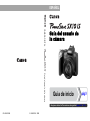 1
1
-
 2
2
-
 3
3
-
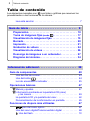 4
4
-
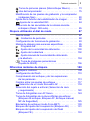 5
5
-
 6
6
-
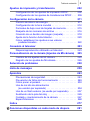 7
7
-
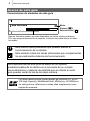 8
8
-
 9
9
-
 10
10
-
 11
11
-
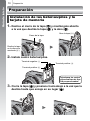 12
12
-
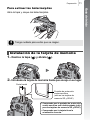 13
13
-
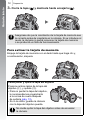 14
14
-
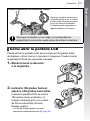 15
15
-
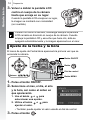 16
16
-
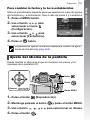 17
17
-
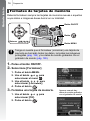 18
18
-
 19
19
-
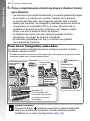 20
20
-
 21
21
-
 22
22
-
 23
23
-
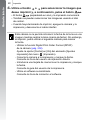 24
24
-
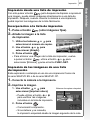 25
25
-
 26
26
-
 27
27
-
 28
28
-
 29
29
-
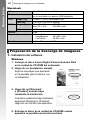 30
30
-
 31
31
-
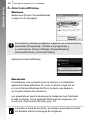 32
32
-
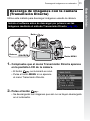 33
33
-
 34
34
-
 35
35
-
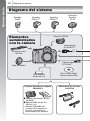 36
36
-
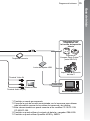 37
37
-
 38
38
-
 39
39
-
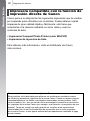 40
40
-
 41
41
-
 42
42
-
 43
43
-
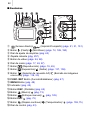 44
44
-
 45
45
-
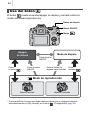 46
46
-
 47
47
-
 48
48
-
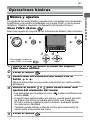 49
49
-
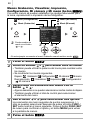 50
50
-
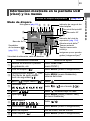 51
51
-
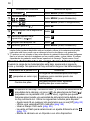 52
52
-
 53
53
-
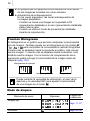 54
54
-
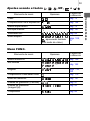 55
55
-
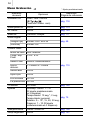 56
56
-
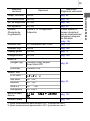 57
57
-
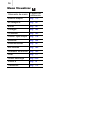 58
58
-
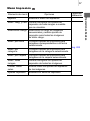 59
59
-
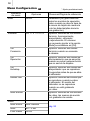 60
60
-
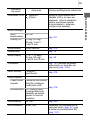 61
61
-
 62
62
-
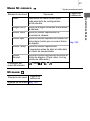 63
63
-
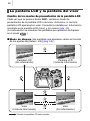 64
64
-
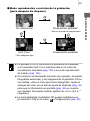 65
65
-
 66
66
-
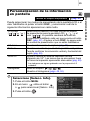 67
67
-
 68
68
-
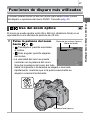 69
69
-
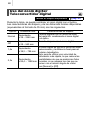 70
70
-
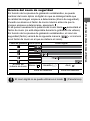 71
71
-
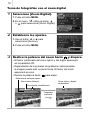 72
72
-
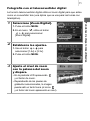 73
73
-
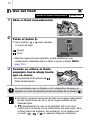 74
74
-
 75
75
-
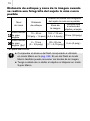 76
76
-
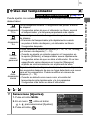 77
77
-
 78
78
-
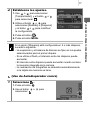 79
79
-
 80
80
-
 81
81
-
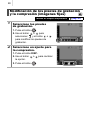 82
82
-
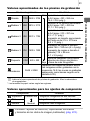 83
83
-
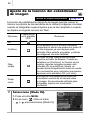 84
84
-
 85
85
-
 86
86
-
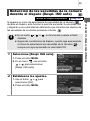 87
87
-
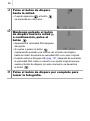 88
88
-
 89
89
-
 90
90
-
 91
91
-
 92
92
-
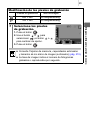 93
93
-
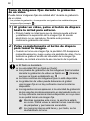 94
94
-
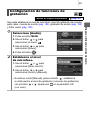 95
95
-
 96
96
-
 97
97
-
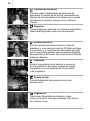 98
98
-
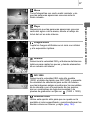 99
99
-
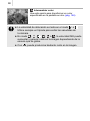 100
100
-
 101
101
-
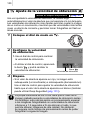 102
102
-
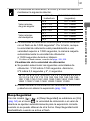 103
103
-
 104
104
-
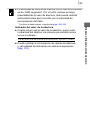 105
105
-
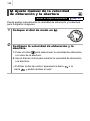 106
106
-
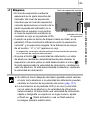 107
107
-
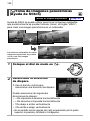 108
108
-
 109
109
-
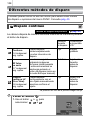 110
110
-
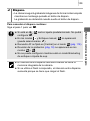 111
111
-
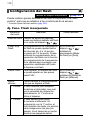 112
112
-
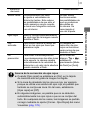 113
113
-
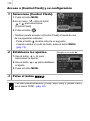 114
114
-
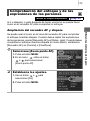 115
115
-
 116
116
-
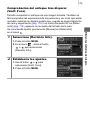 117
117
-
 118
118
-
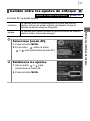 119
119
-
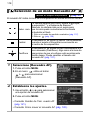 120
120
-
 121
121
-
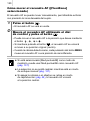 122
122
-
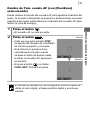 123
123
-
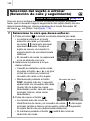 124
124
-
 125
125
-
 126
126
-
 127
127
-
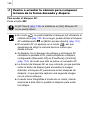 128
128
-
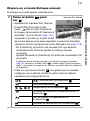 129
129
-
 130
130
-
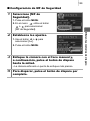 131
131
-
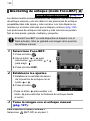 132
132
-
 133
133
-
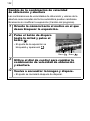 134
134
-
 135
135
-
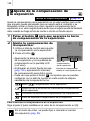 136
136
-
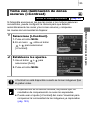 137
137
-
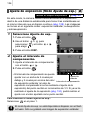 138
138
-
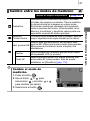 139
139
-
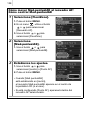 140
140
-
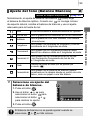 141
141
-
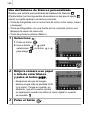 142
142
-
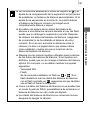 143
143
-
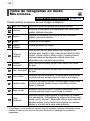 144
144
-
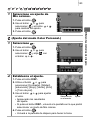 145
145
-
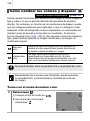 146
146
-
 147
147
-
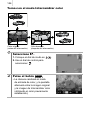 148
148
-
 149
149
-
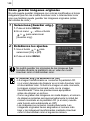 150
150
-
 151
151
-
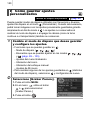 152
152
-
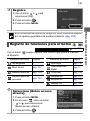 153
153
-
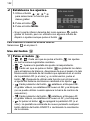 154
154
-
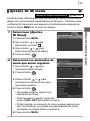 155
155
-
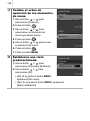 156
156
-
 157
157
-
 158
158
-
 159
159
-
 160
160
-
 161
161
-
 162
162
-
 163
163
-
 164
164
-
 165
165
-
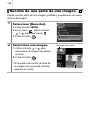 166
166
-
 167
167
-
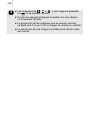 168
168
-
 169
169
-
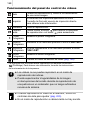 170
170
-
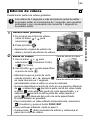 171
171
-
 172
172
-
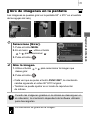 173
173
-
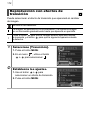 174
174
-
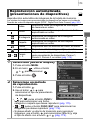 175
175
-
 176
176
-
 177
177
-
 178
178
-
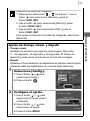 179
179
-
 180
180
-
 181
181
-
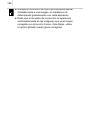 182
182
-
 183
183
-
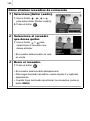 184
184
-
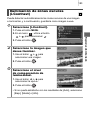 185
185
-
 186
186
-
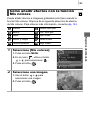 187
187
-
 188
188
-
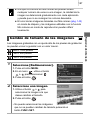 189
189
-
 190
190
-
 191
191
-
 192
192
-
 193
193
-
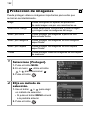 194
194
-
 195
195
-
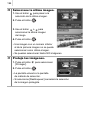 196
196
-
 197
197
-
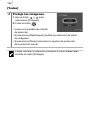 198
198
-
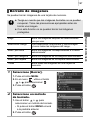 199
199
-
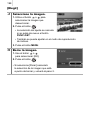 200
200
-
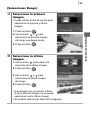 201
201
-
 202
202
-
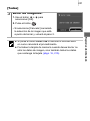 203
203
-
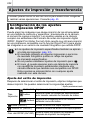 204
204
-
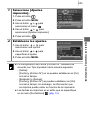 205
205
-
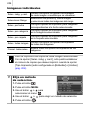 206
206
-
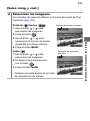 207
207
-
 208
208
-
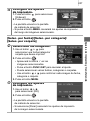 209
209
-
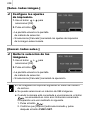 210
210
-
 211
211
-
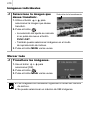 212
212
-
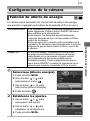 213
213
-
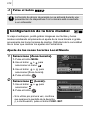 214
214
-
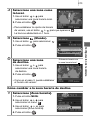 215
215
-
 216
216
-
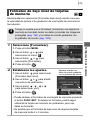 217
217
-
 218
218
-
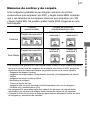 219
219
-
 220
220
-
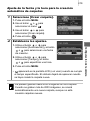 221
221
-
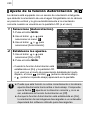 222
222
-
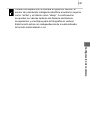 223
223
-
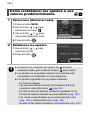 224
224
-
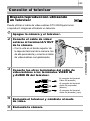 225
225
-
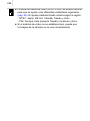 226
226
-
 227
227
-
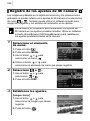 228
228
-
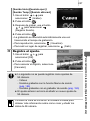 229
229
-
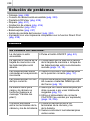 230
230
-
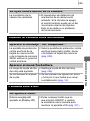 231
231
-
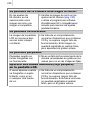 232
232
-
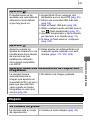 233
233
-
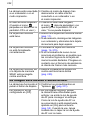 234
234
-
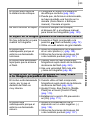 235
235
-
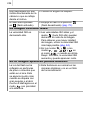 236
236
-
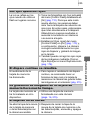 237
237
-
 238
238
-
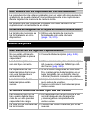 239
239
-
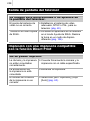 240
240
-
 241
241
-
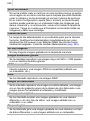 242
242
-
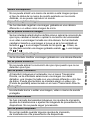 243
243
-
 244
244
-
 245
245
-
 246
246
-
 247
247
-
 248
248
-
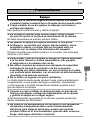 249
249
-
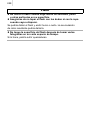 250
250
-
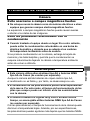 251
251
-
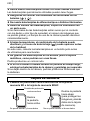 252
252
-
 253
253
-
 254
254
-
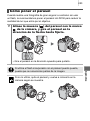 255
255
-
 256
256
-
 257
257
-
 258
258
-
 259
259
-
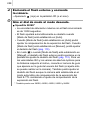 260
260
-
 261
261
-
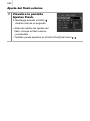 262
262
-
 263
263
-
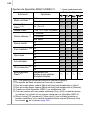 264
264
-
 265
265
-
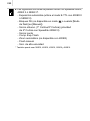 266
266
-
 267
267
-
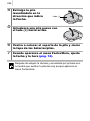 268
268
-
 269
269
-
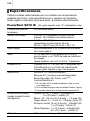 270
270
-
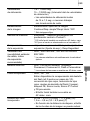 271
271
-
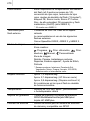 272
272
-
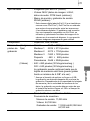 273
273
-
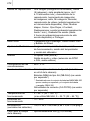 274
274
-
 275
275
-
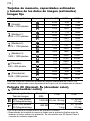 276
276
-
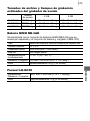 277
277
-
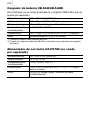 278
278
-
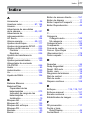 279
279
-
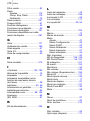 280
280
-
 281
281
-
 282
282
-
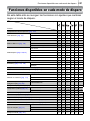 283
283
-
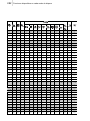 284
284
-
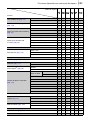 285
285
-
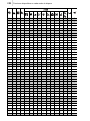 286
286
-
 287
287
-
 288
288
-
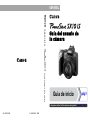 289
289
Canon PowerShot SX10 IS Guía del usuario
- Categoría
- Medir, probar
- Tipo
- Guía del usuario
Artículos relacionados
-
Canon PowerShot A590 IS El manual del propietario
-
Canon PowerShot SX1 IS Guía del usuario
-
Canon PowerShot G10 Guía del usuario
-
Canon PowerShot A1200 Guía del usuario
-
Canon PowerShot SX110 IS Instrucciones de operación
-
Canon IXUS 970 IS Instrucciones de operación
-
Canon PowerShot A2000 IS Guía del usuario
-
Canon PowerShot A1000 IS Guía del usuario
-
Canon PowerShot A1000 IS Guía del usuario
-
Canon Powershot SX120 IS Instrucciones de operación